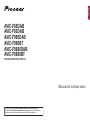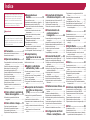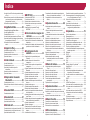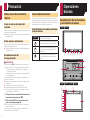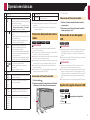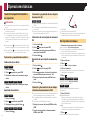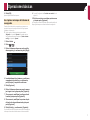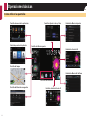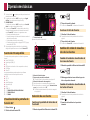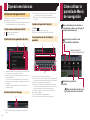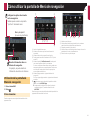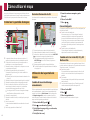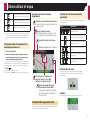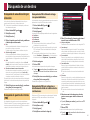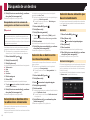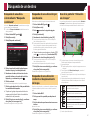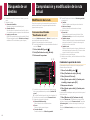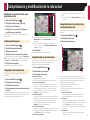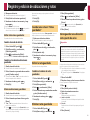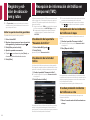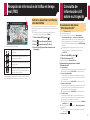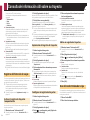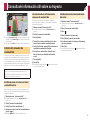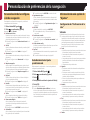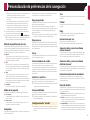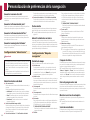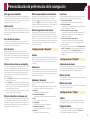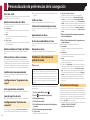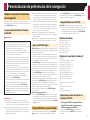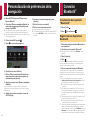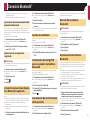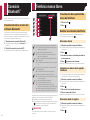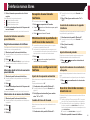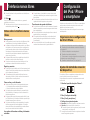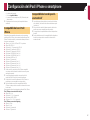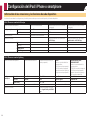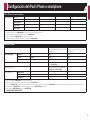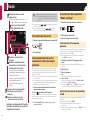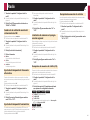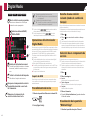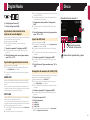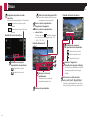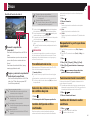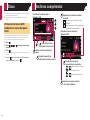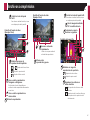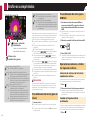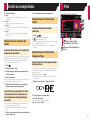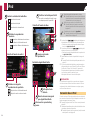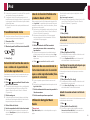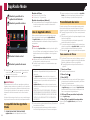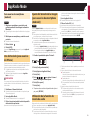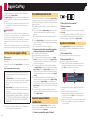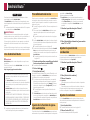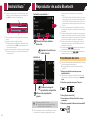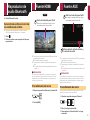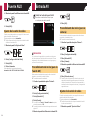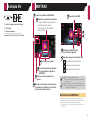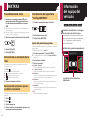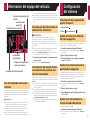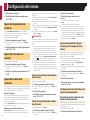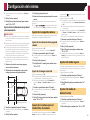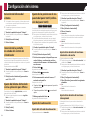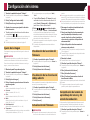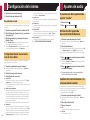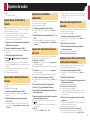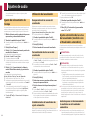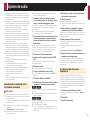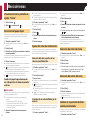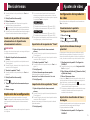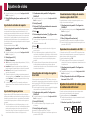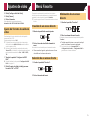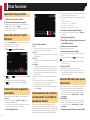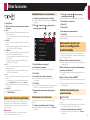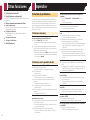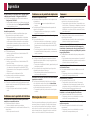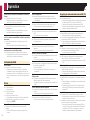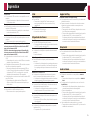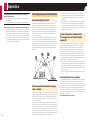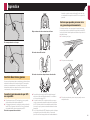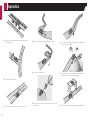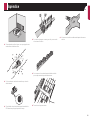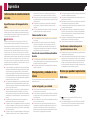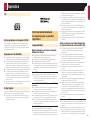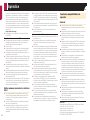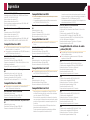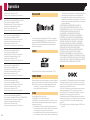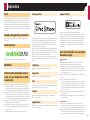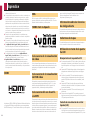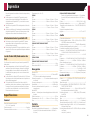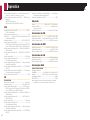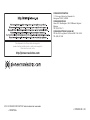Manual de instrucciones
AVIC-F88DAB
AVIC-F80DAB
AVIC-F980DAB
AVIC-F980BT
AVIC-F9880DAB
AVIC-F9880BT
SISTEMA DE NAVEGACIÓN AV
Español
< CRB4823-B >
¡
Asegúrese de leer Información importante para el usuario primero!
La sección Información importante para el usuario incluye información
importante que deberá comprender antes de utilizar este producto.
Español

2
Gracias por adquirir este producto de Pioneer.
Lea detenidamente estas instrucciones para
utilizar de forma correcta el modelo que ha
adquirido. Una vez leídas las instrucciones,
guarde este manual en un lugar seguro para
utilizarlo como referencia en el futuro.
Importante
Las pantallas mostradas en estos ejemplos
podrían ser diferentes a las pantallas reales,
que podrían cambiarse sin previo aviso con
el objetivo de realizar mejoras de rendimien-
to y funcionamiento.
■ Precaución .........................4
Notas acerca de la memoria interna ................4
Acerca de este manual
....................................4
■ Operaciones básicas .........4
Comprobación de las funciones y los nombres
de piezas
....................................................4
Protección del producto contra robos
...............5
Notas sobre el uso del panel LCD
....................5
Ajuste del ángulo del panel LCD
......................5
Inserción/expulsión/conexión de soportes
.......6
En el primer arranque
......................................6
Cómo utilizar las pantallas
...............................8
Fuente de AV compatible
.................................9
Visualización de la pantalla de Función AV
......9
Selección de una fuente
...................................9
Cambio del orden de visualización de las
fuentes
........................................................9
Utilización del panel táctil
...............................10
■ Cómo utilizar la pantalla de
Menú de navegación .......10
Utilización de la pantalla de Menú de
navegación
...............................................11
■ Cómo utilizar el mapa ......12
Cómo leer la pantalla de mapas .....................12
Utilización de la pantalla de mapas
................12
Comprender la guía de ruta
...........................13
Exploración del campo de datos
....................14
■ Búsqueda de un
destino..............................14
Cómo planicar su ruta ..................................14
Búsqueda de una ubicación por dirección
......15
Búsqueda de puntos de interés (PDI)
............15
Selección de un destino entre las ubicaciones
almacenadas
............................................16
Selección de un destino entre las rutas
almacenadas
............................................16
Selección de una ubicación que buscó
recientemente
...........................................16
Búsqueda de una ubicación mediante
“Búsqueda combinada”
.............................17
Búsqueda de una ubicación por
coordenadas
.............................................17
Búsqueda de una ubicación mediante el
desplazamiento del mapa
.........................17
Uso de la pantalla “Ubicación en el mapa”
.....17
■ Comprobación y
modicación de la ruta
actual ................................18
Modicación de la ruta ...................................18
■ Registro y edición de
ubicaciones y rutas .........20
Guardar una ubicación en “Ubicación
guardada”
.................................................20
Guardar una ruta en “Rutas guardadas”
.........21
Editar la ruta guardada
..................................21
Eliminar rutas guardadas
...............................21
Cómo guardar una ubicación como punto de
aviso
.........................................................21
■ Recepción de información
del tráco en tiempo real
(TMC) ................................22
Visualización de la pantalla “Resumen de
tráco”
.......................................................22
Visualización de la lista del tráco
..................22
Comprobación de los incidentes de tráco en el
mapa
.........................................................22
Si se han producido incidentes de tráco en su
ruta
...........................................................22
Activar o desactivar la información del
tráco
........................................................23
■ Consulta de información
útil sobre su trayecto ......23
Visualización del menú “Información útil” .......23
Registro del historial de viajes
.......................24
Uso del modo Ordenador viaje
.......................24
Cálculo del consumo de combustible
.............25
■ Personalización de
preferencias de la
navegación .......................26
Personalización de la conguración de
navegación
...............................................26
Información de cada opción de “Ajustes”
.......26
Establecer advertencias de punto de aviso
....30
Actualización del mapa
..................................30
Ampliar el uso de las funciones de
navegación
...............................................31
Compatibilidad y conectividad........................31
■ Conexión Bluetooth
®
.......32
Visualización de la pantalla “Bluetooth” ..........32
Registro de sus dispositivos Bluetooth
...........32
Conexión manual de un dispositivo Bluetooth
registrado
..................................................33
Cambio de visibilidad
.....................................33
Introducción del código PIN para la conexión
inalámbrica Bluetooth
...............................33
Visualización de la información del
dispositivo
.................................................33
Borrado de la memoria Bluetooth
...................33
Actualización del software Bluetooth..............33
Visualización de la versión del software
Bluetooth
..................................................34
■ Telefonía manos libres ....34
Visualización de la pantalla de menú del
teléfono
.....................................................34
Realizar una llamada telefónica
.....................34
Recepción de una llamada telefónica.............35
Minimización de la pantalla de conrmación de
marcación
.................................................35
Cambio de la conguración del teléfono.........35
Uso de la función de reconocimiento de
voz
............................................................35
Notas sobre la telefonía manos libres
............36
■ Conguración del iPod /
iPhone o smartphone ......36
Flujo básico de la conguración del iPod /
iPhone
......................................................36
Ajuste del método de conexión del
dispositivo
.................................................36
Compatibilidad con iPod / iPhone...................37
Compatibilidad con dispositivos Android
™
......37
Información de las conexiones y las funciones
de cada dispositivo
...................................38
■ Radio ................................40
Procedimiento de inicio ..................................40
Almacenamiento de las frecuencias de radio
con mayor potencia
...................................40
Visualización de la pantalla “Radio
settings”
....................................................40
■ Digital Radio ....................42
Operaciones del sintonizador Digital Radio....42
Procedimiento de inicio
..................................42
Escucha de una emisión reciente (modo de
cambio de tiempo)
....................................42
Selección de un componente de servicio
.......42
Visualización de la pantalla “DAB settings”
....42
■ Disco.................................43
Procedimiento de inicio ..................................45
Selección de archivos de la lista de nombres de
pista
..........................................................45
Cambio del tipo de archivo multimedia
...........45
Búsqueda de la parte que desea
reproducir
.................................................45
Funcionamiento del menú DVD
......................45
Cambio del idioma de audio/subtítulos
..........45
Utilización del menú DVD mediante las teclas
del panel táctil
...........................................46
■ Archivos comprimidos ....46
Procedimiento de inicio (para el disco)...........48
Procedimiento de inicio (para USB/SD)
.........48
Operaciones comunes a todos los tipos de
archivos
....................................................48
Operaciones de archivos de audio
.................49
Operaciones de archivos de vídeo
.................49
Operaciones de archivos de imágenes jas
...49
■ iPod ..................................49
Conexión de un iPod ......................................50
Procedimiento de inicio
..................................51
Selección de fuentes de canciones o vídeos de
la pantalla de la lista de reproducción
.......51
< CRB4823-B >
Índice

3
Uso de la función iPod de este producto desde
el iPod
.......................................................51
Selección de una canción de la lista relacionada
con la canción que se está reproduciendo
(búsqueda de vínculos)
.............................51
Utilización de Apple Music Radio
...................51
■ AppRadio Mode ...............52
Compatibilidad de AppRadio Mode ................52
Uso de AppRadio Mode
.................................52
Procedimiento de inicio
..................................52
Uso del teclado (para usuarios de iPhone)
....53
Ajuste del tamaño de la imagen (para usuarios
de smartphone (Android))
.........................53
Utilización de la función de mezcla de
audio
.........................................................53
■ Apple CarPlay ..................54
Utilización de Apple CarPlay ..........................54
Procedimiento de inicio
..................................54
Ajustar la posición de conducción
..................54
Ajuste de volumen..........................................54
■ Android Auto
™
.................55
Uso de Android Auto ......................................55
Procedimiento de inicio
..................................55
Ajuste de la función de ejecución
automática
................................................55
Ajustar la posición de conducción
..................55
Ajuste de volumen..........................................55
■ Reproductor de audio
Bluetooth ..........................56
Procedimiento de inicio ..................................56
Selección de archivos de la lista de nombres de
archivo
......................................................57
■ Fuente HDMI.....................57
Procedimiento de inicio ..................................57
■ Fuente AUX ......................57
Procedimiento de inicio ..................................57
Ajuste de la señal de vídeo
............................58
■ Entrada AV .......................58
Procedimiento de inicio (para la fuente AV)....58
Procedimiento de inicio (para la cámara)
.......58
Ajuste de la señal de vídeo
............................58
■ MIXTRAX ..........................59
Utilización de MIXTRAX .................................59
Procedimiento de inicio
..................................60
Selección de un elemento de la lista
..............60
Selección de canciones que no se deben
reproducir
.................................................60
Visualización de la pantalla “Cong.
MIXTRAX”
.................................................60
■ Información del equipo del
vehículo ............................60
Uso del adaptador de bus del vehículo ..........61
Visualización de información de detección de
obstáculos.................................................61
Visualización del estado de funcionamiento del
panel de control del climatizador
...............61
■ Conguración del
sistema .............................61
Visualización de la pantalla de ajuste
“Sistema”
..................................................61
Ajuste de la barra de información de
navegación
...............................................61
Ajuste de la interrupción de la pantalla de
navegación
...............................................61
Ajuste de la activación de la fuente de audio
Bluetooth
..................................................61
Ajuste del desplazamiento continuo
...............62
Ajuste del tono de aviso acústico
...................62
Ajuste de la cámara de retrovisor
...................62
Ajuste de la segunda cámara
.........................63
Ajuste de la cámara para el modo Vista de
cámara
......................................................63
Ajuste del modo seguro
.................................63
Ajuste del modo de demostración
..................63
Selección del idioma del sistema
...................64
Inversión de la pantalla de estado del control
del climatizador
.........................................64
Ajuste del idioma del teclado con la aplicación
para iPhone
..............................................64
Ajuste de las posiciones de respuesta del panel
táctil (calibración del panel táctil)
..............64
Ajuste de la atenuación
..................................64
Ajuste de la imagen........................................65
Visualización de la versión del rmware
.........65
Visualización de las licencias de código
abierto.......................................................65
Actualización del rmware
.............................65
Comprobación del estado de aprendizaje del
sensor y del estado de conducción
...........65
Comprobación de las conexiones de los
cables
.......................................................66
■ Ajustes de audio ..............66
Visualización de la pantalla de ajuste
“Audio”
......................................................66
Utilización del ajuste de desvanecimiento/
balance
.....................................................66
Cambio del silenciamiento o la atenuación del
sonido
.......................................................66
Ajuste de los niveles de la fuente
...................67
Ajuste de la salida del altavoz trasero
............67
Ajuste de la salida del subwoofer
...................67
Ajuste del valor de frecuencia de corte
..........67
Selección de la posición de escucha..............67
Ajuste preciso de los niveles de salida de los
altavoces
...................................................67
Ajuste del alineamiento de tiempo
.................68
Utilización del ecualizador
.............................68
Ajuste automático de la curva del
ecualizador (medición con el Ecualizador
automático)
...............................................68
■ Menú de temas .................70
Visualización de la pantalla de ajuste
“Tema”
.......................................................70
Selección del papel tapiz
...............................70
Ajuste del color de iluminación
.......................70
Selección del color del tema
..........................70
Selección del estilo del reloj
...........................70
Cambio de la pantalla de bienvenida
preinstalada
..............................................70
Duplicación de la conguración
.....................71
■ Ajustes de vídeo ..............71
Conguración del reproductor de vídeo .........71
Ajuste de la señal de vídeo para la cámara de
retrovisor
...................................................72
Ajuste del formato de salida de vídeo
............73
■ Menú Favorito ..................73
Creación de un acceso directo .......................73
Selección de un acceso directo......................73
Eliminación de un acceso directo
...................73
■ Otras funciones ...............74
Ajuste de la hora y la fecha ............................74
Ajuste de la función “Sound Retriever”
...........74
Cambio del modo de pantalla panorámica
.....74
Almacenamiento de la información de canción
en un iPod (etiquetado de iTunes
®
) ...........74
Selección del vídeo para la pantalla
trasera.......................................................74
Ajuste de la función antirrobo
.........................75
Restauración de este producto a la
conguración predeterminada
..................75
■ Apéndice ..........................76
Solución de problemas...................................76
Mensajes de error
..........................................77
Tecnología de posicionamiento
......................80
Gestión de errores graves
..............................81
Información de establecimiento de ruta
.........84
Manipulación y cuidado de los discos
............84
Discos que pueden reproducirse
...................84
Información detallada de los soportes que se
pueden reproducir
.....................................85
Bluetooth
.......................................................88
SDHC
............................................................88
WMA/WMV
....................................................88
FLAC
..............................................................88
DivX
...............................................................88
AAC
...............................................................89
Google, Google Play, Android
™
......................89
Android Auto
..................................................89
MIXTRAX
.......................................................89
Información detallada relacionada con los
dispositivos iPod conectados
....................89
Uso del contenido con conexión basado en
apps
..........................................................89
HDMI
.............................................................90
MHL
...............................................................90
IVONA Text-to-Speech
...................................90
Aviso acerca de la visualización de vídeo
......90
Aviso acerca de la visualización de DVD
vídeo
.........................................................90
Aviso acerca del uso de archivos MP3
...........90
Información sobre las licencias de código
abierto.......................................................90
Cobertura de mapas
......................................90
Utilización correcta de la pantalla LCD...........90
Especicaciones
............................................91
< CRB4823-B >
Índice

4
Notas acerca de la memoria
interna
Antes de extraer la batería del
vehículo
Si se desconecta o se descarga la batería, la memoria se borrará
y deberá volver a programarse.
Algunas configuraciones y algunos contenidos grabados no
se restablecerán.
Datos sujetos a eliminación
La información se elimina al desconectar el cable amarillo de la
batería (o quitar la batería en sí).
Algunas configuraciones y algunos contenidos grabados no
se restablecerán.
Restablecimiento del
microprocesador
PRECAUCIÓN
Al pulsar el botón RESET se restablecen la configuración y el
contenido grabado a los valores predeterminados de fábrica.
—
No realice esta operación cuando haya un dispositivo
conectado al producto.
—
Algunas configuraciones y algunos contenidos grabados
no se restablecerán.
Se debe reinicializar el microprocesador si se presentan las
siguientes condiciones:
Antes de utilizar el producto por primera vez después de su
instalación.
Si este producto no funciona correctamente.
Si aparecen problemas de funcionamiento del sistema.
Si la posición del vehículo aparece en el mapa con un error
de posicionamiento significativo.
1 Coloque la llave de encendido del automóvil en
la posición de desactivación (OFF).
2 Pulse el botón RESET con la punta de un bolí-
grafo u otro objeto puntiagudo.
Consulte Comprobación de las funciones y los nombres de
piezas en la página 4
La configuración y el contenido grabado se restablecen a los
valores predeterminados de fábrica.
Acerca de este manual
En este manual se utilizan diagramas de pantallas reales para
describir operaciones. No obstante, es posible que las pantallas
de algunos productos no coincidan con las que se muestran en
este manual, en función del modelo que se utilice.
Signicado de los símbolos utilizados
en este manual
X0000BT
Esto indica el nombre del modelo compatible
con las operaciones descritas.
Esto indica que debe pulsarse la tecla progra-
mable correspondiente en la pantalla táctil.
HOLD
Esto indica que debe mantenerse pulsada
la tecla programable correspondiente en la
pantalla táctil.
Esto indica que hay una referencia o infor-
mación complementaria para dicha tecla o
pantalla.
Comprobación de las funciones
y los nombres de piezas
F88DAB
F80DAB
1 2 3
4
5 6 7 8
9
b
a
F980DAB
F980BT
F9880DAB
F9880BT
1
9
7
d
2
3
4
5
6
c
8
PrecauciónOperaciones básicas
< CRB4823-B >
Precaución Operaciones
básicas

5
1 Pantalla LCD
2 Botón VOL (+/–)
3 Botón
MAP
Púlselo para mostrar la pantalla de mapas.
Manténgalo pulsado para cambiar al modo de
visualización de la cámara.
p
Esta función solo está disponible cuando
“ Entrada cámara trasera” o “Entrada 2ª
cámara” está ajustado en “On”.
4
Botón
Púlselo para mostrar la pantalla de Menú
superior.
Manténgalo pulsado para activar la función de
reconocimiento de voz.
Consulte Uso de la función de reconoci-
miento de voz en la página 35
5 Botón
MODE
Púlselo para cambiar entre la pantalla
Aplicación y la pantalla de Función AV.
Pulse para apagar la pantalla.
p
Pulse y mantenga pulsado para apagar la
pantalla cuando está disponible la panta-
lla de la aplicación.
p
Cuando la pantalla esté apagada, pulse la
pantalla para volver a la pantalla original.
6 Botón
TRK (
/ )
Púlselo para volver a la pista (capítulo) anterior
o ir a la siguiente pista (capítulo).
Manténgalo pulsado para un retroceso o
avance rápido.
Pulse para responder o colgar.
7
Botón
8 Botón
RESET
Consulte Restablecimiento del microproce-
sador en la página 4
9 Ranura
para
cargar
discos
Consulte Colocación y expulsión de un
disco en la página 6
10 Ranura
para tarje-
tas SD
Consulte Colocación y expulsión de una
tarjeta de memoria SD en la página 6
11 Conector
de entrada
de micró-
fono con
ecualiza-
dor auto-
mático
Utilícelo para conectar un micrófono para la
medición acústica (se vende por separado).
12 Frontal extraíble
13
Botón
Pulse este botón para extraer el frontal extraí-
ble de este producto.
p
Está disponible el mando a distancia CD-R33 (se vende por
separado).
Si desea más información, consulte el manual de del
mando a distancia.
Protección del producto contra
robos
F980DAB
F980BT
F9880DAB
F9880BT
PRECAUCIÓN
No exponga el frontal extraíble a impactos demasiado
fuertes ni lo desmonte.
No agarre nunca los botones con firmeza, ni use la fuerza
al extraer o colocar el frontal extraíble.
Mantenga el frontal extraíble fuera del alcance de los niños
para evitar que se lo metan en la boca.
Tras extraer el frontal extraíble, guárdelo en un lugar segu-
ro para que no se raye ni se dañe de ningún otro modo.
No someta el frontal extraíble a la luz solar directa ni a
altas temperaturas.
Para extraer o colocar el frontal extraíble, apague antes el
interruptor de encendido (ACC OFF).
Extracción del frontal extraíble
1 Pulse el botón .
2 Agarre suavemente la parte inferior del frontal
extraíble y tire de él hacia fuera lentamente.
1
1 Frontal extraíble
Colocación del frontal extraíble
1 Deslice el frontal extraíble hasta el fondo de
este producto.
2 Presione la parte inferior del frontal extraíble
hasta que oiga un “clic”.
Notas sobre el uso del panel
LCD
F88DAB
F80DAB
ADVERTENCIA
Mantenga las manos y los dedos alejados de este producto
durante la apertura, el cierre o el ajuste del panel LCD.
Tenga especial cuidado con las manos y los dedos de los
niños.
No utilizar con el panel LCD abierto. Podría provocar daños
en caso de producirse un accidente.
PRECAUCIÓN
No abra ni cierre el panel LCD por la fuerza. Si lo hace,
podría provocar un funcionamiento incorrecto.
No accione este producto hasta que el panel LCD se haya
abierto o cerrado por completo. Si este producto se accio-
na durante la apertura o cierre del panel LCD, el panel LCD
podría detenerse en dicho ángulo por razones de seguri-
dad.
No coloque un vaso ni una lata sobre el panel LCD abierto.
Ajuste del ángulo del panel LCD
F88DAB
F80DAB
1 Pulse el botón .
2 Pulse o para ajustar el ángulo del
panel LCD.
3 Pulse .
Vuelve a la pantalla anterior.
< CRB4823-B >
Operaciones básicas

6
Inserción/expulsión/conexión
de soportes
PRECAUCIÓN
En la ranura para cargar discos solo se pueden introducir
discos.
En la ranura para tarjetas SD solo se pueden introducir
tarjeta de memoria SD.
Si expulsa una tarjeta de memoria SD durante el proce-
so de transferencia de datos, podría dañar la tarjeta de
memoria SD. Asegúrese de expulsar la tarjeta de memoria
SD utilizando el procedimiento que se describe en este
manual.
No pulse el botón si la tarjeta de memoria SD no está
totalmente introducida. Si lo hace, podría dañar la tarjeta.
No pulse el botón antes de extraer totalmente la tarjeta
de memoria SD. Si lo hace, podría dañar la tarjeta.
Colocación y expulsión de un disco
Colocación de un disco
F88DAB
F80DAB
1 Pulse el botón .
2 Pulse para abrir el panel LCD.
3 Introduzca un disco en la ranura para cargar
discos.
F980DAB
F980BT
F9880DAB
F9880BT
1 Introduzca un disco en la ranura para cargar
discos.
Expulsión de un disco
F88DAB
F80DAB
1 Pulse el botón .
2 Pulse para abrir el panel LCD.
3 Extraiga el disco y pulse el botón .
F980DAB
F980BT
F9880DAB
F9880BT
1 Pulse el botón .
Colocación y expulsión de una tarjeta
de memoria SD
F88DAB
F80DAB
p Este sistema no es compatible con tarjetas Multi Media Card
(MMC).
p
No se garantiza la compatibilidad con todas las tarjetas de
memoria SD.
p
Este producto podría no alcanzar un rendimiento óptimo con
determinadas tarjetas de memoria SD.
Colocación de una tarjeta de memoria
SD
1 Pulse el botón .
2 Pulse para abrir el panel LCD.
3 Introduzca una tarjeta de memoria SD en la
ranura para tarjetas SD.
4 Pulse el botón .
Expulsión de una tarjeta de memoria
SD
1 Pulse el botón .
2 Pulse para abrir el panel LCD.
3 Pulse suavemente en el centro de la tarjeta de
memoria SD hasta que escuche un “clic”.
4 Extraiga la tarjeta de memoria SD de forma
recta.
5 Pulse el botón .
Conexión y desconexión de un dispo-
sitivo de almacenamiento USB
p Este producto podría no alcanzar un rendimiento óptimo con
determinados dispositivos de almacenamiento USB.
p
No es posible realizar la conexión utilizando un concentra-
dor USB.
p
Se necesita un cable USB para la conexión.
1 Extraiga el conector del puerto USB del cable
USB.
2 Conecte un dispositivo de almacenamiento
USB al cable USB.
2
1
1 Cable USB
2 Dispositivo de almacenamiento USB
p Compruebe que no se esté accediendo a los datos antes de
extraer el dispositivo de almacenamiento USB.
En el primer arranque
1 Encienda el motor para iniciar el sistema.
Aparece la pantalla “Selecc. idioma programa”.
p
A partir de la segunda vez, la pantalla mostrada diferirá en
función de las condiciones anteriores.
p
A partir de la segunda vez, introduzca la contraseña para la
función antirrobo si aparece la pantalla de introducción de
contraseña.
2 Pulse el idioma.
3 Pulse .
Aparece la pantalla “Cong. smartphone”.
4 Pulse el elemento.
Consulte Información de las conexiones y las funciones de
cada dispositivo en la página 38
5 Pulse .
F88DAB
F80DAB
F980DAB
F9880DAB
Aparecerá la pantalla “Ajustes Antena DAB”.
Continúe con el paso siguiente.
F980BT
F9880BT
Aparece la pantalla de mensajes de advertencia.
Vaya al paso 8.
6 Pulse [Si] o [No].
Si (predeterminado):
Proporciona alimentación a la antena de radio digital.
Selecciónelo cuando se utilice la antena de radio digital
opcional (AN-DAB1 o CA-AN-DAB.001) (se vende por sepa-
rado) con este producto.
No:
No se proporciona alimentación. Seleccione esta opción
cuando use una antena pasiva sin amplificador.
7 Pulse .
Aparece la pantalla de mensajes de advertencia.
< CRB4823-B >
Operaciones básicas

7
8 Pulse [OK].
Aparece la pantalla de Menú superior.
En el primer arranque del sistema de
navegación
Cuando utilice la función de navegación por primera vez se
ejecutará el proceso de configuración inicial. Siga los pasos
indicados a continuación.
p
Puede cambiar el idioma posteriormente mediante
[Regional] en la pantalla “Ajustes”. Se pueden reiniciar
otros ajustes posteriormente mediante [Iniciar asistente
cong.] en la pantalla “Ajustes”.
1 Pulse el botón .
2 Pulse o .
3 Pulse el idioma que desea usar en la pantalla
de navegación y, a continuación, pulse [Elegir].
4 Lea detenidamente los términos y condiciones,
comprobando los detalles y, a continuación,
pulse [Aceptar] si acepta las condiciones.
5 Pulse [Siguiente].
6 Pulse el idioma que desea usar para los mensa-
jes de guía de voz y después pulse [Siguiente].
7 Si es necesario, modifique la configuración de
la unidad y después pulse [Siguiente].
8 Si es necesario, modifique las opciones de pla-
nificación de ruta predeterminadas y después
pulse [Siguiente].
9 Pulse [Activar] y, a continuación, [Siguiente].
Si activa esos servicios al momento se mostrará un mensaje que
indica que se han activado las funciones en línea conectadas.
Consulte Configuración de “Servicios con conexión” en la
página 30
10 Pulse los servicios conectados que desee usar
y después pulse [Siguiente].
La configuración inicial ha finalizado. Aparecerá la pantalla de
Mapas y podrá empezar a utilizar el sistema de navegación.
< CRB4823-B >
Operaciones básicas

8
Cómo utilizar las pantallas
Pantalla de Menú superior
Pantalla de menú de la aplicación
Pantalla de operación de la aplicación
Pantalla de Ajuste de hora y fecha
Pantalla de Menú de ajustes
Pantalla de Menú del teléfono
Pantalla de Selección de fuente AV
Iconos de fuente favorita
Pantalla de Función AV
Pantalla del mapa
Pantalla de Menú de navegación
< CRB4823-B >
Operaciones básicas

9
p
Si pulsa el botón en cualquier pantalla puede visualizar la
pantalla de menú superior.
p
La cadena de caracteres “APPS” se sustituye por “Apple
CarPlay” si se está ejecutando Apple CarPlay.
p
F88DAB/F80DAB
La cadena de caracteres “APPS” se sustituye por “Android
Auto” si se está ejecutando Android Auto.
p
Si selecciona “Power OFF” en la pantalla de selección de
la fuente AV, puede desactivar casi todas las funciones. El
modo “Power OFF” se libera en los siguientes casos:
— Se recibe una llamada entrante.
— Se recibe la imagen de la cámara del retrovisor cuando el
vehículo da marcha atrás.
— Se ha pulsado un botón de este producto.
— El interruptor de encendido se apaga (ACC OFF) y luego
se enciende (ACC ON).
p
Para proteger este producto de daños, el ventilador de
refrigeración puede funcionar en el modo “Power OFF”.
Fuente de AV compatible
Con este producto puede reproducir o utilizar las siguientes
fuentes.
Radio (FM, MW/LW)
Radio digital (DAB) (*1)
CD
ROM (archivos de audio o vídeo comprimido en discos)
DVD-Vídeo
Vídeo CD
Las siguientes fuentes pueden reproducirse o utilizarse
mediante la conexión de un dispositivo auxiliar.
USB
SD (*2)
iPod
Audio Bluetooth
®
Entrada AV (AV)
AUX
HDMI (*3)
p (*1) F88DAB/F80DAB/F980DAB/F9880DAB
p
(*2) F88DAB/F80DAB
p
(*3) F88DAB
Visualización de la pantalla de
Función AV
1 Pulse el botón .
2 Pulse la tecla de función AV.
1
1 Tecla de función AV
Aparecerá la pantalla de función AV.
12
3
1 Muestra la lista de fuentes.
2
Recupera las curvas del ecualizador.
Consulte Utilización del ecualizador en la página 68
3
Muestra la información de navegación.
p
Esta información no se muestra para algunas fuentes.
p Esta información no se muestra cuando “Ventana inform.
naveg.” se ha establecido en “Off”.
Consulte Ajuste de la barra de información de navegación
en la página 61
Selección de una fuente
Fuente en la pantalla de Selección de
fuente AV
1 Muestre la pantalla de Selección de fuente AV.
2 Toque el icono de la fuente.
p Si selecciona “Source OFF”, se desactivará la fuente AV.
Fuente en la lista de fuentes
1 Visualice la lista de fuentes.
Consulte Visualización de la pantalla de Función AV en la
página 9
2 Toque la tecla de la fuente.
p Si selecciona “Source OFF”, se desactivará la fuente AV.
Cambio del orden de visualiza-
ción de las fuentes
Cambio del orden de visualización de
los iconos de fuente
1 Muestre la pantalla de Selección de fuente AV.
2 Mantenga pulsado un icono de fuente y arrás-
trelo a la posición deseada.
Cambio del orden de visualización de
las teclas de fuente
1 Visualice la lista de fuentes.
Consulte Visualización de la pantalla de Función AV en la
página 9
2 Pulse .
3 Arrastre la tecla de fuente a la posición
deseada.
< CRB4823-B >
Operaciones básicas

10
Utilización del panel táctil
Puede controlar este producto pulsando las teclas de la pantalla
directamente con los dedos.
p
Para proteger la pantalla LCD de daños, asegúrese de tocar
la pantalla únicamente con el dedo y suavemente.
Teclas comunes del panel táctil
: Vuelve a la pantalla anterior.
: Cierra la pantalla.
Utilización de las pantallas de lista
3
1
2
1 Si pulsa un elemento de la lista, podrá reducir el número de
opciones y pasar a la siguiente operación.
2
Aparece cuando no se muestran todos los caracteres en el
área de visualización.
Si toca la tecla, el resto se desplaza para su visualización.
3
Aparece cuando los elementos no se pueden mostrar en una
sola página.
Arrastre la barra de deslizamiento o la lista para ver los
elementos ocultos.
Uso de la barra de tiempo
1
1 Puede cambiar el punto de reproducción arrastrando la
tecla.
p
El tiempo de reproducción que se corresponde con la
posición de la tecla se muestra al arrastrarla.
p
Esta función no está disponible para algunos medios o
fuentes.
Cambio del panel de función
1 Pulse .
Aparecen las teclas de funciones ocultas.
p
Esta tecla no aparece para algunas fuentes de AV.
Funcionamiento del teclado en
pantalla
6
5
4
3
8
7
21
1 Muestra los caracteres que se introducen.
2 Mueve el cursor o hacia la derecha o hacia la izquierda para
un número de caracteres equivalente al número de toques.
3
Introduce caracteres en el cuadro de texto.
4 Elimina el texto de entrada a la izquierda del cursor letra
a letra. Si pulsa y mantiene pulsada la tecla, se borran las
letras a la izquierda del cursor en sucesión rápida.
5
Confirma la entrada y avanza hasta el paso siguiente.
6 Introduce un espacio.
7 Cambia entre letras y números/símbolos.
8 Cambia entre letras en mayúscula y en minúscula.
Muestra la pantalla de
tráfico.
Busca su destino por la dirección o
coordenadas, o busca por el lugar de
interés seleccionado, etc.
Crea su ruta o edita la ruta
actualmente establecida.
Muestra información útil que le
ayuda durante la conducción.
(sin una ruta planificada)
Menú principal 1
Cómo utilizar la pantalla de Menú de navegación
< CRB4823-B >
Operaciones básicas Cómo utilizar la
pantalla de Menú
de navegación

11
También puede acceder a la pantalla
“SyncTool” desde este menú.
Muestra información sobre su
sistema de navegación.
Por ejemplo, se puede mostrar la
información de versión o las licencias.
Menú principal 2
Configura los ajustes relacionados
con la navegación.
(sin una ruta planificada)
Utilización de la pantalla de
Menú de navegación
1 Pulse el botón MAP.
2 Pulse .
Otros elementos
Cuando navegue sin una ruta planificada también verá las
siguientes teclas.
1 2
345
6
1 Vuelve a la pantalla de mapas.
2 Muestra notificaciones que contienen información
importante.
3
Muestra la ubicación que guardó como favorita.
4 Cambia entre los modos de visualización 2D, 3D y Norte
arriba 2D.
5
Muestra la pantalla “Perles de usuario”, donde puede
crear nuevos perfiles o editar los ya existentes.
Si varios conductores utilizan este producto, pueden crear
sus propios perfiles con sus propios ajustes. Si selecciona
un nuevo perfil, este producto se reinicia para que los
nuevos ajustes sean efectivos.
6
Muestra la página anterior o siguiente del menú de
navegación.
Si no hay ninguna página anterior o siguiente, este elemento
se atenúa.
p
en la esquina superior derecha de la pantalla se utiliza
para la conexión AVICSYNC App.
Asegúrese de leer Ampliar el uso de las funciones de
navegación (página 31) antes de utilizar la función
AVICSYNC.
Cuando navega por una ruta planificada, estarán disponibles las
siguientes teclas vinculadas con la ruta.
21345
1 Añade un punto de paso.
2 Muestra rutas alternativas, partes de la ruta o carreteras
específicas de la ruta planificada que debe evitar.
3
Suspende y reanuda la guía de ruta.
4 Muestra la ruta en toda su longitud en el mapa, así como los
parámetros de la ruta y rutas alternativas.
5
Elimina la ruta o un punto de paso.
< CRB4823-B >
Cómo utilizar la pantalla de Menú de navegación

12
La mayoría de información que proporciona el sistema de nave-
gación puede visualizarse en el mapa. Tendrá que familiarizarse
con la forma en la que aparece la información en el mapa.
Cómo leer la pantalla de mapas
5
4
1
2
3
6
7
9
8
p La siguiente información marcada con un asterisco (*)
aparece únicamente cuando se ha establecido una ruta.
p
En función de las condiciones y de la configuración, es
posible que no se vean algunos elementos.
1
Muestra el número y el nombre de la calle que se va a usar
(o siguiente punto de guía).*
2
Muestra el siguiente punto de guía (maniobra).*
Se muestra el tipo de evento (giro, rotonda, salida de la
autopista, etc.).
Consulte Eventos de ruta frecuentemente mostrados en la
página 13
3
Muestra la distancia al siguiente punto de guía (maniobra).*
4 Muestra la maniobra posterior a la siguiente maniobra.*
5 Indica la ubicación actual de su vehículo. El ápice de la
marca triangular indica la orientación, y la pantalla se
mueve automáticamente a medida que circula.
p
Si no hay posición GPS, la marca triangular es transpa-
rente. Muestra su última posición conocida.
6
Muestra el campo de datos.
7 Muestra el nombre de la calle (o ciudad) por la que viaja el
vehículo.
8
Indica la ruta actual.*
La ruta actualmente establecida se resaltará en color en el
mapa.
9
Indica el progreso hacia el destino final.*
Barra de información de AV
La información AV se muestra en la parte inferior de la pantalla
de mapas.
12 3 4
1 Pulse esta opción para mostrar la lista de fuentes AV.
2 Muestra brevemente el estado actual de la fuente de AV.
3 Puede activar o desactivar la comunicación entre AVICSYNC
App y el sistema de navegación pulsando la tecla.
p
Este ajuste siempre está activado cuando utiliza
AVICSYNC App en un iPod / iPhone (el ajuste no se
puede cambiar).
4
Pulse para mostrar la pantalla de menú del teléfono.
Consulte Visualización de la pantalla de menú del teléfono
en la página 34
Utilización de la pantalla de
mapas
Cambio de la escala del mapa
manualmente
De forma predeterminada, aunque se cambia la escala del mapa
en el mapa desplazado, volverá a la escala preestablecida (de
acuerdo con el ajuste de “Nivel de zoom” de la configuración
de “Mapa de navegación”) cuando se muestre la posición
actual del mapa. Si cambia la escala de la posición actual del
mapa, realice el siguiente procedimiento.
1 Pulse el botón MAP y pulse .
2 Pulse y, a continuación, [Ajustes].
3 Pulse [Mapa de navegación] y, a continuación,
[Pantalla de mapa].
4 Pulse [Nivel de zoom].
5 Arrastre la ventana emergente y pulse
[Manual].
6 Pulse el botón MAP.
7 Pulse o .
Zoom inteligente
El sistema de navegación dispone de un “Zoom inteligente” que
actúa de dos formas:
Cuando la ruta está establecida:
Al acercarse a un giro, el “Zoom inteligente” ampliará
y aumentará el ángulo de visualización para permitirle
reconocer fácilmente su maniobra en el próximo cruce.
Si el próximo giro se encuentra a cierta distancia, alejará
y reducirá el ángulo de visualización para mostrarlo de
forma plana y que usted pueda ver la carretera que tiene
por delante.
Cuando la ruta no está establecida:
“Zoom inteligente” ampliará si conduce lentamente, y
alejará cuando conduzca a alta velocidad.
Cambio entre las vistas 2D, 3D y 2D
Norte arriba
Puede cambiar la forma en la que se visualiza el mapa. Para el
modo de visualización del mapa en 2D, puede seleccionar entre
“Rumbo hacia arriba” y “Norte arriba”.
Rumbo hacia arriba:
En la pantalla del mapa aparece siempre la dirección del
vehículo, como si avanzara hacia la parte superior de la
pantalla.
Norte arriba:
En la parte superior de la pantalla del mapa se encuentra
siempre el norte.
p
La orientación del mapa se fija en “Rumbo hacia arriba”
cuando se muestra la pantalla del mapa en 3D.
1 Pulse el botón MAP.
2 Pulse .
3 Pulse la siguiente tecla.
Cada vez que pulse la tecla cambiará el ajuste.
Cómo utilizar el mapa
< CRB4823-B >
Cómo utilizar el mapa

13
Indica que está seleccionado el modo de
visualización de 2D Rumbo hacia arriba.
Indica que está seleccionado el modo de
visualización de 3D Rumbo hacia arriba.
Indica que está seleccionado el modo de
visualización de 2D Norte arriba.
p
Hay un límite en la escala de mapa en el modo de visualiza-
ción de mapa en 3D. Si aleja la escala de mapa más allá de
este límite, el mapa cambiará al modo de visualización en
2D.
Desplazamiento del mapa hacia la
posición que desea ver
1 Pulse el botón MAP.
2 Pulse en cualquier lugar del mapa o pulse y
arrastre el mapa en la dirección hacia la que
desea realizar el desplazamiento.
Si coloca el cursor en la ubicación deseada, se mostrará rápi-
damente la ubicación en la parte superior de la pantalla, con el
nombre de la calle y otra información sobre esta ubicación.
3 Pulse .
El mapa vuelve a la posición actual.
p
Si pulsa el botón MAP, el mapa vuelve a la posición actual.
Teclas de control en el mapa
desplazado
Gira el mapa en el sentido de las
agujas del reloj o en el sentido
contrario a las agujas del reloj.
El modo del mapa actual se muestra en la
tecla de control.
Cambia el modo de visualización del mapa.
También puede alejar o acercar con el
zoom pellizcando o ampliando el mapa.
Acerca o aleja el mapa.
Cancela la rotación del mapa.
El ángulo de visualización vertical
del mapa solo puede cambiarlo
en el modo 3D.
Inclina el ángulo del mapa
hacia arriba o hacia abajo.
Pantalla de mapa (mapa desplazado)
Comprender la guía de ruta
Cuando comienza la guía de ruta, el sistema ofrece varias guías
por voz, indicaciones de texto y señales.
Eventos de ruta frecuentemente
mostrados
A continuación se indican algunos ejemplos de las maniobras
que se muestran.
Icono Significado
Gire a la izquierda, gire a la derecha,
cambie de sentido.
3
En la rotonda, diríjase a la izquierda:
tercera salida (siguiente maniobra).
Entre en la rotonda (maniobra tras la
siguiente maniobra).
Entrada de la autovía o salida de la
autovía.
Súbase al transbordador o bájese del
transbordador.
Se está aproximando al destino o a
un punto de paso.
Información de carril
Cuando navegue por carreteras de varios carriles, deberá
asegurarse de conducir por el carril adecuado para la ruta
recomendada.
Señales
Las señales se muestran en la parte superior del mapa.
< CRB4823-B >
Cómo utilizar el mapa

14
Vista del cruce
Si se está acercando a una intersección compleja, el mapa se
sustituirá por una vista tridimensional del cruce.
p Si los datos correspondientes a estos elementos no se
encuentran en los datos de mapa, la información no estará
disponible ni siquiera si hay señales en la carretera actual.
Si ajusta “Mostrar servicios de autopista” en “activ.”, aparece
el icono
mientras conduce por autopistas. Pulse el icono para
abrir la información de las siguientes salidas o estaciones de
servicio. Además, pulse el elemento para mostrar la ubicación
en el mapa. Podrá establecerlo fácilmente como punto de paso.
Exploración del campo de datos
Los campos de datos son diferentes cuando navega por una ruta
y cuando no ha especificado un destino. Por ejemplo, el campo
de datos ofrece la siguiente información.
Cuando la ruta está establecida:
Se muestran la distancia hasta el destino final, el tiempo
necesario para llegar al destino final y la hora estimada de
llegada.
Cuando la ruta no está establecida:
Se muestra la dirección o altitud.
p Si mantiene pulsado el campo, podrá visualizar la pantalla
de ajuste del campo.
Consulte Campos de datos en la página 28
p
La hora estimada de llegada es un valor ideal, calculado en
base al valor establecido para “Velocidad máx.” del ajuste
de tipo de vehículo y la velocidad de conducción real. La
hora estimada de llegada es un valor de referencia y no
garantiza la llegada a dicha hora.
Consulte Configuración de “Preferencias de la ruta” en la
página 26
PRECAUCIÓN
Por razones de seguridad, estas funciones de establecimiento
de ruta no estarán disponibles mientras el vehículo esté en
movimiento. Para activar estas funciones, debe detenerse en
un lugar seguro y poner el freno de mano antes de establecer
la ruta.
p
Cierta información sobre las normativas de tráfico depende
de la hora a la que se calcule la ruta. Por lo tanto, puede no
corresponderse con las normativas de tráfico aplicables en
el momento en que su vehículo pasa realmente por la ubica-
ción. Asimismo, la información que se facilita sobre norma-
tivas de tráfico corresponderá a turismos y no a camiones
u otros vehículos de transporte. Al conducir, respete las
normativas de tráfico vigentes.
p
[Destino desde el teléfono] y [Búsqueda en línea] en
la pantalla “Nueva ruta a...” pueden utilizarse cuando se
establece la conexión AVICSYNC App.
Asegúrese de leer Ampliar el uso de las funciones de
navegación (página 31) antes de utilizar la función
AVICSYNC.
Cómo planicar su ruta
A continuación se ofrece un resumen del procedimiento de
ajuste de la ruta.
1 Busque un destino usando varios métodos en
el menú [Nueva ruta].
La ubicación que ha buscado aparece en la pantalla “Ubicación
en el mapa”.
2 Pulse [Seleccionar como destino].
Consulte Uso de la pantalla “Ubicación en el mapa” en la
página 17
Aparece la pantalla “Resumen de ruta” y se inicia la cuenta
atrás.
Cuando finalice la cuenta atrás se iniciará la guía automática.
Si pulsa cualquier punto de la pantalla durante la cuenta atrás,
esta se detiene y la pantalla permanece tal y como está.
Consulte Comprobación de las preferencias y la información
de ruta en la página 19
3 Pulse [Iniciar navegación].
El sistema de navegación inicia la guía de ruta.
Consulte Comprender la guía de ruta en la página 13
Búsqueda de un destino
< CRB4823-B >
Cómo utilizar el mapa Búsqueda de un
destino

15
Búsqueda de una ubicación por
dirección
La función más utilizada es la búsqueda de dirección, que
permite escribir la dirección y buscar la ubicación.
p
En función de los resultados de la búsqueda, podrían omi-
tirse determinados pasos.
1 Pulse el botón MAP y pulse .
2 Pulse [Nueva ruta].
3 Pulse [Dirección].
4 Pulse el siguiente cuadro de texto y establezca
el destino que está buscando.
País:
De forma predeterminada, el sistema de navegación pro-
pone el país en el que se encuentra.
Si desea cambiar el área a buscar, establezca otro país.
Ciudad o código postal:
De forma predeterminada, el sistema de navegación pro-
pone la ciudad en la que se encuentra. Puede seleccionar la
ciudad utilizando el código postal en lugar del nombre.
Calle:
Si no está disponible el nombre de la calle, pulse [Ir a la
ciudad] y seleccione la ciudad. De esta forma el centro de la
ciudad seleccionada se convierte en el destino de la ruta.
Seleccionar número de casa o intersección:
Este elemento se mostrará tras establecer una calle. Si el
número de casa no está disponible, pulse [Ir a la calle] y
seleccione la calle. De esta forma el centro de la calle selec-
cionada se convertirá en el destino de la ruta.
Tras pulsar la dirección seleccionada para finalizar la búsqueda
de dirección, la ubicación buscada aparecerá en la pantalla de
Mapas.
5 Pulse [Seleccionar como destino] y, a continua-
ción, pulse [Iniciar navegación].
El sistema de navegación inicia la guía de ruta.
Búsqueda de puntos de interés
(PDI)
Hay disponible información acerca de varias instalaciones
(Puntos de interés, PDI), como por ejemplo gasolineras, aparca-
mientos o restaurantes. Puede buscar un PDI seleccionando la
categoría (o introduciendo el nombre del PDI).
Búsqueda de PDI utilizando catego-
rías preestablecidas
La búsqueda de categorías preestablecidas le permite encontrar
rápidamente los tipos de PDI más seleccionados.
1 Pulse el botón MAP y pulse .
2 Pulse [Nueva ruta].
3 Pulse [Lugares].
Las categorías de búsqueda preestablecidas son las siguientes.
Gasolinera
Alojamiento
Restaurante
Aparcamiento
p
Cuando no se ha definido la ruta, se buscan PDI en los
alrededores de la posición actual.
p
Cuando la posición actual no está disponible (no hay señal
GPS), se buscan PDI en los alrededores de la última posi-
ción conocida.
p
Cuando se ha establecido una ruta, a lo largo de esta se
buscan “Gasolinera” y “Restaurante”, y en los alrededores
del destino se buscan “Alojamiento” y “Aparcamiento”.
4 Pulse la categoría.
5 Pulse el PDI.
La ubicación buscada aparecerá en la pantalla de mapas.
Si pulsa , puede ordenar los resultados o mos-
trar las ubicaciones de todas las instalaciones en
el mapa.
6 Pulse [Seleccionar como destino] y, a continua-
ción, pulse [Iniciar navegación].
El sistema de navegación inicia la guía de ruta.
Búsqueda de PDI por categorías o
directamente desde el nombre de las
instalaciones
Puede buscar PDI por sus categorías y subcategorías. También
puede buscar PDI por sus nombres en cada una de sus
categorías.
1 Pulse el botón MAP y pulse .
2 Pulse [Nueva ruta].
3 Pulse [Lugares].
4 Pulse [Buscar en todos los lugares].
5 Pulse [Cerca de aquí] y después seleccione el
área en la que se debe buscar el PDI.
Vista por categorías:
Puede seleccionar si se visualizan o no las categorías PDI.
Cerca de aquí:
Busca alrededor de la posición actual. O, si no está dispo-
nible, alrededor de la última posición conocida (la lista de
resultados se ordenará según la distancia a dicha posición).
En una ciudad:
Busca un lugar dentro de una ciudad/población seleccio-
nada (la lista de resultados se ordenará en función de la
distancia al centro de la ciudad/población seleccionada).
Cerca del destino:
Busca un lugar en los alrededores del destino de la ruta
actual (la lista de resultados se ordenará en función de la
distancia al destino).
p
Esta tecla solo está activa cuando se ha establecido la
ruta.
En la ruta:
Busca en la ruta actual, y no en los alrededores de un punto
determinado. Esta función resulta útil a la hora de buscar
un punto de parada que suponga un desvío mínimo, como
por ejemplo buscar gasolineras o restaurantes próximos (la
lista de resultados se ordenará en función de la longitud del
desvío necesario).
p
Esta tecla solo está activa cuando se ha establecido la
ruta.
6 Seleccione una de las categorías, subcate-
gorías o marcas, para reducir el número de
lugares.
Si pulsa [Buscar por nombre], puede buscar PDI
por sus nombres.
7 Pulse el PDI.
La ubicación buscada aparecerá en la pantalla de mapas.
Si pulsa , puede cambiar el método de ordena-
ción de los resultados.
< CRB4823-B >
Búsqueda de un destino

16
8 Pulse [Seleccionar como destino] y, a continua-
ción, pulse [Iniciar navegación].
El sistema de navegación inicia la guía de ruta.
Búsqueda de servicios cercanos de
emergencia o asistencia en carretera
Importante
Nunca utilice este producto para guiarse hasta hospita-
les, comisarías de policía o instalaciones parecidas si se
produce una emergencia. En tal caso, no utilice ninguna de
las funciones de telefonía manos libres y llame al número de
emergencias correspondiente.
Puede buscar ubicaciones en las que se ofrecen servicios de
emergencia o asistencia en carretera en zonas circundantes.
p
Esta información no corresponde necesariamente con
información real. Utilice la información como referencia.
1 Pulse el botón MAP y pulse .
2 Pulse [Información útil].
3 Pulse [Ayuda cerca].
Las categorías de búsqueda preestablecidas son las siguientes.
Taller mecánico
Salud
Policía
Gasolinera
4 Pulse la categoría.
5 Pulse el PDI.
La ubicación buscada aparecerá en la pantalla de mapas.
Si pulsa , puede cambiar el método de ordena-
ción de los resultados.
6 Pulse [Seleccionar como destino] y, a continua-
ción, pulse [Iniciar navegación].
El sistema de navegación inicia la guía de ruta.
Selección de un destino entre
las ubicaciones almacenadas
Si almacena las ubicaciones que visita con frecuencia, se
ahorrará tiempo y esfuerzo.
Seleccionar un elemento de la lista ofrece una forma sencilla de
especificar la posición.
La lista de ubicaciones guardadas contiene dos categorías
preestablecidas: Casa y Trab.
p
Esta función está disponible sólo si se ha registrado alguna
ubicación en “Ubicación guardada”.
Consulte Guardar una ubicación en “Ubicación guar-
dada” en la página 20
1 Pulse el botón MAP y pulse .
2 Pulse [Nueva ruta].
3 Pulse [Ubicación guardada].
Si pulsa y, a continuación, [Editar], podrá
editar los detalles de las ubicaciones guardadas.
4 Pulse la entrada.
La ubicación buscada aparecerá en la pantalla de mapas.
5 Pulse [Seleccionar como destino] y, a continua-
ción, pulse [Iniciar navegación].
El sistema de navegación inicia la guía de ruta.
Selección de un destino entre
las rutas almacenadas
Si almacena las rutas que utiliza con frecuencia, se ahorrará
tiempo y esfuerzo.
p
Esta función no está disponible si no se ha registrado
ninguna ruta en “Rutas guardadas”.
Consulte Guardar una ruta en “Rutas guardadas” en la
página 21
1 Pulse el botón MAP y pulse .
2 Pulse [Nueva ruta].
3 Pulse para mostrar la siguiente página.
4 Pulse [Rutas guardadas].
5 Pulse la entrada.
p Puede añadir puntos de paso o cambiar el destino final en la
pantalla “Planicador de ruta”.
Consulte Crear una ruta utilizando “Planicador de ruta”
en la página 18
6 Pulse [Mostrar ruta] y, a continuación, pulse
[Iniciar navegación].
El sistema de navegación inicia la guía de ruta.
Selección de una ubicación que
buscó recientemente
Los lugares que anteriormente haya establecido como destinos
o como puntos de paso quedarán automáticamente almacena-
dos en “Historial”.
Historial
1 Pulse el botón MAP y pulse .
2 Pulse [Nueva ruta].
3 Pulse para mostrar la siguiente página.
4 Pulse [Historial].
5 Pulse la entrada.
La ubicación buscada aparecerá en la pantalla de mapas.
6 Pulse [Seleccionar como destino] y, a continua-
ción, pulse [Iniciar navegación].
El sistema de navegación inicia la guía de ruta.
Historial inteligente
El Historial inteligente sugiere como destinos estas ubicaciones
previamente utilizadas, utilizando para ello sus hábitos de nave-
gación y parámetros como la hora actual, el día de la semana y
la ubicación actual.
Los elementos del Historial inteligente se muestran en la panta-
lla “Nueva ruta a...” para facilitar el acceso.
< CRB4823-B >
Búsqueda de un destino

17
Búsqueda de una ubica-
ción mediante “Búsqueda
combinada”
La función “Búsqueda combinada” le permite buscar un lugar
por su nombre y zona de búsqueda.
p
La función “Búsqueda combinada” también busca en los
datos guardados.
1 Pulse el botón MAP y pulse .
2 Pulse [Nueva ruta].
3 Pulse [Búsqueda combinada].
4 Pulse el cuadro de texto de la derecha para
introducir el país y la ciudad/población.
5 Introduzca el nombre, la dirección o la cate-
goría del destino en el cuadro de texto de la
izquierda y, a continuación, pulse
.
6 Pulse la entrada.
La ubicación buscada aparecerá en la pantalla de mapas.
7 Pulse la parte derecha de la lista para delimitar
los resultados de búsqueda.
Si pulsa un logotipo de proveedor de datos de
mapas, puede limitar la lista de los resultados
mostrando los del proveedor.
8 Pulse [Seleccionar como destino] y, a continua-
ción, pulse [Iniciar navegación].
El sistema de navegación inicia la guía de ruta.
Búsqueda de una ubicación por
coordenadas
Al introducir una latitud y longitud, localizará la ubicación.
1 Pulse el botón MAP y pulse .
2 Pulse [Nueva ruta].
3 Pulse para mostrar la siguiente página.
4 Pulse [Coordenada].
5 Introduzca el valor de latitud y pulse [OK].
p Cuando ya se haya introducido un valor en el campo de
texto, elimine primero el valor.
p
Puede cambiar el formato de visualización de los valores de
latitud y longitud a cualquiera de los siguientes formatos:
grados decimales; grados y minutos decimales, o grados,
minutos y segundos decimales.
Cuando introduzca coordenadas en formato UTM,
pulse y, a continuación, [Coordenadas UTM].
6 Introduzca el valor de longitud y pulse [Ir].
p Cuando ya se haya introducido un valor en el campo de
texto, elimine primero el valor.
La ubicación buscada aparecerá en la pantalla de mapas.
7 Pulse [Seleccionar como destino] y, a continua-
ción, pulse [Iniciar navegación].
El sistema de navegación inicia la guía de ruta.
Búsqueda de una ubicación
mediante el desplazamiento
del mapa
Especificar una ubicación y, a continuación, desplazar el mapa,
le permite establecer la posición como un destino o punto de
paso.
1 Pulse el botón MAP.
2 Pulse y arrastre la pantalla para desplazar el
mapa.
3 Pulse la ubicación que desea seleccionar como
destino.
Aparecerá el cursor.
4 Pulse [Seleccionar como destino] y, a continua-
ción, pulse [Iniciar navegación].
El sistema de navegación inicia la guía de ruta.
Uso de la pantalla “Ubicación
en el mapa”
Una vez buscada una ubicación, aparece la pantalla “Ubicación
en el mapa”. Puede seleccionar algunas opciones de la ruta o
de la ubicación de mapa mostrada antes de calcular la ruta.
13 42
5 76
p Si pulsa el mapa, el cursor se coloca en dicha posición.
También puede desplazar el mapa arrastrándolo.
1
Acercarse/alejarse
p También puede pellizcar o ampliar el mapa para acercarse
o alejarse.
2
Cancela la pantalla “Ubicación en el mapa” y muestra el
mapa de la posición actual.
3
Devuelve el cursor a la posición inicial y la escala del mapa a
la escala inicial.
4
Muestra las preferencias de establecimiento de ruta para el
cálculo de la misma. Pulse las teclas para activar o desacti-
var la preferencia.
Si la tecla está activada, calcula la ruta dando
prioridad al uso de autopistas.
Si la tecla está activada, calcula la ruta dando
prioridad al uso de carreteras de peaje.
Si la tecla está activada, calcula la ruta dando
prioridad al uso de transbordadores.
Si la tecla está activada, calcula la ruta dando
prioridad al uso de carriles VAO y para vehícu-
los compartidos.
5
Vuelve a la pantalla anterior.
< CRB4823-B >
Búsqueda de un destino

18
6
Establece la posición del cursor en el destino (o punto de
paso).
7
Muestra los atajos.
Información detallada:
Muestra la información detallada del punto.
Guardar ubicación:
Guarda la ubicación mostrada como favorita. La ubica-
ción guardada se puede recuperar más tarde fácilmente.
Lugares cerca del cursor:
Busca PDI alrededor de la ubicación mostrada. Pulse el
PDI para visualizar la pantalla “Ubicación en el mapa” y
establecer el PDI como destino (o punto de paso).
Modicación de la ruta
Cuando la navegación ya ha comenzado hay varias formas de
modificar la ruta actual. Los siguientes apartados describen
algunas de estas opciones.
Crear una ruta utilizando
“Planicador de ruta”
La función “Planicador de ruta” (o “Mi ruta”) le permite crear
una ruta utilizando una serie de destinos.
Al editar la lista puede planificar la ruta fácilmente.
p
Cuando haya establecido la ruta, podrá editarla utilizando el
menú en “Mi ruta”.
1 Pulse el botón MAP y pulse .
2 Pulse [Planicador de ruta] o [Mi ruta].
3 Pulse una de las opciones.
56
21
34
1 Posición de inicio (a posición actual del vehículo se esta-
blece como predeterminada y se visualiza [Posición GPS
actual]).
Consulte Cambio de la posición de inicio en la página 18
2
Calcula la ruta y muestra la pantalla “Resumen de ruta”.
3
Muestra las opciones de la ubicación.
Mover arriba/Mover abajo:
Edita el orden de visita de las ubicaciones.
Borrar:
Elimina el destino o punto de paso.
Guardar ubicación:
Guarda la ubicación en “Ubicación guardada”.
Consulte Guardar una ubicación en “Ubicación guardada”
en la página 20
Cambiar:
Cambia el destino o punto de paso a otra ubicación.
Mostar en el mapa:
Muestra la ubicación seleccionada en el mapa.
4
Muestra los atajos.
Borrar todo:
Elimina todos los puntos de paso y el destino. Pulse
[Continuar sin ruta] para cancelar la ruta planificada.
Optimizar etapas:
Cambia el orden de los puntos de paso automáticamente
para que la ruta sea fácil. Si el nuevo orden es igual al
actual, la opción no será válida.
Optimizar ruta:
Cambia el orden de los puntos de paso y del destino auto-
máticamente para que la ruta sea fácil. Si el nuevo orden
es igual al actual, la opción no será válida.
5
Introduce un nuevo punto de paso.
6 Añade un nuevo destino y cambia el destino actual al último
punto de paso.
Cambio de la posición de inicio
Puede cambiar la posición de inicio de la ruta para que sea
diferente de la posición actual.
1 Pulse el botón MAP y pulse .
2 Pulse [Planicador de ruta] o [Mi ruta].
3 Pulse [Posición GPS actual].
4 Pulse [Ajustar punto salida] o [Cambiar punto
de salida] y después pulse [OK].
5 Busque una ubicación.
6 Pulse [Ajustar punto salida] o [Cambiar punto
de salida].
La posición seleccionada pasa a ser la posición de inicio para el
cálculo de la ruta.
7 Pulse [Mostrar ruta] o [Continuar sin ruta].
Tras pulsar [Mostrar ruta], el sistema inicia el nuevo cálculo
de la ruta y aparece la pantalla “Resumen de ruta”. Tras pulsar
[Iniciar navegación], el sistema de navegación inicia la guía
de ruta.
Tras pulsar [Continuar sin ruta], aparece el mapa de la posición
actual.
Comprobación y modicación de la ruta actual
< CRB4823-B >
Búsqueda de un
destino
Comprobación y modicación de la ruta
actual

19
Restablecer la posición actual como
posición de inicio
1 Pulse el botón MAP y pulse .
2 Pulse [Planicador de ruta] o [Mi ruta].
3 Pulse [Posición GPS actual].
4 Pulse [Volver a la posición GPS] y después
pulse [Borrar punto de salida].
La posición de inicio para el cálculo de la ruta vuelve a ser la
posición actual.
Añadir puntos de paso
1 Pulse el botón MAP y pulse .
2 Pulse [Añadir punto intermedio].
3 Busque una ubicación.
4 Pulse [Seleccionar como punto intermedio].
Se vuelve a calcular la ruta y aparece la pantalla “Resumen de
ruta”. (Si el punto de paso ya está establecido, aparece la panta-
lla “Mi ruta”. Pulse [Mostrar ruta] y vaya al siguiente paso.)
5 Pulse [Iniciar navegación].
El sistema de navegación inicia la guía de ruta.
Comprobar rutas alternativas
Puede seleccionar otra ruta y comparar diferentes rutas
alternativas.
1 Pulse el botón MAP y pulse .
2 Pulse [Desvíos y alternativas].
3 Pulse [Rutas alternativas].
4 Pulse cualquiera de las condiciones de cálculo
de rutas.
Puede ver el tiempo aproximado necesario y la distancia total
de las rutas alternativas seleccionadas. Pulse cualquiera de las
rutas alternativas para visualizarlas en el mapa.
p Si se han encontrado tres o más rutas alternativas, aparece
[Más resultados]. Pulse [Más resultados] para mostrar
otras rutas.
Para obtener información sobre las condiciones de
cálculo de rutas, consulte Método de planicación de
ruta en la página 27
5 Pulse [Elegir].
La ruta seleccionada pasa a ser su ruta actual.
Comprobación de rutas de desvío
Puede comprobar rutas de desvío que eviten secciones o calles
seleccionadas o eviten el camino que queda por recorrer.
También puede comprobar rutas alternativas.
1 Pulse el botón MAP y pulse .
2 Pulse [Desvíos y alternativas].
3 Pulse una de las opciones.
Rutas alternativas:
Muestra las rutas alternativas.
Consulte Comprobar rutas alternativas en la página 19
Evitar secciones especiales:
Muestra la ruta evitando secciones determinadas. Pulse el
elemento de la lista para seleccionar la sección que desea
evitar. Se muestran la distancia y la diferencia de tiempo,
la ruta sugerida, la ruta actual y la sección evitada. Pulse
[Aceptar] para aplicar la ruta sugerida.
Evitar vía especíca:
Muestra la ruta evitando una carretera determinada. Pulse el
elemento de la lista para seleccionar la carretera que desea
evitar. Se muestran la distancia y la diferencia de tiempo,
la ruta sugerida, la ruta actual y la sección evitada. Pulse
[Aceptar] para aplicar la ruta sugerida.
Evitar carretera delante:
Muestra la ruta evitando el camino que queda por recorrer.
Pulse [+] o [–] para establecer la distancia que desea evitar.
Pulse [Evitar] para aplicar la ruta sugerida.
Restaurar ruta original:
Cancela la ruta con todo lo evitado y restablece la ruta
anterior.
p
La ruta establecida por [Rutas alternativas] no se puede
cancelar.
Comprobación de las preferencias y
la información de ruta
Una vez establecida la ruta, puede comprobar el resumen de la
ruta actual.
1 Pulse el botón MAP y pulse .
2 Pulse [Resumen de ruta].
3 Pulse una de las opciones.
3
1 2
Las condiciones de la ruta que aparece se muestran en la
esquina superior izquierda mediante un icono. La longitud total
de la ruta y el tiempo necesario aproximado para la misma se
muestran en el lado inferior izquierdo.
p
Puede desplazar el mapa arrastrándolo.
1 Muestra rutas alternativas.
Consulte Comprobar rutas alternativas en la página 19
2
Muestra los atajos.
Preferencias de la ruta:
Muestra las preferencias de establecimiento de ruta. Si
cambia las preferencias, se vuelve a calcular la ruta.
Itinerario:
Muestra todos los puntos de tránsito al detalle. Pulse un
punto de tránsito para visualizar su posición en el mapa.
Si pulsa [Evitar] en la pantalla de mapa, se vuelve a
calcular la ruta evitando el punto de tránsito (siempre que
sea posible).
Guardar ruta:
Guarda la ruta visualizada. La ruta guardada se puede
recuperar más tarde.
< CRB4823-B >
Comprobación y modicación de la ruta actual

20
Lugares durante la ruta:
Busca PDI a lo largo de la ruta visualizada. Pulse el PDI
para visualizar la pantalla “Ubicación en el mapa” y
establecer el PDI como punto de paso.
Simulación:
Puede ejecutar una navegación simulada que realiza una
demostración de la ruta actual.
Consulte Visualización de la simulación de la ruta en la
página 20
3
Muestra la información para un punto de tránsito en la ruta.
Si pulsa los elementos puede ver su ubicación en el mapa.
Pulse [Evitar] y [Aceptar] para establecer la ubicación como
ubicación a evitar.
Cancelación de la guía de ruta actual
Si ya no necesita desplazarse al destino, siga los pasos que se
indican a continuación para cancelar la guía de ruta.
1 Pulse el botón MAP y pulse .
2 Pulse [Cancelar ruta] o [Borrar etapa].
3 Pulse una de las opciones.
Si no hay puntos de paso en la ruta, pulse [Cancelar ruta] para
cancelar la ruta.
Si hay puntos de paso en la ruta, pulse [Cancelar ruta] para can-
celar la ruta. Pulse [Borrar etapa] para eliminar solo el punto de
paso más cercano. En tal caso, se vuelve a calcular la ruta.
Visualización de la simulación de la
ruta
Puede ejecutar una navegación simulada que realiza una
demostración de la ruta actual.
1 Ajuste una ruta hasta su destino.
Consulte Búsqueda de un destino en la página 14
2 Pulse el botón MAP y pulse .
3 Pulse [Resumen de ruta] y, a continuación,
pulse
.
4 Pulse [Simulación].
La simulación comenzará en el punto de inicio de la ruta y,
utilizando una velocidad realista, le dirigirá por toda la ruta
recomendada.
Pulse [Cerrar] para detener la simulación.
Guardar una ubicación en
“Ubicación guardada”
Si guarda sus ubicaciones favoritas en “Ubicación guar-
dada” ahorrará tiempo y esfuerzo en volver a introducir esa
información.
“Ubicación guardada” puede incluir su domicilio, lugar de
trabajo y lugares que ya haya registrado.
Guardar la ubicación de su domicilio
y lugar de trabajo
Puede almacenar una ubicación de domicilio y una de lugar de
trabajo.
1 Pulse el botón MAP y pulse .
2 Pulse [Nueva ruta] y, a continuación,
[Ubicación guardada].
También puede mostrar la pantalla “Ubicación guardada” si
toca
en la parte inferior de la pantalla cuando se muestra el
menú de navegación.
3 Pulse [Casa] o [Trab] y después pulse [OK].
p Cuando haya guardado su domicilio o lugar de trabajo, pulse
[Casa] o [Trab] para mostrar la ubicación en la pantalla
“Ubicación en el mapa”.
4 Busque una ubicación.
Consulte Búsqueda de un destino en la página 14
5 Pulse [Añadir a ubicaciones guardadas].
Se ha guardado la posición del cursor.
Guardar sus ubicaciones favoritas
Puede guardar una ubicación que visita frecuentemente (como
el domicilio de un familiar) para encontrar la ruta fácilmente.
1 Pulse el botón MAP y pulse .
2 Pulse [Nueva ruta] y, a continuación,
[Ubicación guardada].
También puede mostrar la pantalla “Ubicación guardada” si
toca
en la parte inferior de la pantalla cuando se muestra el
menú de navegación.
3 Pulse [Añadir ubicación].
Registro y edición de ubicaciones y rutas
< CRB4823-B >
Comprobación y modicación de la ruta
actual
Registro y edi-
ción de ubicacio-
nes y rutas

21
4 Busque una ubicación.
Consulte Búsqueda de un destino en la página 14
5 Pulse [Añadir a ubicaciones guardadas].
6 Introduzca el nombre si es necesario y luego
toque .
Se ha guardado la posición del cursor.
p
En el teclado en pantalla, al pulsar o puede guardar la
ubicación como su domicilio o lugar de trabajo.
Editar ubicaciones guardadas
Se pueden editar las ubicaciones almacenadas.
Cambio al modo de edición
1 Pulse el botón MAP y pulse .
2 Pulse [Nueva ruta] y, a continuación,
[Ubicación guardada].
3 Pulse y, a continuación, [Editar].
Aparecerá la pantalla “Selección de ubicación para editar”.
Cambiar el nombre de ubicaciones
guardadas
1 Cambie al modo de edición.
Consulte Cambio al modo de edición en la página 21
2 Pulse el elemento cuyo nombre desee cambiar
y pulse [Cambiar nombre].
p Los nombres de “Casa” y “Trab” no se pueden cambiar. La
ubicación se puede volver a establecer.
3 Introduzca el nombre y pulse .
4 Pulse [Fin].
Eliminar ubicaciones guardadas
1 Cambie al modo de edición.
Consulte Cambio al modo de edición en la página 21
2 Pulse el elemento que desee eliminar y pulse
[Borrar].
p “Casa” y “Trab” no se pueden eliminar. La ubicación se
puede volver a establecer.
p
Si pulsa y, a continuación, pulsa [Borrar todo], se pue-
den eliminar todas las entradas (incluidas las ubicaciones
del domicilio y el lugar de trabajo).
Aparecerá un mensaje que le preguntará si confirma la
eliminación.
3 Pulse [OK].
4 Pulse [Fin].
Guardar una ruta en “Rutas
guardadas”
Si guarda sus rutas favoritas en “Rutas guardadas”, ahorrará
tiempo y esfuerzo en volver a introducir esa información.
1 Ajuste una ruta hasta su destino.
Consulte Búsqueda de un destino en la página 14
2 Pulse el botón MAP y pulse .
3 Pulse [Resumen de ruta] y, a continuación,
pulse
.
4 Pulse [Guardar ruta].
5 Introduzca el nombre si es necesario y luego
toque .
Editar la ruta guardada
Se pueden editar las rutas guardadas.
Cambiar el nombre de rutas
guardadas
1 Pulse el botón MAP y pulse .
2 Pulse [Nueva ruta] y, a continuación, .
3 Pulse [Rutas guardadas].
4 Pulse y, a continuación, [Editar].
5 Pulse el elemento cuyo nombre desee cambiar
y pulse [Cambiar nombre].
6 Introduzca el nombre y pulse .
7 Pulse [Fin].
Eliminar rutas guardadas
1 Pulse el botón MAP y pulse .
2 Pulse [Nueva ruta] y, a continuación, .
3 Pulse [Rutas guardadas].
4 Pulse y, a continuación, [Editar].
5 Pulse el elemento que desee eliminar y pulse
[Borrar].
p Si pulsa y, a continuación, pulsa [Borrar todo], se
pueden eliminar todas las entradas.
6 Pulse [Borrar].
Cómo guardar una ubicación
como punto de aviso
Importante
La advertencia de la existencia de cámaras de seguridad en
carretera (como cámaras de control de velocidad) estará
deshabilitada cuando se encuentre en un país en el que las
advertencias de cámaras de seguridad en carretera estén
prohibidas. Sin embargo, es responsabilidad suya asegurar-
se de que esta función es legal en el país en el que desea
utilizarla.
Puede guardar cualquier ubicación del mapa (como una zona
escolar o un paso a nivel) como punto de alerta.
p
Para utilizar esta función, active las advertencias con antela-
ción y establezca los tipos de alerta.
Consulte Configuración de “Advertencias” en la página
28
1 Pulse el botón MAP.
2 Desplace el mapa y seleccione una ubicación.
El cursor aparecerá en el punto seleccionado.
3 Pulse .
4 Pulse [Añadir puntos de alerta].
5 Ajuste los parámetros necesarios.
Tipo de alerta:
Establece el tipo de punto de alerta.
Límite de velocidad:
Establece el límite de velocidad para este punto de alerta
(si procede).
Dirección:
Establece la dirección desde la que espera que llegue la
alerta.
6 Pulse [Guardar].
< CRB4823-B >
Registro y edición de ubicaciones y rutas

22
p
En [Tipo de alerta], no se puede seleccionar la alerta de
cámaras de control de velocidad cuando el cursor se colo-
que en el mapa de Francia.
Editar los puntos de alerta guardados
Se pueden editar los puntos de alerta guardados.
1 Pulse el botón MAP.
2 Desplace el mapa y mueva el cursor al punto de
alerta guardado y, a continuación, pulse .
3 Pulse [Editar puntos de alerta].
4 Ajuste los parámetros necesarios.
Si pulsa y, a continuación, pulsa [Borrar], se
eliminará el punto de alerta seleccionado.
5 Pulse [Editar].
El Canal de mensajes de tráfico (TMC) proporciona informes de
tráfico en tiempo real. Si el sistema de navegación cuenta con
la función TMC, puede comprobar los informes de tráfico y la
información recibida.
p
La función en línea de “Tráco” se puede utilizar si conecta
un iPhone o smartphone con AVICSYNC App instalada.
Asegúrese de leer Ampliar el uso de las funciones de
navegación (página 31) antes de utilizar la función
AVICSYNC.
Visualización de la pantalla
“Resumen de tráco”
1 Pulse el botón MAP y pulse .
2 Pulse [Tráco].
Aparecerá la pantalla “Resumen de tráco”.
Visualización de la lista del
tráco
La información del tráfico se muestra en una lista en pantalla.
Esto le permite comprobar cuántos incidentes de tráfico se han
producido, la ubicación y la distancia hasta su posición actual.
1 Visualice la pantalla “Resumen de tráco”.
Consulte Visualización de la pantalla “Resumen de tráco”
en la página 22
2 Pulse [Eventos de tráco].
Se muestra una lista con la información del tráfico que se haya
recibido. La lista está ordenada según la distancia desde su
posición actual. En la lista se visualizan los lugares (nombres de
las calles) donde se han producido incidentes.
p
Si la ruta está establecida, en la parte superior de la lista se
muestran eventos pertinentes para la ruta actual.
p
Si pulsa los elementos puede ver su posición en el mapa.
Pulse o para mostrar el evento anterior o siguiente.
Comprobación de los incidentes
de tráco en el mapa
En el mapa se puede visualizar la información de eventos de
tráfico.
1 Visualice la pantalla “Resumen de tráco”.
Consulte Visualización de la pantalla “Resumen de tráco”
en la página 22
2 Pulse [Mapa de tráco].
Los segmentos de carretera afectados por incidentes de tráfico
se muestran en el mapa en un color alternativo, mientras que los
símbolos pequeños que aparecen encima de la carretera mues-
tran la naturaleza del incidente.
Las líneas de atasco indican el grado de atasco por color.
Si se han producido incidentes
de tráco en su ruta
El icono de notificación muestra el estado de recepción de
información del tráfico.
1 Pulse el icono de evento de tráfico relevante en
el mapa.
Recepción de información del tráco en tiempo real (TMC)
< CRB4823-B >
Registro y edi-
ción de ubicacio-
nes y rutas
Recepción de información del tráco en
tiempo real (TMC)

23
1
1 Icono de notificación de tráfico
Indica que hay incidentes de tráfico en su área
de cobertura.
Indica que se está recibiendo información
sobre incidentes de tráfico.
Indica que no hay incidentes de tráfico impor-
tantes en su ruta.
Indica que hay incidentes de tráfico impor-
tantes en su ruta. El icono muestra el tipo del
siguiente incidente de tráfico.
Puede comprobar los detalles de incidentes de tráfico. Pulse el
evento pertinente para visualizar su ubicación en el mapa.
Activar o desactivar la informa-
ción del tráco
La función de información de tráfico está activada de forma
predeterminada. Para activar o desactivar la función TMC realice
lo siguiente.
p
Si desactiva la función de información del tráfico, en el
menú de navegación desaparece [Tráco].
1 Pulse el botón MAP y pulse .
2 Pulse y, a continuación, [Ajustes].
3 Pulse y, a continuación, [Tráco].
4 Pulse [Tráco] para activar o desactivar el
interruptor.
Visualización del menú
“Información útil”
El menú “Información útil” contiene información que le ayu-
dará durante la conducción.
p
Para utilizar las funciones en línea (“Aparcamiento”,
“Inform. meteorológica” y “Precios de combustibles”),
se debe instalar la instalación de contenido adecuada en el
sistema de navegación y se debe establecer una conexión
con un iPhone o un smartphone que tenga AVICSYNC App
instalado.
Asegúrese de leer Ampliar el uso de las funciones de
navegación (página 31) antes de utilizar la función
AVICSYNC.
1 Pulse el botón MAP y pulse .
2 Pulse [Información útil].
Aparecerá la pantalla “Información útil”.
Información de cada opción en el menú
“Información útil”
Aparcamiento:
Comprueba los aparcamientos cerca de su ubicación actual.
Consulte el manual de AVICSYNC en nuestro sitio web
Precios de combustibles:
Muestra los precios recientes del combustible en gasoline-
ras cerca de la ubicación actual, a lo largo de la ruta actual
o en una ciudad.
Consulte el manual de AVICSYNC en nuestro sitio web
Inform. meteorológica:
Consulta la previsión meteorológica de su ubicación actual,
a lo largo de su ruta o en los alrededores del destino, ade-
más de en las ubicaciones guardadas.
Consulte el manual de AVICSYNC en nuestro sitio web
Posición actual:
Muestra una pantalla especial con información sobre la
posición actual y una tecla para buscar servicios cercanos
de emergencia o de asistencia en carretera.
p
Para guardar la posición actual como destino, “Ubicación
guardada” pulse
.
Consulte Guardar una ubicación en “Ubicación guardada”
en la página 20
p
Para comprobar la información del país de su posición
actual, pulse .
Ayuda cerca:
Consulta de información útil sobre su trayecto
< CRB4823-B >
Recepción de información del tráco en tiempo
real (TMC)
Consulta de
información útil
sobre su trayecto

24
Comprueba los PDI de los alrededores.
Las categorías de búsqueda preestablecidas son las
siguientes.
— Taller mecánico:
— Salud:
— Policía:
— Gasolinera:
Información del país:
Comprueba información de conducción útil sobre el país
seleccionado (por ejemplo, límites de velocidad y nivel
máximo de alcohol en sangre).
p
Es posible que esta información no se corresponda con
las regulaciones reales, etc. Utilice la información como
referencia.
Seguimiento de viajes:
Consulta los datos estadísticos de sus trayectos (por ejem-
plo, la hora de inicio, la hora de finalización, la velocidad
media, etc.).
Consulte Registro del historial de viajes en la página 24
Información GPS:
Muestra la pantalla de información de GPS, con la posición
del satélite y la información de potencia de la señal.
Consumo de combustible:
Puede realizar una estimación del coste de combustible
necesario para llegar a su destino, mediante la introducción
de la información de consumo de combustible en el sistema
de navegación.
Consulte Cálculo del consumo de combustible en la página
25
Registro del historial de viajes
Si activa el registrador de trayectos podrá guardar su historial de
conducción (en adelante, “registro de trayectos”). Podrá revisar
su registro de trayectos más tarde.
p
El registro de trayectos está configurado para iniciarlo
manualmente de forma predeterminada. Puede cam-
biar los ajustes de esta función para guardar el registro
automáticamente.
Consulte Configuración de “Seguimiento de viajes” en la
página 30
Activar el registro de trayectos
temporalmente
La activación única es útil si desea crear un registro para un
trayecto en particular.
1 Muestra el menú “Información útil”.
Consulte Visualización del menú “Información útil” en la
página 23
2 Pulse [Seguimiento de viajes].
Aparece una lista de registros de trayectos ya guardados. Si aún
no ha guardado ninguno, aparece una lista en blanco.
3 Pulse [Iniciar nueva grabación].
El registro de trayectos se activa. La tecla táctil cambia a
[Detener grabación]. Si pulsa [Detener grabación] podrá
desactivar el registro de trayectos.
p
Si no hay suficiente espacio en la memoria incorporada, el
registro de trayectos más antiguo se sobrescribirá con el
nuevo.
p
Si desea que el sistema active permanentemente el registro
de trayectos siempre que la señal GPS esté disponible,
active “Activar grabación automática”.
Consulte Configurar el registro de trayectos en la página 24
Exploración del registro de trayectos
1 Grabe el registro de trayectos.
2 Muestra el menú “Información útil”.
Consulte Visualización del menú “Información útil” en la
página 23
3 Pulse [Seguimiento de viajes].
p Para exportar todos los registros de trayectos, pulse
[Exportar todo].
4 Pulse cualquiera de los elementos para ver su
información.
p Para visualizar el registro de trayectos en el mapa, pulse
[Visible en el mapa] para marcar el cuadro de selección.
Si pulsa
podrá mostrar los accesos directos y utilizar las
siguientes funciones.
Ver en mapa
Muestra el registro de trayectos en la pantalla de Mapas.
Exportar registro de ruta:
Exporta el registro de trayectos actualmente seleccionado a
un dispositivo de almacenamiento externo.
Congurar el registro de trayectos
1 Grabe el registro de trayectos.
2 Muestra el menú “Información útil”.
Consulte Visualización del menú “Información útil” en la
página 23
3 Pulse [Seguimiento de viajes].
4 Pulse y, a continuación, pulse [Ajustes de
seguimiento de viajes].
5 Pulse cualquiera de los elementos para cam-
biar la configuración.
Activar grabación automática:
Establece si se activa o no el registro automático de
trayectos.
Guardar registro de ruta:
Junto con los registros de trayectos se pueden guardar
registros de trayectos, la secuencia de posiciones dada por
el receptor GPS. Puede activar el registrador de trayectos
siempre que el registro de trayectos esté activado.
p
“Tamaño base de datos viaje” indica el tamaño de datos
actual del registro de trayectos (incluido el registro de
trayectos).
Editar un registro de trayectos
1 Muestra el menú “Información útil”.
Consulte Visualización del menú “Información útil” en la
página 23
2 Pulse [Seguimiento de viajes].
3 Pulse y, a continuación, pulse [Editar].
4 Pulse cualquiera de los elementos para editar.
Borrar:
Elimina el registro de trayectos.
Cambiar nombre:
Cambia el nombre del registro de trayectos.
Cambiar color:
Cambia el color al seleccionar otro color de la tabla de
colores.
p
Si pulsa y, a continuación, pulsa [Borrar todo], se
pueden eliminar todas las entradas.
5 Pulse [Fin].
Uso del modo Ordenador viaje
En la pantalla de ordenador de trayecto se visualiza la informa-
ción recibida del receptor GPS y el vehículo se visualiza como un
metro para un vehículo.
1 Pulse el botón MAP.
2 Pulse la tecla de campo de datos.
< CRB4823-B >
Consulta de información útil sobre su trayecto

25
p Si pulsa [Resumen del viaje], se visualiza el trayecto actual
al detalle. Pulse [Guardar viaje] para guardar el registro del
trayecto actual.
p
Si pulsa el botón MAP, puede volver a la pantalla de mapas.
Cálculo del consumo de
combustible
El monitor de consumo de combustible le ayuda a llevar la cuenta
del consumo de combustible de su vehículo incluso si no utiliza el
sistema de navegación para todos sus viajes. Establezca el valor ini-
cial del cuentakilómetros y registre la distancia conducida y la canti-
dad de combustible siempre que rellene el depósito. También puede
establecer recordatorios del mantenimiento habitual del coche.
Estos cálculos se basan solo en la información que usted
facilite y no en los datos procedentes del vehículo. La
autonomía de combustible se muestra solo como valor de
referencia y no garantiza su veracidad.
Establecimiento del valor inicial del
cuentakilómetros
Antes de utilizar la función de consumo de combustible, intro-
duzca el valor del cuentakilómetros desde el que desea empezar
a calcular la autonomía.
1 Muestra el menú “Información útil”.
Consulte Visualización del menú “Información útil” en la
página 23
2 Pulse [Consumo de combustible].
3 Pulse [Valor inicial cuentakilomet.].
4 Introduzca el valor inicial del cuentakilómetros
y pulse .
Se ha establecido el valor inicial del cuentakilómetros.
Introducción de la información de
consumo de combustible
Para calcular el consumo de combustible en la distancia
recorrida, introduzca la distancia y la cantidad de combustible
cuando rellene el depósito.
1 Muestra el menú “Información útil”.
Consulte Visualización del menú “Información útil” en la
página 23
2 Pulse [Consumo de combustible].
3 Pulse [Añadir].
4 Pulse [Valor actual cuentakilómetros] e intro-
duzca el valor actual del cuentakilómetros.
5 Pulse [Cantidad de combustible] e introduzca la
cantidad de combustible rellenada.
6 Pulse [Precio combustible / Unidad] e intro-
duzca el precio por unidad de combustible
actual.
7 Pulse [Añadir].
8 Pulse [Fin].
p Para eliminar una entrada, pulse para mostrar el acceso
directo para la eliminación.
Establecimiento del mantenimiento
del coche
1 Muestra el menú “Información útil”.
Consulte Visualización del menú “Información útil” en la
página 23
2 Pulse [Consumo de combustible].
3 Pulse .
4 Pulse [Calendario de mantenim.].
5 Pulse [Añadir] o una de las entradas.
6 Introduzca el nombre, la fecha y el kilometraje
para el recordatorio.
7 Pulse [Fin].
p Para eliminar una entrada, pulse para mostrar el acceso
directo para la eliminación.
< CRB4823-B >
Consulta de información útil sobre su trayecto

26
Personalización de la congura-
ción de navegación
Puede ajustar la configuración de navegación y modificar el
comportamiento de este sistema.
1 Pulse el botón MAP y pulse .
2 Pulse y, a continuación, [Ajustes].
Aparecerá la pantalla “Ajustes”.
Preferencias de la ruta:
Establece el tipo de vehículo que está conduciendo, los tipos
de carretera que se utilizan en la planificación de la ruta y el
método de planificación de la ruta.
Consulte Configuración de “Preferencias de la ruta” en la
página 26
Sonido:
Ajusta los diferentes volúmenes de sonido y cambia el perfil
de guía de voz.
Consulte Configuración de “Sonido” en la página 27
Advertencias:
Activa o desactiva las advertencias y configura la función de
advertencia.
Consulte Configuración de “Advertencias” en la página
28
Mapa de navegación:
Ajusta el aspecto de la pantalla de mapas y ajusta cómo le
ayuda el software a navegar con diferentes tipos de informa-
ción relacionada con las rutas en la pantalla de mapas.
Consulte Configuración de “Mapa de navegación” en la
página 28
Regional:
Cambia el idioma de la guía de voz, el idioma de la aplica-
ción y las unidades de medida.
Consulte Configuración de “Regional” en la página 29
Pantalla:
Establece temas independientes para el uso diurno y noc-
turno, ajusta la luz de fondo de la pantalla y activa o desac-
tiva las animaciones de los menús.
Consulte Configuración de “Pantalla” en la página 29
Tráco:
Activa o desactiva la función de información de tráfico.
Consulte Configuración de “Tráco” en la página 29
Inform. meteorológica:
Activa o desactiva la opción de previsión meteoroló-
gica en línea y la descarga automática de información
meteorológica.
Consulte el manual de AVICSYNC en nuestro sitio web
Combustible:
Activa o desactiva la opción en línea del precio de combusti-
ble y ajusta el tipo de combustible.
Consulte el manual de AVICSYNC en nuestro sitio web
Seguimiento de viajes:
Activa o desactiva el guardado automático del registro del
trayecto y comprueba el tamaño actual de la base de datos
de trayectos.
Consulte Configuración de “Seguimiento de viajes” en la
página 30
AVICSYNC
Muestra el método de conexión para AVICSYNC.
p
El valor establecido es fijo. Utilice este producto tal y
como está.
Servicios con conexión:
Activa o desactiva los servicios conectados.
Consulte Configuración de “Servicios con conexión” en la
página 30
Iniciar asistente cong.:
Modifica los parámetros básicos del software que se utilizan
durante el proceso de configuración inicial.
SyncTool:
Inicia la herramienta de sincronización que permite actuali-
zar los mapas.
Consulte Actualización del mapa en la página 30
Restablecimiento del ajuste
predeterminado
Puede restaurar la configuración o el contenido grabado a la
configuración predeterminada.
1 Pulse el botón MAP y pulse .
2 Pulse y, a continuación, [Ajustes].
3 Pulse .
4 Pulse [Restablecer todos los ajustes de fábrica].
5 Pulse [OK].
Se borrará el contenido grabado.
p
Si pulsa [Restablecer ajustes de fábrica] en el acceso
directo, se eliminarán todos los datos relevantes para la
navegación (incluidos los elementos en ubicaciones guarda-
das e historiales) y se restablecerán todos los ajustes a sus
valores predeterminados.
Información de cada opción de
“Ajustes”
Conguración de “Preferencias de la
ruta”
Vehículo
Puede determinar el tipo de vehículo que utilizará para la ruta.
p
La ruta se planifica según el tipo de vehículo seleccionado.
La planificación de rutas también se puede configurar para
incluir las dimensiones, el peso y las restricciones para mer-
cancías peligrosas en mapas que contienen esos datos.
Para mejorar la precisión de la ruta, seleccione correcta-
mente el tipo de vehículo similar al suyo.
Coche:
— Al planificar una ruta se tienen en cuenta las restricciones
de maniobras y las limitaciones direccionales.
— Las carreteras se utilizan únicamente si se permite el
acceso a los coches.
— Las carreteras privadas y de uso exclusivo para residentes
se utilizan únicamente cuando resulta inevitable para
llegar al destino.
— Los paseos se excluyen de las rutas.
Urgencia:
— Se tienen en cuenta todas las maniobras disponibles en
las intersecciones.
— Se tienen en cuenta las restricciones de dirección de la
misma forma que se permite desplazarse en la dirección
contraria a bajas velocidades.
— Solo se incluyen carreteras privadas que se deben usar
para acceder al destino.
— Los paseos se excluyen de las rutas.
Autobús:
— Al planificar una ruta se tienen en cuenta las restricciones
de maniobras y las limitaciones direccionales.
— Las carreteras se utilizan únicamente si se permite el
acceso a los autobuses.
— Las carreteras privadas, las carreteras de uso exclusivo
para residentes y los paseos se excluyen de las rutas.
Taxi:
— Al planificar una ruta se tienen en cuenta las restricciones
de maniobras y las limitaciones direccionales.
— Las carreteras se utilizan únicamente si se permite el
acceso a los taxis.
— Las carreteras privadas, las carreteras de uso exclusivo
para residentes y los paseos se excluyen de las rutas.
Camión:
Personalización de preferencias de la navegación
< CRB4823-B >
Personalización de preferencias de la navegación

27
— Al planificar una ruta se tienen en cuenta las restricciones
de maniobras y las limitaciones direccionales.
— Solo se incluyen carreteras que permiten la circulación de
camiones.
— Las carreteras privadas, las carreteras de uso exclusivo
para residentes y los paseos se excluyen de las rutas.
— No se utilizan los cambios de sentido en las rutas (dar
la vuelta en una carretera dividida no se considera un
cambio de sentido para la finalidad de este sistema).
p
Para editar el nombre y la velocidad máxima estimada del
perfil de vehículo seleccionado, pulse .
p
Para añadir un nuevo perfil de vehículo, pulse [Añadir per-
l]. A continuación seleccione uno de los tipos de vehículos
y ajuste el nombre y la velocidad máxima estimada.
Método de planicación de ruta
Puede cambiar el método de planificación de rutas. El cálculo
de la ruta se puede optimizar para diferentes situaciones y tipos
de vehículos cambiando el método de planificación. Los tipos de
métodos de planificación de ruta son los siguientes:
Rápido
Calcula una ruta con el tiempo de trayecto más corto a su
destino como prioridad. Normalmente, es la mejor selección
para vehículos rápidos y estándar.
Fácil
Ofrece una ruta con menos giros y sin maniobras difíciles.
Con esta opción puede, por ejemplo, hacer que este sistema
tome la autovía en lugar de una serie de carreteras o calles
más estrechas.
Corta
Calcula una ruta con el tiempo de trayecto más corto a su
destino como prioridad. Normalmente es práctico para
vehículos más lentos. En muy pocas ocasiones resulta prác-
tico para buscar rutas más cortas para vehículos normales
independientemente de la velocidad.
Económico
Calcula una ruta rápida y que ahorra combustible.
Modo de navegación
Puede activar o desactivar la navegación fuera de carretera.
Por carretera
La ruta se planifica hacia el destino a lo largo de una carre-
tera en un mapa.
En línea recta
La ruta se planifica hacia el destino en línea recta, no a lo
largo de una carretera en un mapa.
Autopistas
Si esta función está desactivada, se calcula la ruta dando priori-
dad a evitar autopistas.
Esta función es útil si desea evitar autopistas cuando conduce
un vehículo lento o cuando remolca otro vehículo.
Pago por período
Si esta función está desactivada, se calcula la ruta dando priori-
dad a evitar carreteras de peaje.
Esta función es útil si desea evitar carreteras de peaje con
tiempo de acceso restringido para las que es necesario comprar
un pase independiente o una viñeta para ampliar el tiempo
asignado para el uso.
p
Esta opción se puede activar o desactivar de forma indepen-
diente de la opción de uso de la carretera de peaje.
Pago por uso
Si esta función está desactivada, se calcula la ruta dando priori-
dad a evitar carreteras de peaje en las que hay un pago por uso.
Esta función es útil si desea evitar carreteras de peaje en las que
hay un pago por uso.
Ferrys
Si esta función está desactivada, se calcula la ruta dando priori-
dad a evitar transbordadores.
Trenes lanzadera de coches
Si esta función está desactivada, se calcula la ruta dando priori-
dad a evitar trenes lanzadera que transportan coches.
Los trenes lanzaderas que transportan coches se utilizan para
transportar vehículos en distancias relativamente cortas y nor-
malmente conectan lugares que no son fácilmente accesibles
por carretera.
Carriles tr. colectivo
Si esta función está desactivada, se calcula la ruta dando priori-
dad a evitar carriles VAO y para vehículos compartidos.
p
El sistema de navegación evita carriles VAO y para vehículos
compartidos de forma predeterminada.
Vías no asfaltadas
Si esta función está desactivada, se calcula la ruta dando priori-
dad a evitar carreteras no asfaltadas.
p
El sistema de navegación evita carreteras no asfaltadas de
forma predeterminada.
Conguración de “Sonido”
p Los siguientes ajustes marcados con un asterisco (*) solo se
habilitan cuando se selecciona una voz TTS para el idioma
de la voz.
Voz
Puede ajustar el volumen de los sonidos de guía (instrucciones
verbales).
Pitidos
Puede ajustar el volumen de los sonidos de alerta no verbales
(pitidos).
Ding
Puede desactivar el tono de atención que precede a las instruc-
ciones verbales o ajustar su volumen.
Instrucciones por voz
Puede activar o desactivar la guía de voz.
p
Esta función está activada de forma predeterminada.
Anunciar calles y carret. en idioma
nativo de zona*
Puede seleccionar si configurar el sistema de navegación para
que anuncie los nombres de las calles en el idioma de la zona,
solo los números de carretera o solo las maniobras.
Anunciar calles y carret. en idioma
distinto de zona*
Puede seleccionar si desea que el sistema de navegación lea los
nombres de las calles en un país extranjero, solo los números de
carretera o solo las maniobras.
Indicación anticipada de maniobras
Puede seleccionar si desea un anuncio inmediato para la
siguiente maniobra o si desea recibir la información cuando la
maniobra esté cerca.
Nivel de detalle
Puede definir el nivel de detalle de las instrucciones de navega-
ción por voz: cuánta información proporcionarán y la frecuencia
con la que se emitirán.
Mínimo: las instrucciones de voz se proporcionan una vez
justo antes de la siguiente maniobra.
Medio: las instrucciones de voz se proporcionan una vez
cuando el vehículo se aproxima a la siguiente maniobra y se
repiten justo antes de la maniobra.
Muy detallado: Las instrucciones de voz se proporcionan
una vez relativamente lejos de la siguiente maniobra, se repi-
ten cuando el vehículo se aproxima a la siguiente maniobra
y se vuelven a repetir justo antes de la maniobra en cuestión.
< CRB4823-B >
Personalización de preferencias de la navegación

28
Anunciar resumen de ruta*
Puede seleccionar si desea que el sistema de navegación le
anuncie por voz un resumen rápido de la ruta cada vez que se
calcula una.
Anunciar información del país*
Cuando cruce fronteras, este sistema de navegación podrá leer
información sobre el país en el que acaba de entrar.
Anunciar información de tráco*
Puede seleccionar si desea que el sistema de navegación le
anuncie por voz información del tráfico cada vez que se reciba
un incidente de tráfico en su ruta.
Anunciar mensajes del sistema*
Cuando aparece un mensaje del sistema, este sistema de
navegación lo puede leer.
Conguración de “Advertencias”
Importante
El sistema puede avisarle si supera el límite de velocidad
actual. Es posible que esta información no esté dispo-
nible para su región (consulte con su proveedor local) o
que no sea totalmente correcta para todas las vías del
mapa.
Debe asegurarse de la legalidad del uso de esta función
en el país en el que pretende utilizarla.
Advertencias de velocidad
Adv. exceso veloc.
Puede seleccionar si desea recibir advertencias visuales y/o
sonoras.
Están disponibles los siguientes tipos de alerta:
— Audiovisual: Cuando se selecciona, se activan adverten-
cias visuales y sonoras al exceder el límite de velocidad.
— Visual: Cuando se selecciona, se activan advertencias
visuales al exceder el límite de velocidad.
— Desactivado: Cuando se seleccione, no se mostrará
ninguna advertencia.
Límite de velocidad siempre visible
Puede decidir si quiere ver la señal del límite de velocidad en
el mapa todo el tiempo. Si quiere ver el límite de velocidad
todo el tiempo, cambiará el color de la señal si supera el
límite de velocidad.
Fuera de las ciudades: ***% del límite de velocidad
Puede recibir una advertencia cuando supere el porcentaje
establecido del límite de velocidad en zonas rurales.
Dentro de las ciudades: ***% del límite de velocidad
Puede recibir una advertencia cuando supere el porcentaje
establecido del límite de velocidad en zonas urbanas.
Puntos alerta
Este ajuste le permite recibir una advertencia al aproximarse a
puntos de alerta, como zonas escolares o cruces ferroviarios.
Consulte Establecer advertencias de punto de aviso en la
página 30
Advertir señales de carretera
Los mapas pueden contener información de alerta para el
conductor. Pulse esta tecla para activar o desactivar esas adver-
tencias y para establecer la distancia desde la que desea recibir
la advertencia del riesgo. Se pueden establecer individualmente
para los diferentes tipos de advertencia.
Conguración de “Mapa de
navegación”
Pantalla de mapa
Podrá ver el efecto que tiene cuando cambie un ajuste.
Nivel de zoom
Puede ajustar el zoom básico y los niveles de inclinación
según sus necesidades. Hay disponibles algunos niveles
preestablecidos. Si selecciona “Manual”, puede guardar
escapas de mapas y ángulos de vista ajustados.
Modo de color
Puede cambiar entre los modos de color diurno y nocturno o
dejar que el software cambie entre los dos modos automáti-
camente unos minutos antes del amanecer y unos minutos
después del anochecer.
Color mapa día
Puede seleccionar el esquema de color utilizado en el mapa
diurno.
Color mapa noche
Puede seleccionar el esquema de color utilizado en un mapa
nocturno.
Referencias
Esta configuración muestra u oculta lugares emblemáticos
en 3D que son representaciones de bloques o artísticas en
3D de objetos muy conocidos o destacados.
p
F980DAB/F980BT/F9880DAB/F9880BT
Esta función es efectiva solo cuando se instalan datos de
mapas adicionales.
Edicios
Esta configuración muestra u oculta modelos de ciudades
en 3D, que son representaciones de bloques o artísticas
en 3D de datos completos de edificios de ciudades que
contienen tamaños reales de edificios y posiciones reales
en el mapa.
p
F980DAB/F980BT/F9880DAB/F9880BT
Esta función es efectiva solo cuando se instalan datos de
mapas adicionales.
Terreno en 3D
Esta configuración muestra u oculta la elevación 3D del
terreno circundante.
Registros ruta
Puede activar o desactivar el registro de trayectos, que
guarda la secuencia de ubicaciones que atraviesa en sus
desplazamientos.
Marcadores de lugar
Puede seleccionar qué iconos de PDI se muestran en el
mapa durante la navegación.
p
Si en la visualización de un mapa hay un gran número de
iconos de PDI, el mapa y los iconos serán difíciles de ver.
Para mantener la visibilidad del mapa y de los iconos PDI,
reduzca en lo posible las categorías visualizadas.
Campos de datos
Puede elegir que se muestren diferentes valores cuando navega
por una ruta a un destino seleccionado y cuando simplemente
conduce sin ningún destino específico.
Consulte Exploración del campo de datos en la página 14
“Primero”, “Segundo” y “Tercero” seleccionan los elementos
visualizados en los campos de datos que se muestran cuando
existe la ruta. “Sin ruta” selecciona los elementos visualizados
en los campos de datos que se muestran cuando no existe la
ruta.
Barra de progreso de ruta
Puede activar la barra de progreso de la ruta para mostrar la ruta
actual como una línea recta en el lado derecho del mapa. La
flecha representa su posición actual y sube por la línea a medida
que recorre la ruta.
Mostrar servicios de autopista
Es posible que, durante su viaje, necesite una gasolinera o un
restaurante.
Consulte Eventos de ruta frecuentemente mostrados en la
página 13
Servicios mostrados
Puede seleccionar los tipos de servicios que se muestran para
las salidas de autovías. Elija entre las categorías de PDI.
< CRB4823-B >
Personalización de preferencias de la navegación

29
Vista general automática
Cuando se seleccione, la vista del mapa se alejará para ofrecer
una visión general del área circundante si el siguiente evento de
la ruta (maniobra) queda lejos. Cuando se aproxime al evento, el
mapa volverá a la vista de mapa normal.
Señal vertical
Cuando haya disponible información apropiada, se mostrará
información del carril similar a la información real de las señales
de tráfico en la parte superior del mapa. Puede activar o desac-
tivar esta función.
Vista de intersecciones
Si se aproxima a una salida de autovía o a una intersección
compleja y la información necesaria está disponible, el mapa se
sustituye con una vista en 3D del cruce.
Vista de túnel
Al entrar en túneles, las vías y los edificios situados en la
superficie pueden distraerle. Esta función muestra una imagen
genérica de un túnel, en lugar del mapa. También aparece una
vista general de arriba hacia abajo del túnel, así como la distan-
cia restante.
Ofrecer desvío atasco en autopistas
Al reducir la velocidad mientras conduce en una autovía debido
a un atasco, este sistema de navegación le ofrece un desvío
mediante la siguiente salida. El mensaje le muestra la distancia
hasta la salida y la diferencia de distancia y tiempo previsto
en comparación con la ruta original. Puede elegir una de las
siguientes opciones:
Pulse [Descartar] o simplemente ignore el mensaje si desea
mantener la ruta original.
Pulse [Vista pre] para ver la información general de la ruta
original y el desvío para tomar la decisión. Puede aceptar el
desvío tal y como se le ofrece o aumentar el segmento de la
autovía omitido antes de aceptar.
Gire hacia la nueva dirección que se le sugiere, y la ruta se
volverá a calcular de forma automática.
Ofrecer rutas alter. en tiempo real
Se pueden sugerir rutas alternativas cuando conduce en carre-
teras normales. Este sistema de navegación seleccionará un
giro diferente en la siguiente intersección y le ofrecerá una ruta
diferente para la siguiente sección de la ruta. Sin embargo, no
puede modificar el desvío que se le ofrece.
Ofrecer aparcamiento cerca destino
Es posible que no resulte fácil aparcar en el destino en zonas
urbanas. Cuando se aproxime al destino, este sistema de
navegación le puede ofrecer lugares para aparcar cerca de su
destino. Pulse
para abrir un mapa desplegable con el destino
y las plazas de aparcamiento que se ofrecen. La ruta se calcula
seleccionando una de las plazas de aparcamiento.
Ofrecer sugerencias tras desvío
Si abandona la ruta recomendada y sale repentinamente de
la autovía, este sistema de navegación le ofrecerá diferentes
alternativas cerca de la salida, como gasolineras o restaurantes.
Asimismo, si hay partes que se pueden evitar en la ruta restante
(como un túnel, una carretera de peaje o un transbordador), las
encontrará en la lista, por si desea evitarlas con la ayuda del
sistema de navegación.
Conguración de “Regional”
Idioma
Esta tecla muestra el idioma actual de la interfaz de usuario. Al
pulsar esta tecla, puede seleccionar un nuevo idioma de la lista
de idiomas disponibles. Este sistema se reiniciará al cambiar
este ajuste.
Idioma voz
Esta tecla muestra el perfil de guía de voz actual. Al pulsar esta
tecla, puede seleccionar un nuevo perfil de la lista de idiomas y
voces disponibles. Pulse cualquiera de esas teclas para oír un
mensaje de voz de muestra.
Unidades y formatos
Puede establecer las diferentes unidades que el sistema
utilizará.
p
Es posible que este sistema no admita todas las unidades
enumeradas en algunos idiomas de la guía de voz.
Distancia
Puede cambiar la unidad de distancia.
Consumo de combustible
Puede cambiar la unidad de autonomía de combustible.
Peso
Puede cambiar la unidad de peso.
Temperatura
Se puede cambiar la unidad de temperatura.
Formato de coordenadas
Puede cambiar el formato de coordenadas.
Moneda
Puede establecer la unidad monetaria.
Zona hora
De manera predeterminada, la zona horaria se toma de la infor-
mación del mapa y se ajusta según su ubicación actual.
Zona horaria automática
El ajuste de la zona horaria cambia automáticamente.
Zona horaria manual
Se utiliza el valor del ajuste de diferencia horaria y horario de
verano establecido por el usuario.
Zona hor. manual si autom. no dispon.
Si el cambio automático está disponible, el ajuste de zona
horaria cambia automáticamente. Si no, se utiliza el valor
establecido por el usuario.
Zona horaria manual en región actual
En la zona horaria actual se utiliza el valor establecido. Si
el vehículo pasa a otra zona horaria, los ajustes cambian
automáticamente.
p
Si se selecciona un ajuste diferente de “Zona horaria auto-
mática”, “Zona hora” (la opción de establecer la diferencia
de tiempo manualmente) y “Horario de verano” (la opción
de desactivar el horario de verano) también se pueden
establecer.
Conguración de “Pantalla”
Animaciones de menú
Si la función de animación está activada, las teclas de los menús
y de las pantallas de teclado aparecen de modo animado. Las
transiciones de pantalla también se muestran animadas.
Máscara de día
Puede seleccionar el estilo y los colores del menú de navegación
que se utilizan durante el día.
Máscara de noche
Puede seleccionar el estilo y los colores del menú de navegación
que se utilizan durante la noche.
Conguración de “Tráco”
Tráco
Puede configurar la activación o la desactivación del receptor
TMC que puede recibir información del tráfico en tiempo real.
Origen de datos
Puede seleccionar el origen de datos que desea utilizar para
recibir información del tráfico en tiempo real. [En línea] solo
está disponible si el dispositivo está activado.
< CRB4823-B >
Personalización de preferencias de la navegación

30
Usar info. trá.
Puede seleccionar si desea que se tengan en cuenta los inciden-
tes de tráfico cuando se calcule la ruta.
Mostrar información de tráco
Puede seleccionar si mostrar en el mapa los iconos y las líneas
de incidentes de tráfico.
Desactivado
No se muestran iconos ni líneas de tráfico que indiquen el
tráfico.
Color
Solo se muestran en el mapa los incidentes de tráfico
importantes.
Color e icono
Se muestran en el mapa los iconos y líneas de incidentes de
tráfico importantes.
Mostrar también la uidez del tráco
Puede seleccionar si desea recibir la información de tráfico
fluido.
Ofrecer desvío si ahorra al menos
Puede establecer la ganancia mínima de tiempo para que el
sistema le sugiera una ruta de desvío. Si la ganancia de tiempo
calculada para la ruta del desvío que evita el incidente de tráfico
es superior a la establecida por el usuario, el sistema sugerirá
una nueva ruta de desvío. Si no, no se sugerirá una nueva ruta.
Conrmar desvíos manualmente
Puede activar o desactivar la confirmación manual de cada
nuevo cálculo.
Conguración de “Seguimiento de
viajes”
Activar grabación automática
Consulte Configurar el registro de trayectos en la página 24
Guardar registro de ruta
Consulte Configurar el registro de trayectos en la página 24
Conguración de “Servicios con
conexión”
Puede utilizar la configuración “Servicios con conexión” para
activar o desactivar las características en línea conectadas.
Consulte Ampliar el uso de las funciones de navegación en la
página 31
Tráco en línea
Puede activar o desactivar el servicio de tráfico en línea.
Información meteorológica en línea
Puede activar o desactivar el servicio de previsión meteorológica
en línea.
Aparcamiento en línea
Puede activar o desactivar el servicio de aparcamiento en línea.
Precios de combustibles en línea
Puede activar o desactivar el servicio de precios de combustible
en línea.
Búsqueda en línea
Puede activar o desactivar el servicio de búsqueda en línea.
Establecer advertencias de
punto de aviso
Importante
La advertencia de la existencia de cámaras de seguridad en
carretera (como cámaras de control de velocidad) estará
deshabilitada cuando se encuentre en un país en el que las
advertencias de cámaras de seguridad en carretera estén
prohibidas. Sin embargo, es responsabilidad suya asegurar-
se de que esta función es legal en el país en el que desea
utilizarla.
Puede establecer una alerta para cada una de las categorías de
puntos de aviso.
1 Pulse el botón MAP y pulse .
2 Pulse y, a continuación, [Ajustes].
3 Pulse [Advertencias].
4 Pulse [Puntos alerta].
5 Pulse [Advertencias de puntos de alerta] para
activarlo.
6 Pulse el elemento que desee ajustar.
Tipos de alerta
Establece el tipo de punto de alerta.
Tipos de velocidad de cámara.
Establece el tipo de cámara de control de velocidad.
p
Cuando conduzca en Francia, [Tipos de velocidad de
cámara.] no estará disponible y [Zona peligrosa (HVA).]
estará disponible en su lugar. Si se activa [Zona peligrosa
(HVA).], los puntos de alerta que establezca también se noti-
ficarán como zonas peligrosas. También puede establecer la
distancia de la zona de prealerta en [Zona en prealerta.] y
activar o desactivar el sonido de alerta en [Advertencia en
audio].
7 Pulse cualquiera de los elementos para cam-
biar la configuración.
8 Pulse [Tipo de advertencia] y luego pulse una
de las opciones.
Están disponibles los siguientes tipos de alerta:
Desactivado:
El sistema no advierte de los puntos de aviso para esta
categoría.
Audiovisual:
Recibirá advertencias sonoras y visuales al acercarse a uno
de los puntos en esta categoría.
Visual:
Recibirá una advertencia visual al acercarse a uno de los
puntos en esta categoría.
p
Si selecciona “Audiovisual” en la configuración de tipo de
advertencia, puede cambiar el tiempo de recepción de la
advertencia sonora. Si selecciona “Solo si exceso veloci-
dad”, la alerta sonora solo se reproduce cuando supera el
límite de velocidad especificado. Si selecciona “Al aproxi-
marse”, la alerta sonora siempre se reproduce cuando se
aproxima a uno de estos puntos de aviso. Para llamar su
atención, la alerta es diferente cuando supera el límite de
velocidad.
Actualización del mapa
Puede actualizar contenido existente, comprar mapas adicio-
nales y activar servicios extra en su producto. Para actualizar el
contenido, descargue la actualización en su dispositivo de alma-
cenamiento USB utilizando el ordenador en el que está instalado
Naviextras Toolbox. A continuación, transfiera los datos de su
dispositivo de almacenamiento USB a su sistema de navegación
utilizando “SyncTool” en este producto.
p
Para más información, acceda a la siguiente URL y consulte
MANUAL “¿CÓMO ACTUALIZAR?”.
http://pioneer.naviextras.com
< CRB4823-B >
Personalización de preferencias de la navegación

31
Ampliar el uso de las funciones
de navegación
Puede ampliar el uso de funciones de navegación a iPhone o
smartphones si conecta un iPhone o smartphone (Android) que
tenga AVICSYNC App instalado.
Lea esto antes de utilizar la función
AVICSYNC
Importante
Para utilizar los servicios premium de AVICSYNC es
necesaria una suscripción de pago y no todos los
servicios están disponibles en todos los países. Para más
información, consulte nuestra página web.
Tenga en cuenta que su proveedor de móvil podría
cobrarle cargos adicionales por itinerancia si utiliza los
servicios conectados en el extranjero.
Si la tarifa de datos de su iPhone o smartphone (Android)
no le permite hacer uso de los datos de forma ilimitada,
es posible que su compañía telefónica le cobre por acce-
der a contenido con conexión basado en aplicaciones a
través de redes que no sean Wi-Fi.
La información enviada por el proveedor de contenidos,
como resultados de búsqueda, normativa, precios, etc.,
podría no coincidir necesariamente con las condiciones
actuales. Utilice la información como referencia.
Para garantizar la compatibilidad, utilice siempre la
última versión de AVICSYNC App.
Si los datos descargados ocupan mucho, puede tardarse
en transferir los datos de su sistema de navegación
integrado en el automóvil mediante AVICSYNC App.
En esos casos, también puede sincronizar el contenido
mediante Naviextras Toolbox en su ordenador y el menú
“SyncTool” del sistema de navegación integrado en el
automóvil en su lugar.
Limitaciones:
El acceso a contenido con conexión basado en apps
dependerá de la disponibilidad de la cobertura de red Wi-Fi
y/o del móvil a fin de conectar su smartphone a Internet.
Es posible que la disponibilidad del servicio esté geográ-
ficamente limitada a la región. Póngase en contacto con
el proveedor de servicios de contenido con conexión para
obtener más información.
La capacidad de este producto de acceder a contenido con
conexión está sujeta a cambios sin previo aviso y podría
verse afectada por lo siguiente: problemas de compatibi-
lidad con futuras versiones de firmware del smartphone;
problemas de compatibilidad con futuras versiones de las
aplicaciones de contenido con conexión del smartphone;
cambios en las aplicaciones de contenido con conexión o
en el servicio, o suspensión de dichas aplicaciones o dicho
servicio por parte de sus proveedores.
Pioneer no se responsabilizará de los problemas que
puedan surgir debido al contenido incorrecto o imperfecto
basado en apps.
El contenido y funcionalidad de las aplicaciones compati-
bles son responsabilidad de los proveedores de la app.
¿Qué es AVICSYNC App?
AVICSYNC App es una aplicación dinámica que puede utilizar
para conectar su iPhone o smartphone a un sistema de navega-
ción compatible con Pioneer.
Una vez conectados, el sistema de navegación se comunica con
su iPhone o smartphone para compartir información como con-
tactos, historial de navegación, rutas planificadas, PDI favoritos
e incluso dónde ha aparcado el vehículo.
Con AVICSYNC App, su sistema de navegación también puede
acceder a servicios conectados Premium, como búsqueda local
y consulta de la meteorología en tiempo real para garantizar que
tiene toda la información que necesita para llegar a su destino.
A medida que hay nuevos datos de mapas disponibles, puede
utilizar AVICSYNC App para revisar, comprar, descargar y
transferir contenidos actualizados de mapas directamente a su
sistema de navegación compatible con Pioneer.
Además de aumentar los beneficios de navegación en el panel
de instrumentos, AVICSYNC App también funciona como una
aplicación de navegación independiente. Esto implica que
siempre tendrá acceso a la precisa navegación paso a paso de
Pioneer, incluso cuando no esté en su vehículo.
Puede encontrar más información sobre AVICSYNC App en
nuestro sitio web.
http://www.pioneer.eu/avicsync
p
Para usar AVICSYNC App como aplicación de navegación
independiente, debe establecerse una conexión periódica
entre su sistema de navegación integrado en el automóvil y
un iPhone o un smartphone (Android) que tenga AVICSYNC
App instalado.
Compatibilidad y conectividad
Primero necesitará instalar la aplicación gratuita AVICSYNC
App en su iPhone o smartphone (Android). Para utilizar la
función AVICSYNC App, es necesario que su iPhone o smar-
tphone (Android) sea compatible con AVICSYNC App y que esté
conectado al sistema de navegación.
Compatibilidad con AVICSYNC
AVICSYNC está disponible para los siguientes modelos.
p
En función de la versión de software del iPhone y Android, es
posible que no sea compatible con este producto. Para una
mejor compatibilidad entre este producto y AVICSYNC App,
consulte la información de nuestro sitio web.
Modelos de iPhone
iPhone 6 Plus: iOS 8.x
iPhone 6: iOS 8.x
iPhone 5s: iOS 7.x, 8.x
iPhone 5c: iOS 7.x, 8.x
iPhone 5: iOS 7.x, 8.x
iPhone 4s: iOS 7.x, 8.x
iPhone 4: iOS 6.x
Modelos de smartphone (Android)
SAMSUNG
Galaxy Grand Prime: Android 4.4.4
Galaxy S2: Android 4.1.2
Galaxy S3: Android 4.1.2, 4.3
Galaxy S4: Android 4.2.2, 4.4.2
Galaxy S5: Android 4.0.3
Galaxy S6: Android 5.0.2
Galaxy Note : Android 4.1.1
Galaxy Note : Android 4.4.2
Galaxy Tab 2: Android 4.0.3
Galaxy Tab 3: Android 4.2.2
LG
Nexus 5: Android 4.4.2, 4.4.4, 5.0
ASUS
Nexus 7 (2013): Android 4.3
Motorola
Moto G: Android 4.4.4
Preparaciones antes de utilizar la
función AVICSYNC
1 Descargue AVICSYNC App de App Store o
Google Play e instale la aplicación en su
iPhone o smartphone (Android).
Para encontrar AVICSYNC App, acceda a App Store o
Google Play e introduzca “AVICSYNC” en el recuadro de
búsqueda.
< CRB4823-B >
Personalización de preferencias de la navegación

32
2 Inicie AVICSYNC App en su iPhone o smar-
tphone (Android).
3 Conecte su iPhone o smartphone (Android) al
sistema de navegación por Bluetooth o cone-
xión por cable USB.
Para obtener información detallada sobre la conexión
Bluetooth, consulte Conexión Bluetooth
®
en la página 32.
Para más información sobre la conexión por USB, consulte
el Manual de instalación.
4 Pulse el botón MAP y pulse .
5 Pulse en el menú de navegación.
6 Pulse [Asociar nuevo teléfono].
7 Pulse el iPhone o smartphone (Android) que
desea conectar al sistema de navegación y a
continuación pulse [Asociar].
8 Acepte la conexión en su iPhone o smartphone
(Android).
Una vez establecida la conexión, su iPhone o smartphone
(Android) se asocia automáticamente al conectarlo al sistema
de navegación.
9 Compre los servicios conectados a través de
AVICSYNC App.
10 Visualice el menú de navegación y pulse
[Ajustes].
11 Pulse [Servicios con conexión].
12 Pulse el servicio que desee activar.
Se activan los menús del servicio conectado.
Para obtener más información sobre las operaciones y las
funciones de AVICSYNC, consulte el manual en nuestro
sitio web.
Visualización de la pantalla
“Bluetooth”
1 Pulse el botón .
2 Pulse y, a continuación .
Registro de sus dispositivos
Bluetooth
1 Active la tecnología inalámbrica Bluetooth en
sus dispositivos.
2 Visualización de la pantalla “Bluetooth”.
Consulte Visualización de la pantalla “Bluetooth” en la
página 32
3 Pulse [Conexión].
4 Pulse .
El sistema buscará los dispositivos Bluetooth que estén a la
espera de establecer una conexión y, en caso de encontrar
dispositivos, los mostrará en la lista.
5 Pulse el nombre del dispositivo Bluetooth.
Cuando el dispositivo se haya registrado correctamente, se
establecerá una conexión Bluetooth con el sistema. Una vez
establecida la conexión, aparecerá el nombre del dispositivo en
la lista.
p
Si ya hay tres dispositivos sincronizados, se muestra
“Memoria Llena Por favor elimine dispositivo”. Elimine
un dispositivo sincronizado en primer lugar.
Consulte Eliminación de un dispositivo registrado en la
página 33
p
Si su dispositivo es compatible con SSP (Sincronización
Sencilla y Segura), aparece un número de seis dígitos en
la pantalla de este producto. Pulse [Si] para sincronizar el
dispositivo.
p
Si se necesita introducir un código PIN, introduzca uno. (El
código PIN predeterminado es “0000”).
Consulte Introducción del código PIN para la conexión
inalámbrica Bluetooth en la página 33
p
La conexión Bluetooth también puede realizarse detectando
este producto desde el dispositivo Bluetooth. Antes del
registro, asegúrese de que la opción “Visibilidad” del menú
“Bluetooth” esté ajustada en “On”. Para obtener más infor-
mación sobre las operaciones de un dispositivo Bluetooth,
Conexión Bluetooth
®
< CRB4823-B >
Personalización de preferencias de la
navegación
Conexión
Bluetooth
®

33
consulte el manual de funcionamiento suministrado con el
dispositivo Bluetooth.
Consulte Cambio de visibilidad en la página 33
Ajuste de la conexión automática del
dispositivo Bluetooth
Esta función conecta el último dispositivo Bluetooth conectado
a este producto de forma automática con el perfil de manos
libres en cuanto los dos dispositivos están separados por menos
de unos metros.
El ajuste predeterminado es “On”.
1 Visualización de la pantalla “Bluetooth”.
Consulte Visualización de la pantalla “Bluetooth” en la
página 32
2 Pulse [Conexión Automática] para cambiar
entre “On” u “Off”.
Eliminación de un dispositivo
registrado
PRECAUCIÓN
Nunca apague este producto mientras el dispositivo Bluetooth
sincronizado se esté eliminando.
1 Visualización de la pantalla “Bluetooth”.
Consulte Visualización de la pantalla “Bluetooth” en la
página 32
2 Pulse [Conexión].
3 Pulse .
4 Pulse [Si].
Conexión manual de un disposi-
tivo Bluetooth registrado
Conecte el dispositivo Bluetooth manualmente en los siguientes
casos:
Hay dos o más dispositivos Bluetooth registrados y desea
seleccionar manualmente el dispositivo que se va a utilizar.
Desea volver a conectar un dispositivo Bluetooth
desconectado.
No se puede establecer automáticamente la conexión por
algún motivo.
1 Active la tecnología inalámbrica Bluetooth en
sus dispositivos.
2 Visualización de la pantalla “Bluetooth”.
Consulte Visualización de la pantalla “Bluetooth” en la
página 32
3 Pulse [Conexión].
4 Pulse el nombre del dispositivo que desea
conectar.
p Para desconectar el dispositivo, pulse el nombre del disposi-
tivo conectado en la lista.
Cambio de visibilidad
Esta función configura si este producto es visible para el otro
dispositivo.
El ajuste predeterminado es “On”.
1 Visualización de la pantalla “Bluetooth”.
Consulte Visualización de la pantalla “Bluetooth” en la
página 32
2 Pulse [Visibilidad] para cambiar entre “On” u
“Off”.
Introducción del código PIN
para la conexión inalámbrica
Bluetooth
Para conectar su dispositivo Bluetooth a este producto, debe
introducir un código PIN.
El código PIN predeterminado es “0000”.
1 Visualización de la pantalla “Bluetooth”.
Consulte Visualización de la pantalla “Bluetooth” en la
página 32
2 Pulse [Introducir Código PIN].
3 Pulse de [0] a [9] para introducir el código pin
(hasta 8 dígitos).
4 Pulse .
Visualización de la información
del dispositivo
1 Visualización de la pantalla “Bluetooth”.
Consulte Visualización de la pantalla “Bluetooth” en la
página 32
2 Pulse [Información de Dispositivo].
Se muestran el nombre del dispositivo y la dirección del disposi-
tivo Bluetooth en este producto.
Borrado de la memoria
Bluetooth
PRECAUCIÓN
Nunca apague este producto mientras se esté borrando la
memoria Bluetooth.
1 Visualización de la pantalla “Bluetooth”.
Consulte Visualización de la pantalla “Bluetooth” en la
página 32
2 Pulse [Memoria de BT despejada].
3 Pulse [Borrar].
4 Pulse [Listo].
Actualización del software
Bluetooth
Esta función se utiliza para actualizar este producto con el
último software Bluetooth. Para obtener más información sobre
el software Bluetooth y la actualización, consulte nuestro sitio
web.
p
Este ajuste solo está disponible cuando detiene su vehículo
en un lugar seguro y acciona el freno de mano.
p
La fuente se apaga y la conexión Bluetooth se desconecta
antes de que se inicie el proceso.
p
Debe almacenar el archivo de actualización de versión en el
dispositivo de almacenamiento USB de antemano.
PRECAUCIÓN
Nunca apague este producto y nunca desconecte el teléfono
mientras se esté actualizando el software.
1 Conecte el dispositivo de almacenamiento
USB en el que se ha guardado el archivo de
actualización de versión a este producto.
Consulte Conexión y desconexión de un dispositivo de alma-
cenamiento USB en la página 6
2 Visualización de la pantalla “Bluetooth”.
Consulte Visualización de la pantalla “Bluetooth” en la
página 32
3 Pulse [Actualizar Software de BT].
4 Pulse [Comenzar].
< CRB4823-B >
Conexión Bluetooth
®

34
Siga las instrucciones en pantalla para finalizar la actualización
del software Bluetooth.
Visualización de la versión del
software Bluetooth
Si este producto no funciona correctamente, quizás deba
ponerse en contacto con su distribuidor para su reparación.
En dichos casos, realice el siguiente procedimiento para consul-
tar la versión de software de este producto.
1 Visualización de la pantalla “Bluetooth”.
Consulte Visualización de la pantalla “Bluetooth” en la
página 32
2 Pulse [Información de versión de BT].
Se muestra la versión del módulo Bluetooth de este producto.
*2
*3
*1
*4
*5
*6
*1
Cambia a la pantalla de marcación preestablecida.
Consulte Uso de las listas de marcación preesta-
blecidas en la página 35
*2
Cambia a la lista de la agenda telefónica.
Consulte Llamada a un número de la agenda
telefónica en la página 34
*3
Cambia a los registros de llamadas perdidas, recibi-
das y marcadas.
Consulte Marcación desde el registro en la página
34
*4
Cambia el modo para introducir el número de telé-
fono directamente.
Consulte Marcación directa en la página 34
*5
Cambia a la función de reconocimiento de voz.
Consulte Uso de la función de reconocimiento de
voz en la página 35
*6
Se muestran los siguientes elementos.
Nombre del teléfono móvil actual
Número de lista del teléfono móvil actual
Indica que está conectado un teléfono Bluetooth.
Estado de recepción del teléfono móvil actual
Estado de la batería del teléfono móvil actual
Para poder utilizar esta función debe conectar en primer lugar el
teléfono móvil a este producto a través de Bluetooth.
Consulte Conexión Bluetooth
®
en la página 32
p
Cuando el idioma del sistema está ajustado en ruso, aparece
ABC
. Si desea cambiar el carácter, pulse repetidamente la
tecla hasta llegar al carácter deseado.
PRECAUCIÓN
Por su seguridad, intente no hablar por teléfono mientras
conduce.
Visualización de la pantalla de
menú del teléfono
1 Pulse el botón .
2 Pulse .
Realizar una llamada telefónica
Existen distintas formas de realizar una llamada telefónica.
p
Para finalizar la llamada, toque .
Marcación directa
1 Muestre la pantalla de menú del teléfono.
Consulte Visualización de la pantalla de menú del teléfono en
la página 34
2 Pulse .
3 Introduzca el número de teléfono pulsando las
teclas numéricas.
4 Pulse para realizar una llamada.
Aparecerá la pantalla de marcación y se iniciará la marcación.
Llamada a un número de la agenda
telefónica
p Los contactos del teléfono se transferirán automáticamente
a este producto cuando se conecte el teléfono.
1 Muestre la pantalla de menú del teléfono.
Consulte Visualización de la pantalla de menú del teléfono en
la página 34
2 Pulse .
3 Pulse en la lista el nombre que desee.
4 Pulse el número de teléfono.
Aparecerá la pantalla de marcación y se iniciará la marcación.
Marcación desde el registro
1 Muestre la pantalla de menú del teléfono.
Consulte Visualización de la pantalla de menú del teléfono en
la página 34
2 Pulse .
Telefonía manos libres
< CRB4823-B >
Conexión
Bluetooth
®
Telefonía manos libres

35
3 Pulse el elemento para cambiar a la lista de
registro.
Están disponibles los siguientes elementos:
: Lista de llamadas recibidas
: Lista de llamadas marcadas
: Lista de llamadas perdidas
4 Pulse la entrada que desee de la lista para reali-
zar una llamada.
Aparecerá la pantalla de marcación y se iniciará la marcación.
Uso de las listas de marcación
preestablecidas
Registro de un número de teléfono
Puede almacenar fácilmente hasta seis números de teléfono por
dispositivo como valores preestablecidos.
1 Muestre la pantalla de menú del teléfono.
Consulte Visualización de la pantalla de menú del teléfono en
la página 34
2 Pulse o .
p En la pantalla “Directorio Telefónico”, toque el nombre que
desee para mostrar el número de teléfono del contacto.
3 Pulse .
Marcación desde la lista de marcación
preestablecida
1 Muestre la pantalla de menú del teléfono.
Consulte Visualización de la pantalla de menú del teléfono en
la página 34
2 Pulse .
3 Pulse la entrada que desee de la lista para reali-
zar una llamada.
Aparecerá la pantalla de marcación y se iniciará la marcación.
Eliminación de un número de teléfono
1 Muestre la pantalla de menú del teléfono.
Consulte Visualización de la pantalla de menú del teléfono en
la página 34
2 Pulse .
3 Pulse .
4 Pulse [Si].
Recepción de una llamada
telefónica
p Para finalizar la llamada, toque .
1 Pulse para responder a la llamada.
Si pulsa durante una llamada en espera, podrá
cambiar de interlocutor.
Pulse para rechazar la llamada.
Minimización de la pantalla de
conrmación de marcación
p La pantalla de confirmación de marcación no se puede
minimizar en la pantalla de Función AV.
p
Las fuentes AV no se pueden seleccionar aunque se mini-
mice la pantalla de confirmación de marcación mientras se
habla por teléfono o se recibe una llamada entrante.
1 Pulse .
Pulse para volver a mostrar la pantalla de
confirmación de marcación.
Cambio de la conguración del
teléfono
Ajuste de la respuesta automática
Puede seleccionar si se responderá automáticamente una
llamada.
El ajuste predeterminado es “Off”.
1 Visualización de la pantalla “Bluetooth”.
Consulte Visualización de la pantalla “Bluetooth” en la
página 32
2 Pulse [Respuesta automática] para cambiar
entre “On” u “Off”.
Cambio del tono de llamada
Puede seleccionar si desea usar el tono de llamada de este
producto.
El ajuste predeterminado es “On”.
1 Visualización de la pantalla “Bluetooth”.
Consulte Visualización de la pantalla “Bluetooth” en la
página 32
2 Pulse [Timbre] para cambiar entre “On” u
“Off”.
Inversión de nombres en la agenda
telefónica
Puede utilizar esta función para cambiar el orden del nombre y
los apellidos de la agenda telefónica.
1 Visualización de la pantalla “Bluetooth”.
Consulte Visualización de la pantalla “Bluetooth” en la
página 32
2 Pulse [Invertir nombre].
3 Pulse [Si].
Ajuste del modo privado
Durante una conversación, puede cambiar a modo privado
(hablar directamente a través de su teléfono móvil).
1 Pulse o para activar o desactivar el
modo privado.
Ajuste del volumen de escucha de la
otra parte
Este producto puede ajustarse al volumen de escucha de la otra
parte.
p
Se puede almacenar la configuración para cada dispositivo.
1 Pulse para cambiar entre los tres niveles
de volumen.
Uso de la función de reconoci-
miento de voz
Puede usar la función de reconocimiento de voz de un iPhone o
un smartphone.
p
Cuando se utilice un iPhone que ejecute iOS 6.1 o superior,
el modo Siri Eyes Free estará disponible con este producto.
p
Para utilizar esta función con un smartphone, el dispositivo
ha de ser compatible con Android Auto. Para utilizar la
función de reconocimiento de voz con un smartphone, inicie
antes Android Auto.
Consulte Uso de Android Auto en la página 55
1 Muestre la pantalla de menú del teléfono.
< CRB4823-B >
Telefonía manos libres

36
Consulte Visualización de la pantalla de menú del teléfono en
la página 34
2 Pulse .
Se inicia la función de reconocimiento de voz y aparece la
pantalla de control de voz.
p
También puede iniciar la función de reconocimiento de voz
manteniendo pulsado el botón .
Notas sobre la telefonía manos
libres
Notas generales
No se garantiza la conexión con todos los teléfonos móviles
compatibles con la tecnología inalámbrica Bluetooth.
La distancia de línea visual entre este producto y su teléfono
móvil debe ser de 10 metros como máximo cuando envíe o
reciba llamadas o datos a través de la tecnología Bluetooth.
Sin embargo, la distancia de transmisión actual puede
ser más corta que la distancia estimada, dependiendo del
entorno en que se utilice.
En algunos teléfonos móviles, es posible que el sonido del
timbre no se emita a través de los altavoces.
Si se selecciona el modo privado en el teléfono móvil, es
posible que se desactive la telefonía manos libres.
Registro y conexión
En función del tipo de teléfono móvil, el funcionamiento será
distinto. Consulte el manual de instrucciones de su teléfono
móvil si desea más información.
Si la transferencia de la agenda telefónica no funciona,
desconecte el teléfono y vuelva a realizar la sincronización
desde el teléfono con este producto.
Cómo realizar y recibir llamadas
Puede que escuche ruidos en las siguientes situaciones:
— Si contesta al teléfono mediante el botón del teléfono.
— Cuando el interlocutor cuelga el teléfono.
Si el interlocutor no puede escuchar la conversación tele-
fónica debido al eco, disminuya el nivel de volumen de la
telefonía manos libres.
En algunos teléfonos móviles, aunque pulse el botón “acep-
tar” del teléfono móvil al recibir una llamada, es posible que
la telefonía manos libres no funcione.
Si el número de teléfono ya se ha registrado en la agenda
telefónica, aparecerá el nombre registrado. Si el mismo
número de teléfono se ha registrado bajo nombres diferen-
tes, solo se mostrará el número de teléfono.
Los registros de llamadas recibidas y de llamadas
realizadas
No puede llamar a la entrada de un usuario desconocido
(sin número de teléfono) que conste en el registro de llama-
das recibidas.
Si las llamadas se realizan utilizando su teléfono móvil, no se
registrarán datos del registro en este producto.
Transferencias de agendas telefónicas
Si su teléfono móvil tiene más de 800 entradas en la agenda
telefónica, es posible que no se descarguen todas las entra-
das completamente.
En función del teléfono, este producto podría no mostrar la
agenda telefónica correctamente.
Si la agenda telefónica del teléfono incluye datos de imá-
genes, puede que la agenda telefónica no se transfiera
correctamente.
En función del teléfono móvil, es posible que no pueda
realizarse la transferencia de la agenda telefónica.
Al utilizar con este producto un iPod / iPhone o un smartphone,
configure las opciones de este producto de acuerdo con el
dispositivo que se desea conectar.
En esta sección se describe la configuración necesaria para
cada dispositivo.
Flujo básico de la conguración
del iPod / iPhone
1 Seleccione el método de conexión de su dispositivo.
Consulte Ajuste del método de conexión del dispositivo
en la página 36
2
Conecte su dispositivo con este producto.
Consulte el manual de instalación.
3 Si es necesario, conecte su dispositivo con este produc-
to mediante una conexión Bluetooth.
Consulte Conexión Bluetooth
®
en la página 32
Ajuste del método de conexión
del dispositivo
Para utilizar el iPhone o smartphone en este producto, selec-
cione el método de conexión de su dispositivo.
Según el dispositivo conectado, los ajustes necesarios serán
unos u otros.
1 Visualice la pantalla de ajuste “Sistema”.
2 Pulse [Cong.entrada/salida].
3 Pulse [Cong. smartphone].
4 Configure los siguientes ajustes.
Dispositivo: Seleccione el dispositivo que desee conectar.
Conexión: Seleccione el método de conexión.
Consulte Información de las conexiones y las funciones de
cada dispositivo en la página 38
p
La configuración cambiará cuando se ejecuten automática-
mente los siguientes procesos.
Conguración del iPod / iPhone o smartphone
< CRB4823-B >
Telefonía manos libres Conguración
del iPod / iPhone
o smartphone

37
— La fuente está apagada.
— Se cierra AppRadio Mode.
— La conexión con el smartphone (USB y Bluetooth) está
desconectada.
p
El ajuste puede no funcionar justo después de haberse
cambiado.
Compatibilidad con iPod /
iPhone
Este producto es compatible únicamente con los siguientes
modelos de iPod / iPhone y las versiones de software para iPod /
iPhone. El resto de modelos y versiones de software podrían no
funcionar correctamente.
iPhone 4, 4s, 5, 5c, 5s, 6, 6 Plus: iOS 7.0 o posterior.
iPhone 3GS: iOS 6.0.1
iPod touch (4.ª, 5.ª generación): iOS 6.0.1
iPod touch (3.ª generación): iOS 5.1.1
iPod touch (2.ª generación): iOS 4.2.1
iPod classic 160 GB (2009): Ver. 2.0.4
iPod classic 160 GB (2008): Ver. 2.0.1
iPod classic 80 GB: Ver. 1.1.2
iPod nano (7.ª generación)
iPod nano (6.ª generación): Ver. 1.2
iPod nano (5.ª generación): Ver. 1.0.2
iPod nano (4.ª generación): Ver. 1.0.4
iPod nano (3.ª generación): Ver. 1.1.3
p Podrá conectar y controlar un iPod / iPhone compatible
con este producto utilizando los cables de conexión que se
venden por separado.
p
Los métodos operativos podrían variar en función del
modelo de iPod / iPhone y de la versión de software.
p
En función de la versión de software del iPod / iPhone, es
posible que no sea compatible con este producto.
Para los detalles acerca de la compatibilidad del iPod
/ iPhone con este producto, consulte la información de nues-
tro sitio web.
Este manual se aplica a los siguientes modelos de iPod / iPhone.
iPod / iPhone con conector de 30 clavijas
iPhone 3GS, 4, 4s
iPod touch 2.ª, 3.ª, 4.ª generación
iPod classic 80 GB, 160 GB
iPod nano 3.ª, 4.ª, 5.ª, 6.ª generación
iPod / iPhone con conector Lightning
iPhone 6, 6 Plus
iPhone 5, 5c, 5s
iPod touch 5.ª generación
iPod nano 7.ª generación
Compatibilidad con dispositi-
vos Android
™
p Los métodos operativos podrían variar en función del dispo-
sitivo Android y de la versión de software del sistema opera-
tivo Android.
p
En función de la versión del sistema operativo Android, es
posible que no sea compatible con este producto.
p
No se garantiza la compatibilidad con todos los dispositivos
Android.
Para los detalles acerca de la compatibilidad de dispositivos
Android con este producto, consulte la información de
nuestro sitio web.
< CRB4823-B >
Conguración del iPod / iPhone o smartphone

38
Información de las conexiones y las funciones de cada dispositivo
A continuación se muestran las configuraciones y los cables que se necesitan para conectar cada dispositivo y las fuentes disponibles.
iPod / iPhone con conector de 30 clavijas
Método de conexión del dispositivo Conexión a través de Bluetooth Conexión a través de CD-IU201V (se vende
por separado)
Conexión a través de CD-IU201S (se vende
por separado)
Cong. smartphone Dispositivo iPhone/iPod iPhone/iPod iPhone/iPod
Conexión Bluetooth USB1 USB1
Conexión Bluetooth Se necesita una conexión Bluetooth. — —
Requisito de conexión —
Conecte con el puerto USB 1 para utilizar
AVICSYNC App.
Conecte con el puerto USB 1 para utilizar
AppRadio Mode o AVICSYNC App.
Fuentes disponibles iPod (audio) —
iPod (vídeo) —
AppRadio Mode
— —
AVICSYNC App
iPod / iPhone con conector Lightning
Método de conexión del dispositivo Conexión a través de Bluetooth Conexión a través de CD-IU52 (se
vende por separado)
F88DAB
Cuando se conecte mediante los
siguientes cables:
CD-IH202 (se vende por separado)
CD-IU52 (se vende por separado)
Adaptador de conector Lightning a
AV digital (se vende por separado)
F80DAB/F980DAB/F980BT/
F9880DAB/F9880BT
Cuando se conecte mediante los
siguientes cables:
CD-IV202AV (se vende por separado)
CD-IU52 (se vende por separado)
Adaptador de conector Lightning a
VGA (se vende por separado)
Cong.
smartphone
Dispositivo iPhone/iPod iPhone/iPod iPhone/iPod iPhone/iPod
Conexión Bluetooth USB1 Adapt. AV digital Adaptador VGA
Apple CarPlay
— On (*2)/Off — —
Conexión Bluetooth Se necesita una conexión Bluetooth. — Se necesita una conexión Bluetooth. Se necesita una conexión Bluetooth.
Requisito de conexión —
Conecte con el puerto USB 1 para
utilizar Apple CarPlay o AVICSYNC
App.
— —
< CRB4823-B >
Conguración del iPod / iPhone o smartphone

39
iPod / iPhone con conector Lightning
Fuentes disponibles iPod (audio) —
— (*1) — (*1)
iPod (vídeo) — — — (*1) — (*1)
AppRadio Mode
— —
Apple CarPlay
—
(*3)
— —
AVICSYNC App
(*1) Utilice AppRadio Mode para reproducir música o vídeos en un iPod / iPhone. Para utilizar AppRadio Mode, instale la aplicación CarMediaPlayer en el iPod / iPhone.
Para los detalles acerca de CarMediaPlayer, consulte la información de nuestro sitio web.
Para obtener más información, consulte el manual de CarMediaPlayer.
(*2) Seleccione “On” para “Apple CarPlay” para utilizar Apple CarPlay.
(*3) Disponible solo si hay conectado un dispositivo compatible con Apple CarPlay.
Dispositivo Android
Método de conexión del dispositivo Conexión a través de Bluetooth F88DAB/F80DAB
Conexión a través de CD-MU200 (se vende
por separado)
F88DAB
Conexión a través de CD-AH200 (se vende
por separado)
Cong. smartphone Dispositivo Otros Otros Otros
Conexión
Bluetooth / — (*5)
USB2 HDMI
Android Auto
— On (*1)/Off —
Conexión Bluetooth Se necesita una conexión Bluetooth. Se necesita una conexión Bluetooth para
utilizar Android Auto.
Se necesita una conexión Bluetooth.
Requisito de conexión —
Conecte con el puerto USB 2 para utilizar
Android Auto o AVICSYNC App.
—
Fuentes disponibles
AppRadio Mode
— —
Android Auto
—
(*2)(*3)
—
AVICSYNC App
(*4) (*4) (*4)
(*1) Seleccione “On” para “Android Auto” para utilizar Android Auto.
(*2) Disponible solo si hay conectado un dispositivo compatible con Android Auto.
(*3) La función AVICSYNC App se desactiva automáticamente cuando se conecta un dispositivo compatible con Android Auto con este producto por primera vez. La siguiente vez que se conecte un
dispositivo compatible, Android Auto no se podrá usar mientras la función AVICSYNC App esté activada.
(*4) Active la función AVICSYNC App para utilizar AVICSYNC App.
(*5) F980DAB/F980BT/F9880DAB/F9880BT
< CRB4823-B >
Conguración del iPod / iPhone o smartphone

40
Indicador de etiquetado de iTunes® e
indicador de estado de la canción de
etiquetado de iTunes®
Selecciona la banda FM1,
FM2, FM3, MW o LW.
Realiza la sintonización
manual.
Realiza la sintonización de
búsqueda o la sintonización
de búsqueda sin parada.
Soltar la tecla en unos segundos
salta desde la frecuencia actual a la
emisora más cercana.
Mantener la tecla pulsada durante
varios segundos realiza la
sintonización de búsqueda sin
parada.
Muestra la lista de canales
preajustados.
Seleccione un elemento de la lista ( “1” a
“6” ) para cambiar el canal preajustado.
Recupera el canal preajustado
vinculado a una tecla de la
memoria.
Almacena la frecuencia de
emisión actual en una tecla.
HOLD
HOLD
Almacena la información de la canción en un iPod.
Consulte Almacenamiento de la información de
canción en un iPod (etiquetado de iTunes
®
) en la
página 74
p
Al pulsar el botón o , también puede cambiar los
canales de presintonía.
p
Si mantiene pulsado el botón o y lo suelta,
también podrá realizar la sintonización de búsqueda.
Procedimiento de inicio
1 Muestre la pantalla de Selección de fuente AV.
2 Pulse [Radio].
Almacenamiento de las fre-
cuencias de radio con mayor
potencia
BSM (memoria de mejores emisoras, por sus siglas en inglés)
almacena de forma automática las seis frecuencias de radio
con mayor potencia de señal en las teclas de sintonización de
presintonía “1” a “6”.
p
Almacenar frecuencias de radio con BSM podría sustituir a
las ya guardadas.
p
Las frecuencias de radio almacenadas previamente pueden
permanecer almacenadas si el número de frecuencias
almacenadas no ha llegado a su límite.
1 Pulse la tecla de visualización de la lista de
canales de presintonía.
2 Pulse para iniciar una búsqueda.
Las seis frecuencias de radio con mayor potencia se almacena-
rán en las teclas de sintonización de presintonía siguiendo el
orden de potencia de señal.
Pulse [Cancelar] para cancelar el proceso de
almacenamiento.
Visualización de la pantalla
“Radio settings”
1 Visualice la pantalla de ajuste “Sistema”.
2 Pulse [Ajustes fuente AV].
3 Pulse [Conguración de la radio].
Sintonización de frecuencias
potentes
La sintonización de búsqueda local le permite sintonizar solo las
emisoras de radio con señales suficientemente potentes.
El ajuste predeterminado es “Off”.
p
Esta configuración solo está disponible cuando se selec-
ciona “Radio” como fuente.
1 Visualice la pantalla “Conguración de la
radio”.
Consulte Visualización de la pantalla “Radio settings” en la
página 40
2 Pulse [Local].
3 Pulse el elemento.
Off:
Desactiva el ajuste de sintonización de búsqueda.
Nivel1 a Nivel4:
Ajusta el nivel de sensibilidad de FM en Nivel1 a Nivel4
(para MW y LW en Nivel1 o Nivel2).
p
El ajuste FM “Nivel4” (MW y LW “Nivel2”) le permite recibir
únicamente emisoras con las señales más potentes.
Ajuste del intervalo de sintonización
de FM
Puede cambiar el intervalo de sintonización de búsqueda de la
banda FM.
El ajuste predeterminado es “100kHz”.
p
Este ajuste está disponible cuando la fuente está
desactivada.
p
El intervalo de sintonización permanece en “50kHz” durante
la sintonización manual.
Radio
< CRB4823-B >
Radio

41
1 Visualice la pantalla “Conguración de la
radio”.
Consulte Visualización de la pantalla “Radio settings” en la
página 40
2 Pulse [Paso FM] para cambiar el intervalo a
“50kHz” o “100kHz”.
Cambio de la calidad de sonido del
sintonizador de FM
El ajuste predeterminado es “estándar”.
p
Esta función solo está disponible si recibe la banda FM.
1 Visualice la pantalla “Conguración de la
radio”.
Consulte Visualización de la pantalla “Radio settings” en la
página 40
2 Pulse [Sonido del sintonizador].
3 Pulse el elemento.
Música:
Da prioridad a la calidad del sonido.
Charla:
Da prioridad a la prevención del ruido.
estándar:
No añade ningún efecto.
Ajuste de la búsqueda de frecuencia
alternativa
Cuando el sintonizador no obtiene una recepción de calidad,
sintoniza otra emisora que admita el mismo programa en la red
actual.
El ajuste predeterminado es “On”.
p
Esta función solo está disponible si recibe la banda FM.
1 Visualice la pantalla “Conguración de la
radio”.
Consulte Visualización de la pantalla “Radio settings” en la
página 40
2 Pulse [Frecuencia Alternativa] para cambiar
entre “On” u “Off”.
Ajuste de la búsqueda PI automática
Si cambia a una emisora que contiene datos RDS, busca la
misma emisora de código PI (identificación de programa) entre
todas las bandas de frecuencia de forma automática.
El ajuste predeterminado es “Off”.
p
Este ajuste está disponible cuando la fuente está
desactivada.
1 Visualice la pantalla “Conguración de la
radio”.
Consulte Visualización de la pantalla “Radio settings” en la
página 40
2 Pulse [Auto PI] para cambiar entre “On” u
“Off”.
Limitación de emisoras a la progra-
mación regional
Puede establecer si desea comprobar el código de área durante
la búsqueda PI automática.
El ajuste predeterminado es “On”.
p
Esta función solo está disponible si recibe la banda FM.
1 Visualice la pantalla “Conguración de la
radio”.
Consulte Visualización de la pantalla “Radio settings” en la
página 40
2 Pulse [Regional] para cambiar entre “On” u
“Off”.
Recepción de anuncios de tráco (TA)
El anuncio de tráfico puede recibirse desde la última frecuencia
seleccionada, interrumpiendo las otras fuentes.
p
Esta función solo está disponible si recibe la banda FM.
1 Visualice la pantalla “Conguración de la
radio”.
Consulte Visualización de la pantalla “Radio settings” en la
página 40
2 Pulse [Interrupción AT] repetidamente hasta
que aparezca la configuración deseada.
F88DAB
F80DAB
F980DAB
F9880DAB
TA DESACT. (predeterminado)
TA DAB+RDS
TA RDS SOLO
p
El ajuste seleccionado también se aplica a “Interrupción
AT” en “Conguración DAB”.
F980BT
F9880BT
Off (predeterminado)
On
Recepción de anuncios de noticias
Las noticias pueden recibirse desde la última frecuencia selec-
cionada, interrumpiendo las otras fuentes.
El ajuste predeterminado es “Off”.
p
Esta función solo está disponible si recibe la banda FM.
1 Visualice la pantalla “Conguración de la
radio”.
Consulte Visualización de la pantalla “Radio settings” en la
página 40
2 Pulse [Interrupción noticias] para cambiar entre
“On” u “Off”.
< CRB4823-B >
Radio

42
F88DAB
F80DAB
F980DAB
F9880DAB
Selecciona la banda DAB1,
DAB2 o DAB3.
Realiza la sintonización manual.
Realiza la sintonización de búsqueda.
Salta hacia el conjunto más cercano.
Cuando hay múltiples servicios en la misma
frecuencia, cambia los servicios uno por
uno.
Muestra la lista de canales preajustados.
Seleccione un elemento de la lista para
acceder al servicio preajustado.
Recupera el componente de servicio
preajustado vinculado a una tecla
de la memoria.
Almacena el componente de
servicio actual en una tecla.
HOLD
HOLD
*1
*2
*1
Muestra la pantalla de lista de servicios.
Consulte Selección de un componente de servicio
en la página 42
*2
Cambia al modo de cambio de tiempo.
Consulte Escucha de una emisión reciente (modo
de cambio de tiempo) en la página 42
p
Si pulsa el botón o , también puede cambiar los
componentes de servicio preestablecidos.
p
Si mantiene pulsado el botón o y lo suelta,
también podrá realizar la sintonización de búsqueda.
Operaciones del sintonizador
Digital Radio
Para mejorar la recepción de Digital Radio, asegúrese de utilizar
una antena Digital Radio con entrada de alimentación fantasma
(de tipo activo). Pioneer recomienda usar AN-DAB1 (se vende
por separado) o CA-AN-DAB.001 (se vende por separado).
El consumo actual de la antena Digital Radio debe ser de 100
mA o inferior.
Para los detalles sobre cómo conectar una antena Digital
Radio, consulte el manual de instalación.
La Radio digital (DAB) tiene estas características:
Sonido de gran calidad (prácticamente como la del CD, aun-
que puede verse reducida en algunos casos para transmitir
más servicios)
Recepción sin interferencias
Soporte de MFN
Cuando algún conjunto admite el mismo componente de ser-
vicio, cambia a otro conjunto que tenga una mejor recepción
automáticamente.
Procedimiento de inicio
1 Muestre la pantalla de Selección de fuente AV.
2 Pulse [Digital Radio].
Escucha de una emisión
reciente (modo de cambio de
tiempo)
Este producto almacena las emisiones recientes en la memoria
de forma automática.
Puede pausar o escuchar las emisiones almacenadas de nuevo
utilizando esta función (modo de cambio de tiempo).
1 Pulse .
Pulse para reanudar la emisión en tiempo
real.
p La última emisión sobrescribirá la emisión almacenada.
p Si una selección se pausa durante un periodo de tiempo
superior a la capacidad de la memoria, la reproducción se
reanudará desde el principio de la selección en la memoria.
Selección de un componente de
servicio
Puede seleccionar un componente de servicio.
p
Cuando comienza a utilizarse esta fuente, la información de
la lista de servicios se actualiza automáticamente.
p
Cuando se produce un cambio en el conjunto actual, la
información de la lista de servicios se actualiza de forma
automática.
1 Pulse .
2 Pulse la categoría.
Servicio:
Muestra todos los componentes de servicio.
Tipo de Programa:
Busca en la información sobre el tipo de programa.
Conjunto:
Muestra la lista de conjuntos.
3 Pulse el elemento.
Si pulsa [Lista actualizaciones], puede actualizar
la lista de canales.
Visualización de la pantalla
“DAB settings”
1 Visualice la pantalla de ajuste “Sistema”.
Digital Radio
< CRB4823-B >
Digital Radio

43
2 Pulse [Ajustes fuente AV].
3 Pulse [Conguración DAB].
Ajuste de la alimentación de la
antena de la radio digital
Esta función permite seleccionar si se proporciona alimentación
a una antena de radio digital conectada.
El ajuste predeterminado es “On”.
p
Este ajuste está disponible cuando la fuente está
desactivada.
1 Visualice la pantalla “Conguración DAB”.
Consulte Visualización de la pantalla “DAB settings” en la
página 42
2 Pulse [Alimentación de antena] para cambiar
entre “On” u “Off”.
Ajuste del seguimiento del servicio
El ajuste predeterminado es “On”.
p
Esta configuración solo está disponible cuando se selec-
ciona “Digital Radio” como fuente.
p
En función del modelo que se utilice, este menú podría no
mostrarse.
HARD LINK
Cuando el sintonizador no obtiene una recepción de calidad,
sintoniza otro conjunto que admita el mismo componente de
servicio.
Si no se encuentra un componente de servicio alternativo o la
recepción sigue siendo de mala calidad, esta función cambiará
automáticamente a una emisión FM idéntica.
SOFT LINK
Cuando HARD LINK no tiene éxito, sintoniza otro conjunto que
admita el mismo componente de servicio.
Si no se encuentra un componente de servicio alternativo o la
recepción sigue siendo de mala calidad, esta función cambiará
automáticamente a una emisión FM similar.
p
La función SOFT LINK está disponible cuando “Enlace soft.”
está en “On”.
Consulte Ajuste de Soft Link en la página 43
p
Solo está disponible en aquellas áreas en las que se admite
la función SOFT LINK.
p
El contenido de emisión del canal cambiado podría diferir
del contenido del canal original.
1 Visualización de la pantalla “Conguración
DAB”
Consulte Visualización de la pantalla “DAB settings” en la
página 42
2 Pulse [Seguimiento del servicio] para cambiar
entre “On” u “Off”.
Ajuste de Soft Link
El ajuste predeterminado es “Off”.
p
Este ajuste solo está disponible cuando “Seguimiento del
servicio” está ajustado en “On”.
Consulte Ajuste del seguimiento del servicio en la página
43
p
En función del modelo que se utilice, este menú podría no
mostrarse.
1 Visualice la pantalla “Conguración DAB”.
Consulte Visualización de la pantalla “DAB settings” en la
página 42
2 Pulse [Enlace soft.] para cambiar entre “On” u
“Off”.
Recepción de anuncios de tráco (TA)
El anuncio de tráfico puede recibirse desde la última frecuencia
seleccionada, interrumpiendo las otras fuentes.
El ajuste predeterminado es “TA DESACT.”.
p
Esta configuración solo está disponible cuando se selec-
ciona “Digital Radio” como fuente.
p
En función del modelo que se utilice, este menú podría no
mostrarse.
1 Visualice la pantalla “Conguración DAB”.
Consulte Visualización de la pantalla “DAB settings” en la
página 42
2 Pulse [Interrupción AT].
3 Pulse el elemento.
TA DESACT.
TA DAB+RDS
TA RDS SOLO
p
El ajuste seleccionado también se aplica a “Interrupción
AT” en “Conguración de la radio”.
*1
Salta archivos hacia
delante o hacia atrás.
Alterna entre reproducción y pausa.
*2
Pantalla de fuente de audio 1
Disco
< CRB4823-B >
Digital Radio Disco

44
Pantalla de fuente de audio 2
Reproduce las pistas en orden
aleatorio.
: No reproduce las pistas en orden
aleatorio.
: Reproduce todas las pistas en orden
aleatorio.
Establece un rango de
reproducción de repetición.
: Repite el disco actual.
: Repite la pista actual.
Esta función está disponible con CD de música.
Pantalla de fuente de
vídeo 1
*5
Avanza o retrocede
rápidamente.
Vuelva a tocar para cambiar la
velocidad de reproducción.
Detiene la reproducción.
*4
*3
Lleva a cabo la reproducción
fotograma a fotograma.
HOLD
Lleva a cabo la reproducción a
cámara lenta.
Cada vez que toca cambia la velocidad
en cuatro pasos en el siguiente orden: 1/16
1/8 1/4 1/2
Oculta las teclas del panel táctil.
Para volver a visualizar las teclas, toque
en cualquier parte de la pantalla.
Pantalla de fuente de vídeo 2
Selecciona la salida de audio
entre [L+R], [Left], [Right], [Mix].
Esta función está disponible con los CD de
vídeo y los DVD grabados con audio LPCM.
Cambia el ángulo de
visualización (ángulo múltiple).
Esta función está disponible con los DVD
que posean grabaciones de ángulo
múltiple.
Establece un rango de
reproducción de repetición.
: Repite todos los archivos.
: Repite el capítulo actual.
: Repite el título actual.
< CRB4823-B >
Disco

45
Reanuda la reproducción
(marcador).
Esta función está disponible con los DVD de
vídeo.
Puede memorizar un punto como marcador
para un disco (hasta un máximo de cinco
discos).
Para borrar el marcador del disco, toque y
mantenga pulsada esta tecla.
Regresa y comienza la reproducción
desde el punto especificado.
Esta función está disponible con los DVD de
vídeo y los CD de vídeo que posean PBC
(control de reproducción).
*6
Pantalla de fuente de vídeo 2
*1
Selecciona una pista de la lista.
Consulte Selección de archivos de la lista de
nombres de pista en la página 45
*2
Cambia el tipo de archivo multimedia.
Consulte Cambio del tipo de archivo multimedia
en la página 45
*3
Busca la parte que desea reproducir.
Consulte Búsqueda de la parte que desea reprodu-
cir en la página 45
*4
Muestra el menú DVD.
Consulte Funcionamiento del menú DVD en la
página 45
*5
Cambia el idioma de audio/subtítulos.
Consulte Cambio del idioma de audio/subtítulos
en la página 45
*6
Muestra el teclado del menú DVD.
Consulte Utilización del menú DVD mediante las
teclas del panel táctil en la página 46
p
Si pulsa el botón o , también podrá desplazarse
hacia adelante o hacia atrás entre los archivos/capítulos.
p
Si mantiene pulsado el botón o , también podrá
realizar un retroceso o un avance rápido.
p
Si reproduce un Vídeo-CD con PBC ON (control de reproduc-
ción activado), aparecerá
.
p
Puede establecer el tamaño de pantalla de la imagen de
vídeo.
Consulte Cambio del modo de pantalla panorámica en la
página 74
PRECAUCIÓN
Por cuestiones de seguridad, no se pueden ver imágenes
de vídeo mientras el vehículo esté en movimiento. Para ver
imágenes de vídeo, deberá detenerse en un lugar seguro y
accionar el freno de mano.
Procedimiento de inicio
Puede reproducir un CD de música normal, Vídeo-CD o DVD-
Vídeo con el lector integrado de este producto.
1 Inserte el disco.
Consulte Colocación y expulsión de un disco en la página
6
La fuente cambia y, a continuación, se inicia la reproducción.
p
Si el disco ya está colocado, seleccione [Disc] como fuente
de reproducción.
Selección de archivos de la lista
de nombres de pista
1 Pulse .
2 Pulse una pista de la lista para reproducirla.
Cambio del tipo de archivo
multimedia
Cuando se reproduce contenido multimedia digital que
contiene una mezcla de varios tipos de archivos multimedia
puede cambiar entre tipos de archivo multimedia para su
reproducción.
1 Pulse .
2 Pulse el elemento.
Music:
Cambia el tipo de archivo multimedia a música (audio
comprimido).
Video:
Cambia el tipo de archivo multimedia a vídeo.
CD-DA:
Cambia el tipo de archivo multimedia a CD (datos de audio
(CD-DA)).
Búsqueda de la parte que desea
reproducir
p Para DVD-Vídeo, puede seleccionar [Title], [Chapter] o
[10Key].
p
Para Video-CD, puede seleccionar [Track] o [10Key] (solo
PBC).
1 Pulse .
2 Pulse [Title], [Chapter], [10Key] o [Track].
3 Pulse [0] a [9] para introducir el número que
desee.
4 Pulse para comenzar la reproducción a
partir del número que ha introducido.
Funcionamiento del menú DVD
Puede controlar el menú DVD pulsando directamente el ele-
mento del menú en la pantalla.
p
Es posible que esta función no funcione correctamente con
determinado contenido de disco DVD. En tal caso, utilice las
teclas del panel táctil para controlar el menú DVD.
1 Pulse o .
2 Pulse el elemento del menú.
Cambio del idioma de audio/
subtítulos
1 Pulse o .
: Cambia el idioma de los subtítulos.
: Cambia el idioma de audio.
< CRB4823-B >
Disco

46
p
Puede especificar el idioma deseado como idioma predeter-
minado para subtítulos/audio.
Consulte Ajuste de los idiomas de mayor prioridad en la
página 71
Utilización del menú DVD
mediante las teclas del panel
táctil
Si aparecen los elementos del menú DVD, las teclas del panel
táctil pueden aparecer encima de ellos. Si esto ocurre, selec-
cione un elemento con estas teclas del panel táctil.
1 Pulse .
2 Pulse , , o para elegir el elemento
del menú.
3 Pulse .
p La forma en que se muestra el menú es diferente en función
del disco.
Si pulsa , las teclas del panel táctil desapare-
cerán y aparecerá el icono de
.
*3
Salta archivos hacia
delante o hacia atrás.
Alterna entre reproducción y
pausa.
*4
Pantalla de fuente de audio 1
(Ejemplo: USB)
*1
*2
Cambia la pantalla de
información de música actual.
Reproduce los archivos en orden
aleatorio.
: No reproduce los archivos en orden
aleatorio.
: Reproduce todos los archivos del rango
de repetición aleatoriamente.
Establece un rango de
reproducción de repetición.
Selecciona la carpeta anterior
o la carpeta siguiente.
Pantalla de fuente de audio 2
(Ejemplo: USB)
o : Repite todos los archivos.
: Repite la carpeta actual.
o : Repite el archivo actual.
Archivos comprimidos
< CRB4823-B >
Disco Archivos comprimidos

47
*5
Detiene la reproducción.
*3
Lleva a cabo la reproducción
fotograma a fotograma.
Lleva a cabo la reproducción a
cámara lenta.
Oculta las teclas del panel
táctil.
Para volver a visualizar las teclas, toque
en cualquier parte de la pantalla.
Establece un rango de
reproducción de repetición.
: Repite el archivo actual.
: Repite la carpeta actual.
o : Repite todos los archivos.
Pantalla de fuente de vídeo
(Ejemplo: Disco)
HOLD
Esta función solo está disponible para
archivos de vídeo comprimidos almacenados
en un disco.
Vuelva a tocar para cambiar la
velocidad de reproducción.
Avanza o retrocede
rápidamente.
*4
Alterna entre
reproducción y pausa.
Pantalla de fuente de vídeo
(Ejemplo: Disco)
Pantalla de imagen fija
*3
Establece un rango de
reproducción de repetición.
: Repite todos los archivos.
: Repite la carpeta actual.
Reproduce los archivos en
orden aleatorio.
: No reproduce los archivos en orden
aleatorio.
: Reproduce todos los archivos del rango
de reproducción de repetición actual
aleatoriamente.
Selecciona la carpeta
anterior o siguiente.
Gira la imagen visualizada
90° en sentido horario.
Oculta las teclas del panel táctil.
Para volver a visualizar las teclas, toque
en cualquier parte de la pantalla.
< CRB4823-B >
Archivos comprimidos

48
Pantalla de imagen fija
Vuelva a tocar para cambiar la
velocidad de reproducción.
Avanza o retrocede
rápidamente.
*4
Alterna entre
reproducción y pausa.
*1
Muestra la pantalla MIXTRAX.
Consulte MIXTRAX en la página 59
*2
Muestra la pantalla de búsqueda de vínculos.
p Esta función sólo está disponible para el disposi-
tivo de almacenamiento externo (USB, SD).
Consulte Selección de una canción de la lista rela-
cionada con la canción que se está reproduciendo
(búsqueda de vínculos) en la página 49
*3
Selecciona un archivo de la lista.
Consulte Selección de archivos de la lista de
nombres de archivo en la página 48
p
Cuando reproduzca archivos de audio compri-
midos almacenados en un dispositivo de alma-
cenamiento (USB, SD) podrá buscar un archivo
mediante el modo de exploración de música.
Consulte Selección de archivos en el modo de
exploración de música en la página 49
*4
Cambia el tipo de archivo multimedia.
Consulte Cambio del tipo de archivo multimedia
en la página 48
*5
Cambia el idioma de audio/subtítulos.
p Esta función solo está disponible para archivos
de vídeo comprimidos almacenados en un disco.
Consulte Cambio del idioma de audio/subtítulos
en la página 49
Puede reproducir archivos de audio comprimidos, archivos de
vídeo comprimidos o archivos de imágenes fijas almacenados
en un disco o en un dispositivo de almacenamiento externo
(USB, SD) usando la unidad integrada de este producto.
Consulte Cuadro de compatibilidad con soportes en la página
86
p
En función del modelo utilizado, la fuente SD no está
disponible.
Consulte Fuente de AV compatible en la página 9
p
Si pulsa el botón o , también podrá desplazarse
hacia adelante o hacia atrás entre los archivos.
p
Si mantiene pulsado el botón o en el archivo
de audio o vídeo, también podrá realizar un retroceso o un
avance rápido.
p
Si mantiene pulsado o en el archivo de imagen
fija, puede buscar en 10 archivos JPEG simultáneamente.
Si el archivo que se está reproduciendo es el primero o el
último de la carpeta, no se realiza la búsqueda.
p
Las imágenes JPEG no se visualizan en la pantalla trasera.
p Puede establecer el tamaño de pantalla del vídeo e imáge-
nes JPEG.
Consulte Cambio del modo de pantalla panorámica en la
página 74
PRECAUCIÓN
Por cuestiones de seguridad, no se pueden ver imágenes
de vídeo mientras el vehículo esté en movimiento. Para ver
imágenes de vídeo, deberá detenerse en un lugar seguro y
accionar el freno de mano.
Procedimiento de inicio (para el
disco)
1 Inserte el disco.
Consulte Colocación y expulsión de un disco en la página
6
p
Si el disco ya está colocado, seleccione [Disc] como fuente
de reproducción.
Procedimiento de inicio (para
USB/SD)
1 Introduzca la tarjeta de memoria SD en la
ranura para tarjetas SD, o conecte el disposi-
tivo de almacenamiento USB en el conector
USB.
Consulte Colocación y expulsión de una tarjeta de memoria
SD en la página 6
Consulte Conexión y desconexión de un dispositivo de alma-
cenamiento USB en la página 6
2 Muestre la pantalla de Selección de fuente AV.
3 Pulse [USB] o [SD].
p La reproducción se realiza siguiendo el orden del número de
carpeta. Si las carpetas no contienen archivos que puedan
reproducirse, se omiten.
Operaciones comunes a todos
los tipos de archivos
Selección de archivos de la lista de
nombres de archivo
Puede buscar archivos o carpetas para reproducirlos usando la
lista de nombres de archivos o nombres de carpetas.
1 Pulse .
2 Pulse un archivo de la lista para reproducirlo.
p Al pulsar una de las carpetas de la lista se mostrará su
contenido. Puede reproducir uno de los archivos de la lista
pulsando en él.
Cambio del tipo de archivo
multimedia
Cuando se reproduce contenido multimedia digital que contiene
una mezcla de varios tipos de archivos multimedia puede cam-
biar entre tipos de archivo multimedia para su reproducción.
1 Pulse .
< CRB4823-B >
Archivos comprimidos

49
2 Pulse el elemento.
Music:
Cambia el tipo de archivo multimedia a música (audio
comprimido).
Video:
Cambia el tipo de archivo multimedia a vídeo.
CD-DA:
Cambia el tipo de archivo multimedia a CD (datos de audio
(CD-DA)).
Photo:
Cambia el tipo de archivo multimedia a imagen estática
(datos JPEG).
Operaciones de archivos de
audio
Selección de archivos en el modo de
exploración de música
Puede seleccionar archivos para reproducirlos usando la lista de
categoría si los archivos contienen información de etiqueta.
p
Esta función sólo está disponible para el dispositivo de
almacenamiento externo (USB, SD).
1 Pulse .
2 Pulse la pestaña “Tag”.
3 Pulse la categoría que desee para mostrar la
lista de archivos.
4 Pulse el elemento.
Depure el elemento hasta que se muestre el título de la canción
o el nombre de archivo que desee en la lista.
5 Pulse el título de la canción o el nombre de
archivo que desee para reproducirlo.
Selección de una canción de la lista
relacionada con la canción que se
está reproduciendo (búsqueda de
vínculos)
p Esta función sólo está disponible para el dispositivo de
almacenamiento externo (USB, SD).
p
Si pulsa la portada, aparecerá la lista de canciones del
álbum.
1 Pulse la información de la canción para abrir la
lista de canciones.
2 Pulse la canción que desee reproducir.
Operaciones de archivos de
vídeo
Cambio del idioma de audio/
subtítulos
1 Pulse o .
: Cambia el idioma de los subtítulos.
: Cambia el idioma de audio.
p Puede especificar el idioma deseado como idioma predeter-
minado para subtítulos/audio.
Consulte Ajuste de los idiomas de mayor prioridad en la
página 71
Operaciones de archivos de
imágenes jas
Ajuste del intervalo de presentación
de diapositivas
Los archivos JPEG se pueden ver como una presentación en
este producto. En este ajuste, se puede establecer el intervalo
entre cada imagen.
El ajuste predeterminado es “10seg.”.
p
Este ajuste está disponible durante la reproducción de
archivos JPEG.
1 Muestra la pantalla de “Ajuste de Video”.
2 Pulse [Tiempo por Diapositiva].
3 Pulse el elemento.
Están disponibles los siguientes elementos:
5seg., 10seg., 15seg., Manual.
Pantalla de fuente de audio 1
*1
Alterna entre reproducción y
pausa.
Salta archivos hacia
delante o hacia atrás.
*2
*3
iPod
< CRB4823-B >
Archivos comprimidos iPod

50
Establece la reproducción
aleatoria.
: Reproducción normal
: Reproducción rápida
: Reproducción a cámara lenta
Pantalla de fuente de audio 2
: Reproduce aleatoriamente canciones
o vídeos de la lista seleccionada.
: Reproduce álbumes aleatoriamente.
Establece un rango de
reproducción de repetición.
: Repite todo en la lista seleccionada.
: Repite la canción o video actuales.
Cambia la velocidad del audiolibro.
1
22
1/2
Pantalla de fuente de vídeo
*2
*3
Avanza o retrocede
rápidamente.
Oculta las teclas del panel táctil.
Para volver a visualizar las teclas, toque
en cualquier parte de la pantalla.
Pantalla de Apple Music Radio
*2
Alterna entre reproducción y
pausa.
Salta pistas hacia
delante.
Muestra el menú emergente
para Apple Music Radio.
*1
Muestra la pantalla de búsqueda de vínculos.
Consulte Selección de una canción de la lista rela-
cionada con la canción que se está reproduciendo
(búsqueda de vínculos) en la página 49
*2
Selecciona una canción o un vídeo de la lista.
Consulte Selección de fuentes de canciones o
vídeos de la pantalla de la lista de reproducción en
la página 51
*3
Cambia el modo de control a “App Mode”.
Consulte Uso de la función iPod de este producto
desde el iPod en la página 51
p
Si pulsa el botón o , también podrá desplazarse
hacia adelante o hacia atrás entre los archivos/capítulos.
— El salto hacia atrás no está disponible durante la repro-
ducción de Apple Music Radio.
p
Si mantiene pulsado el botón o , también podrá
realizar un retroceso o un avance rápido.
— Esta función no está disponible durante la reproducción
de Apple Music Radio.
p
Puede establecer el tamaño de pantalla de la imagen de
vídeo.
Consulte Cambio del modo de pantalla panorámica en la
página 74
p
El icono de velocidad del audiolibro no cambia cuando se
utiliza esta función con un iPhone 6 Plus, iPhone 6, iPhone
5s, iPhone 5c, iPhone 5 o iPod touch (5.ª generación).
El ajuste cambia del siguiente modo cuando se pulsa el
icono, incluso cuando no cambia el icono.
Más rápido—Más lento—Normal—Más rápido...
PRECAUCIÓN
Por cuestiones de seguridad, no se pueden ver imágenes
de vídeo mientras el vehículo esté en movimiento. Para ver
imágenes de vídeo, deberá detenerse en un lugar seguro y
accionar el freno de mano.
Conexión de un iPod
Cuando conecte un iPod a este producto, seleccione el método
para conectar el dispositivo. Según el dispositivo conectado, los
ajustes necesarios serán unos u otros.
Consulte Configuración del iPod / iPhone o smartphone en la
página 36
p
Las fuentes disponibles varían en función del método selec-
cionado para conectar el dispositivo.
Consulte Información de las conexiones y las funciones de
cada dispositivo en la página 38
< CRB4823-B >
iPod

51
p
En función de la generación o la versión del iPod, es posible
que algunas funciones no estén disponibles.
p
La imagen de vídeo del iPod podría presentar ruido si la
pantalla trasera emite la imagen de vídeo. Si se genera ruido
en la imagen de vídeo del iPod, desactive el ajuste de salida
de la pantalla trasera.
Consulte Selección del vídeo para la pantalla trasera en la
página 74
Procedimiento de inicio
p Cuando se conecte un iPhone o iPod touch, salga de todas
las aplicaciones antes conectar el dispositivo.
1 Conecte su iPod.
Consulte Conexión de un iPod en la página 50
2 Muestre la pantalla de Selección de fuente AV.
3 Pulse [iPod].
Selección de fuentes de cancio-
nes o vídeos de la pantalla de
la lista de reproducción
Puede buscar la canción, el vídeo o las emisoras de radio que
desea reproducir de la pantalla de la lista de reproducción.
1 Pulse .
2 Pulse o para cambiar la lista de la cate-
goría de vídeo o música.
p El icono de la lista de categoría de vídeo no está disponible
cuando se utiliza la función iPod con un iPhone 6 Plus,
iPhone 6, iPhone 5s, iPhone 5c, iPhone 5 o iPod touch
(5.ª generación).
3 Pulse la categoría.
p Si utiliza el inglés como idioma del sistema, estará dispo-
nible la función de búsqueda alfabética. Pulse la barra de
búsqueda inicial para utilizar esta función.
4 Pulse el título de la lista.
5 Inicie la reproducción de la lista seleccionada.
p Puede reproducir listas de reproducción creadas con la
aplicación MusicSphere. La aplicación está disponible en
nuestro sitio web.
Uso de la función iPod de este
producto desde el iPod
Puede controlar la función iPod de este producto desde el iPod
en el “App Mode”. La pantalla de aplicaciones del iPod puede
mostrarse en este producto, y los archivos de música y vídeo se
reproducen con este producto.
p
Esta función no está disponible cuando se utiliza la función
iPod con un iPhone 6 Plus, iPhone 6, iPhone 5s, iPhone 5c,
iPhone 5 o iPod touch (5a generación).
p
Mientras se utilice esta función, el iPod no se apagará
aunque se desconecte la llave de encendido. Utilice los
controles del iPod para apagarlo.
1 Pulse .
2 Utilice los controles del iPod conectado
para seleccionar un vídeo o una canción y
reproducirlos.
p Algunas funciones siguen siendo accesibles desde este
producto aunque el modo de control se ajuste en el “App
Mode”. Sin embargo, el funcionamiento dependerá de las
aplicaciones.
Pulse para cambiar el modo de control.
Selección de una canción de la
lista relacionada con la canción
que se está reproduciendo (bús-
queda de vínculos)
p Si pulsa la portada, aparecerá la lista de canciones del
álbum.
p
Esta función no está disponible durante la reproducción de
Apple Music Radio.
1 Pulse la información de la canción para abrir la
lista de canciones.
2 Pulse la canción que desee reproducir.
Utilización de Apple Music
Radio
Importante
Apple Music Radio podría no estar disponible en su país o
región.
Para los detalles sobre la aplicación AppRadio, visite el
siguiente sitio:
http://www.apple.com/music/
p
Esta función solo está disponible al utilizar la función iPod
con un iPhone 6 Plus, iPhone 6, iPhone 5s, iPhone 5c,
iPhone 5 o iPod touch (5.ª generación).
1 Pulse .
2 Pulse .
3 Pulse [Radio].
Reproducción de canciones similares
a la actual
Puede escuchar canciones similares a la que se está reprodu-
ciendo actualmente.
1 Pulse .
2 Pulse [Play More Like This].
p Si el elemento del menú no está activo, la función no está
disponible para la canción actual.
p
Si pulsa [Play More Like This] cuando el elemento del
menú está resaltado, la función se desactivará.
Congurar la canción actual para que
no se vuelva a reproducir
Puede configurar la canción actual para que no se vuelva a
reproducir.
1 Pulse .
2 Pulse [Never Play This Song].
p Si el elemento del menú no está activo, la función no está
disponible para la canción actual.
p
Si pulsa [Never Play This Song] cuando el elemento del
menú está resaltado, la función se desactivará.
Añadir la canción actual a la lista de
deseos
Puede añadir la canción actual a la lista de deseos para acceder
más fácilmente a ella más tarde.
1 Pulse .
2 Pulse [Add to iTunes Wish List].
p Si la canción ya está en la lista de deseos, se muestra
[Remove from iTunes Wish List]. Si pulsa esta tecla, la
canción se eliminará de la lista de deseos.
< CRB4823-B >
iPod

52
Muestra la pantalla de la
aplicación del iniciador.
Muestra la pantalla anterior.
Muestra la pantalla de menú.
Muestra la fuente actual.
p Pulse el botón dos veces para ocultar la barra lateral de
control de la aplicación. Pulse el botón de nuevo dos
veces para volver a mostrarla.
p
y no están disponibles en función del tipo de
dispositivo.
ADVERTENCIA
Determinados usos de un iPhone o smartphone podrían ser
ilegales mientras conduce en su jurisdicción, por lo que debe
estar al tanto de la normativa y obedecer dichas restricciones.
Si tiene algún tipo de duda en lo que respecta a una función
determinada, utilícela únicamente con el vehículo estacio-
nado.
No deberá utilizar ninguna función cuyo uso no resulte seguro
bajo las condiciones de conducción que esté experimentando.
Compatibilidad de AppRadio
Mode
p F80DAB/F980DAB/F980BT/F9880DAB/F9880BT
AppRadio Mode solo está disponible en un iPhone.
Modelos de iPhone
iPhone 4, 4s, 5, 5c, 5s, 6, 6 Plus
iPod touch (4.ª, 5.ª generación)
Modelos de smartphone (Android)
Para los detalles acerca de la compatibilidad de dispositivos
Android con este producto, consulte la información de
nuestro sitio web.
Uso de AppRadio Mode
Puede controlar las aplicaciones de un iPhone o de un smar-
tphone directamente desde la pantalla (AppRadio Mode).
En AppRadio Mode, puede utilizar aplicaciones pulsando,
arrastrando, desplazando o deslizando el dedo por la pantalla de
este producto.
Importante
Para utilizar AppRadio Mode, instale la aplicación AppRa-
dio en el iPhone o en el smartphone de antemano. Para los
detalles sobre la aplicación AppRadio, visite el siguiente
sitio:
http://www.pioneer.eu/AppRadioMode
Asegúrese de leer Uso del contenido con conexión basado
en apps antes de realizar esta operación.
Consulte Uso del contenido con conexión basado en apps
en la página 89
El contenido y funcionalidad de las aplicaciones com-
patibles son responsabilidad de los proveedores de la
aplicación.
En AppRadio Mode, el uso está limitado durante la
conducción, con las funciones y el contenido disponibles
determinadas por los proveedores de la aplicación en
cuestión.
AppRadio Mode permite acceder a otras aplicaciones
además de las indicadas, sujeto a limitaciones durante la
conducción.
PIONEER NO SE HACE RESPONSABLE Y RECHAZA LA
RESPONSABILIDAD DE APLICACIONES Y CONTENIDO
DE TERCEROS (NO PIONNER), INCLUYENDO SIN LIMI-
TACIÓN CUALQUIER INEXACTITUD O INFORMACIÓN
INCOMPLETA.
p
En este capítulo, cuando se habla de iPhone y iPod touch se
hace referencia al “iPhone”.
p
Los gestos que pueden realizarse con el dedo variarán en
función de la aplicación para un iPhone o un smartphone.
p
Aunque una aplicación no sea compatible con AppRadio
Mode, en función de la aplicación, podría aparecer una
imagen. Sin embargo, no podrá utilizar la aplicación.
Procedimiento de inicio
Cuando conecte un iPhone o un smartphone a este producto,
seleccione el método para conectar el dispositivo. Según el
dispositivo conectado, los ajustes necesarios serán unos u otros.
Consulte Configuración del iPod / iPhone o smartphone en la
página 36
p
Pulse el icono de la aplicación que desee después de iniciar
la aplicación AppRadio.
Una vez ejecutada la aplicación deseada, aparecerá la
pantalla de función de la aplicación.
p
Si conecta su dispositivo mientras se está ejecutando una
aplicación compatible con AppRadio Mode, la pantalla de
función de la aplicación se mostrará en el producto.
p
Pulse el botón para volver a la pantalla de menú superior.
Para usuarios de iPhone
p Si utiliza un iPhone con un conector Lightning, conecte el
iPhone a este producto mediante la tecnología inalámbrica
Bluetooth y desbloquee el iPhone con antelación.
Consulte Registro de sus dispositivos Bluetooth en la
página 32
1 Conecte su iPhone.
Consulte el manual de instalación.
2 Pulse el botón .
3 Pulse [APPS].
p Si utiliza un iPhone con un conector de 30 pines, aparece-
rán mensajes en la pantalla de este producto y del iPhone.
Continúe con el paso siguiente.
p
Si utiliza un iPhone con un conector Lightning, se lanza
la AppRadio app y aparece la pantalla AppRadio Mode
(pantalla del menú de la aplicación) tras este paso. En tal
caso, no se requieren los siguientes pasos.
4 Utilice su iPhone para iniciar la aplicación.
Se inicia AppRadio app.
5 Pulse [OK] en la pantalla de este producto.
Aparece la pantalla AppRadio Mode (pantalla de menú
Aplicación).
AppRadio Mode
< CRB4823-B >
AppRadio Mode

53
Para usuarios de smartphone
(Android)
F88DAB
1 Registre su smartphone y conéctelo a este
producto mediante la tecnología inalámbrica
Bluetooth.
Consulte Registro de sus dispositivos Bluetooth en la página
32
2 Desbloquee su smartphone y conéctelo a este
producto.
Consulte el manual de instalación.
3 Pulse el botón .
4 Pulse [APPS].
Se ejecutará AppRadio app y aparecerá la pantalla AppRadio
Mode (pantalla de menú Aplicación).
Uso del teclado (para usuarios
de iPhone)
Cuando pulse el área de entrada de texto de una aplicación para
iPhone, se mostrará un teclado en la pantalla. Puede introducir
el texto que desee directamente desde este producto.
p
Es posible que esta función no esté disponible en función
del iPhone que utilice.
p
Esta función está disponible únicamente en AppRadio
Mode en el iPhone.
PRECAUCIÓN
Por su seguridad, la funcionalidad del teclado solo está dis-
ponible cuando el vehículo está detenido y el freno de mano
está activado.
1 Establezca el idioma del teclado.
Consulte Ajuste del idioma del teclado con la aplicación para
iPhone en la página 64
2 Inicie AppRadio Mode.
Consulte Procedimiento de inicio en la página 52
3 Pulse el área de entrada de texto de la pantalla
de función de la aplicación.
Aparecerá un teclado para que introduzca texto.
Ajuste del tamaño de la imagen
(para usuarios de smartphone
(Android))
F88DAB
Al utilizar AppRadio Mode con un dispositivo Android conec-
tado a este producto, podrían aparecer puntos negros en la
pantalla.
p
Este ajuste solo está disponible cuando detiene su vehículo
en un lugar seguro y acciona el freno de mano.
p
Esta función se puede ajustar cuando su dispositivo Android
es capaz de acceder a AppRadio Mode.
p
La pantalla de ajustes aparece automáticamente en los
siguientes casos:
— Al acceder al AppRadio Mode tras haber establecido una
conexión Bluetooth utilizando SPP (Serial Port Profile).
— Cuando se ha establecido en AppRadio Mode una
conexión Bluetooth utilizando SPP (Serial Port Profile).
1 Visualice la pantalla de ajuste “Sistema”.
2 Pulse [Cong.entrada/salida].
3 Pulse [Ajuste de AppRadio Video].
4 Pulse [Listo].
5 Pulse , , o para ajustar la línea al
tamaño de imagen del smartphone.
6 Pulse [Vista previa].
7 Pulse [Listo].
Si quiere volver a realizar el ajuste desde el princi-
pio, pulse [RESTAB.].
Utilización de la función de
mezcla de audio
Puede emitir audio combinando la fuente de AV y una aplicación
de iPhone o smartphone cuando se use AppRadio Mode.
p
En función de la aplicación o la fuente de AV, es posible que
esta función no esté disponible.
p
Cuando se active la función de mezcla de audio, no se emi-
tirá la guía de voz del sistema de navegación. Para emitir la
guía de voz del sistema de navegación, desactive la función
de mezcla de audio.
1 Inicie AppRadio Mode.
Consulte Procedimiento de inicio en la página 52
2 Pulse el botón VOL (+/–).
El menú de mezcla de audio aparecerá en la pantalla.
p
El menú de mezcla de audio aparece en pantalla durante
ocho segundos. Si la pantalla desaparece, pulse nueva-
mente el botón VOL (+/–). La pantalla vuelve a aparecer.
p
La pantalla de Función AV y la pantalla de la aplicación se
pueden intercambiar pulsando el botón MODE.
1 2 3
1 Púlselo para silenciar. Vuelva a pulsarlo para cancelar el
silencio.
2
Activa o desactiva la función de mezcla de sonido.
Pestaña izquierda:
La función de mezcla de audio está activada (mix on) y se
muestra el volumen de la aplicación.
Pestaña derecha:
La función de mezcla de audio está desactivada (mix off).
p
En la pantalla de Función AV no se muestra la pestaña
derecha.
3
Ajusta el volumen de audio de la aplicación.
p El volumen de la aplicación no se muestra si se selec-
ciona la pestaña derecha.
p
No puede ajustar en la pantalla el volumen del sonido
principal. Pulse el botón VOL (+/–) para ajustar el volu-
men del sonido principal.
< CRB4823-B >
AppRadio Mode

54
Puede controlar las aplicaciones de un iPhone directamente
desde la pantalla (Apple CarPlay).
En Apple CarPlay puede utilizar aplicaciones pulsando, arras-
trando, desplazando o deslizando el dedo por la pantalla de este
producto.
p
Esta función solo está disponible al utilizar la función iPod
con un iPhone 6 Plus, iPhone 6, iPhone 5s, iPhone 5c o
iPhone 5.
ADVERTENCIA
Determinados usos de un iPhone podrían ser ilegales mien-
tras conduce en su jurisdicción, por lo que debe estar al tanto
de la normativa y obedecer dichas restricciones.
Si tiene algún tipo de duda en lo que respecta a una función
determinada, utilícela únicamente con el vehículo estacio-
nado.
No deberá utilizar ninguna función cuyo uso no resulte seguro
bajo las condiciones de conducción que esté experimentando.
Utilización de Apple CarPlay
Importante
Apple CarPlay podría no estar disponible en su país o zona
geográfica.
Para más información sobre Apple CarPlay, visite el siguien-
te sitio:
http://www.apple.com/ios/carplay
El contenido y funcionalidad de las aplicaciones com-
patibles son responsabilidad de los proveedores de la
aplicación.
En Apple CarPlay, el uso está limitado durante la
conducción, con las funciones y el contenido disponibles
determinadas por los proveedores de la aplicación en
cuestión.
Apple CarPlay permite acceder a otras aplicaciones
además de las indicadas, sujeto a limitaciones durante la
conducción.
PIONEER NO SE HACE RESPONSABLE Y RECHAZA LA
RESPONSABILIDAD DE APLICACIONES Y CONTENIDO
DE TERCEROS (NO PIONNER), INCLUYENDO SIN LIMI-
TACIÓN CUALQUIER INEXACTITUD O INFORMACIÓN
INCOMPLETA.
p
Los gestos que pueden realizarse con el dedo variarán en
función de la aplicación para un iPhone.
Procedimiento de inicio
Cuando conecte un dispositivo compatible con Apple CarPlay-a
este producto, seleccione el método para conectar con su dis-
positivo. Según el dispositivo conectado, los ajustes necesarios
serán unos u otros.
Consulte Configuración del iPod / iPhone o smartphone en la
página 36
p
Para un uso óptimo de Apple CarPlay, establezca correc-
tamente el ajuste de posición de conducción según el
vehículo.
Consulte Ajustar la posición de conducción en la página
54
p
Si utiliza Apple CarPlay, puede ajustar el volumen de guía y
del sonido de alerta de manera independiente del volumen
del sonido principal.
Consulte Ajuste de volumen en la página 54
1 Conecte un dispositivo compatible con Apple
CarPlay a este producto a través de USB.
Consulte el manual de instalación.
Aparecerá la pantalla de menú Aplicación.
p
Si se ha conectado un dispositivo compatible con Apple
CarPlay-y se muestra otra pantalla, pulse [Apple CarPlay]
en la pantalla del menú principal para mostrar la pantalla
del menú de la aplicación.
p
La conexión por Bluetooth con el dispositivo compatible
con Apple CarPlay finalizará automáticamente si se activa
Apple CarPlay. Mientras Apple CarPlay está activado, solo
será posible una conexión de audio Bluetooth para disposi-
tivos diferentes del dispositivo conectado mediante Apple
CarPlay.
p
La telefonía por manos libres a través de la tecnología
inalámbrica Bluetooth no está disponible si Apple CarPlay
está encendido. Si Apple CarPlay se activa durante una
llamada a un móvil que no sea el dispositivo compatible con
Apple CarPlay, la conexión Bluetooth terminará al finalizar
la llamada.
p
La guía de ruta por el sistema de navegación interno se
detendrá automáticamente si se inicia la función del guía de
ruta en Apple CarPlay.
Ajustar la posición de
conducción
Para un uso óptimo de Apple CarPlay, establezca correcta-
mente el ajuste de posición de conducción según el vehículo.
El ajuste predeterminado es “Izquierda”.
1 Visualice la pantalla de ajuste “Sistema”.
2 Pulse [Posición del conductor].
3 Pulse el elemento.
Izquierda:
Selecciónelo para un vehículo con el volante a la izquierda.
Derecha:
Selecciónelo para un vehículo con el volante a la derecha.
El ajuste se aplicará la siguiente vez que se conecte a este
producto un dispositivo compatible con Apple CarPlay.
Ajuste de volumen
Si utiliza Apple CarPlay, puede ajustar el volumen de guía y
del sonido de alerta de manera independiente del volumen del
sonido principal.
1 Inicie Apple CarPlay.
Consulte Procedimiento de inicio en la página 54
2 Pulse el botón VOL (+/–).
El menú de volumen aparecerá en la pantalla.
p
El menú de volumen aparece en pantalla durante cuatro
segundos. Si el menú desaparece, pulse nuevamente el
botón VOL (+/–). El menú vuelve a aparecer.
3
21
1 Púlselo para silenciar. Vuelva a pulsarlo para cancelar el
silencio.
2
Muestra el volumen principal de sonidos.
p No puede ajustar en la pantalla el volumen del sonido
principal. Pulse el botón VOL (+/–) para ajustar el volu-
men del sonido principal.
3
Ajusta el volumen de guía y el volumen de sonidos de alerta.
p Cada vez que pulse [+] o [–] aumentará o disminuirá el
nivel de volumen.
Apple CarPlay
< CRB4823-B >
Apple CarPlay

55
F88DAB
F80DAB
Puede controlar las aplicaciones de un smartphone directa-
mente desde la pantalla (Android Auto).
En Android Auto, puede utilizar aplicaciones pulsando, arras-
trando, desplazando o deslizando el dedo por la pantalla de este
producto.
p
Los dispositivos Android que ejecutan Android 5.0 o superior
son compatibles con Android Auto.
ADVERTENCIA
Determinados usos de un smartphone podrían ser ilegales
mientras conduce en su jurisdicción, por lo que debe estar al
tanto de la normativa y obedecer dichas restricciones.
Si tiene algún tipo de duda en lo que respecta a una función
determinada, utilícela únicamente con el vehículo estacio-
nado.
No deberá utilizar ninguna función cuyo uso no resulte seguro
bajo las condiciones de conducción que esté experimentando.
Uso de Android Auto
Importante
Android Auto podría no estar disponible en su país o zona
geográfica.
Para más información sobre Android Auto, visite el sitio de
soporte de Google:
http://support.google.com/androidauto
El contenido y funcionalidad de las aplicaciones com-
patibles son responsabilidad de los proveedores de la
aplicación.
En Android Auto, el uso está limitado durante la
conducción, con las funciones y el contenido disponibles
determinadas por los proveedores de la aplicación en
cuestión.
Android Auto permite acceder a otras aplicaciones
además de las indicadas, sujeto a limitaciones durante la
conducción.
PIONEER NO SE HACE RESPONSABLE Y RECHAZA LA
RESPONSABILIDAD DE APLICACIONES Y CONTENIDO
DE TERCEROS (NO PIONNER), INCLUYENDO SIN LIMI-
TACIÓN CUALQUIER INEXACTITUD O INFORMACIÓN
INCOMPLETA.
p
Los gestos que pueden realizarse con el dedo variarán en
función de la aplicación para un smartphone.
Procedimiento de inicio
Cuando conecte un dispositivo compatible con Android Auto-a
este producto, seleccione el método para conectar con su dis-
positivo. Según el dispositivo conectado, los ajustes necesarios
serán unos u otros.
Consulte Configuración del iPod / iPhone o smartphone en la
página 36
p
Para un uso óptimo de Android Auto, establezca correc-
tamente el ajuste de posición de conducción según el
vehículo.
Consulte Ajustar la posición de conducción en la página
55
p
Si utiliza Android Auto, puede ajustar el volumen de guía y
del sonido de alerta de manera independiente del volumen
del sonido principal.
Consulte Ajuste de volumen en la página 55
p
Si está activa la función de ejecución automática, Android
Auto se ejecutará automáticamente tan pronto como se
establezca una conexión con un dispositivo compatible con
Android Auto.
Consulte Ajuste de la función de ejecución automática en
la página 55
1 Conecte un dispositivo compatible con Android
Auto a este producto a través de USB.
Consulte el manual de instalación.
2 Pulse el botón .
3 Pulse [Android Auto].
Se establecerá automáticamente la conexión Bluetooth con el
dispositivo compatible con Android Auto y terminará la cone-
xión Bluetooth con cualquier otro dispositivo.
p
Si ya se han sincronizado tres dispositivos, se muestra el
mensaje que confirma si borrar el dispositivo registrado.
Si desea eliminar el dispositivo, pulse [Aceptar]. Si desea
eliminar otro dispositivo, pulse [Congurar BT] y borre el
dispositivo manualmente.
Consulte Registro de sus dispositivos Bluetooth en la
página 32
p
Si Android Auto se activa durante una llamada a un móvil
que no sea el dispositivo compatible con Android Auto, la
conexión Bluetooth cambiará al dispositivo compatible con
Android Auto-cuando finalice la llamada.
Ajuste de la función de ejecu-
ción automática
Si esta función está activada, Android Auto se ejecutará auto-
máticamente si hay conectado con este producto un dispositivo
compatible con Android Auto.
El ajuste predeterminado es “On”.
p
Android Auto solo se ejecutará automáticamente si
“Cong. smartphone” está ajustado correctamente para
utilizar Android Auto y hay conectado correctamente
un dispositivo compatible con Android Auto con este
producto.
1 Visualice la pantalla de ajuste “Sistema”.
2 Pulse [Android Auto Automático] para cambiar
entre “On” u “Off”.
Ajustar la posición de
conducción
Para un uso óptimo de Android Auto, establezca correctamente
el ajuste de posición de conducción según el vehículo.
El ajuste predeterminado es “Izquierda”.
1 Visualice la pantalla de ajuste “Sistema”.
2 Pulse [Posición del conductor].
3 Pulse el elemento.
Izquierda:
Selecciónelo para un vehículo con el volante a la izquierda.
Derecha:
Selecciónelo para un vehículo con el volante a la derecha.
El ajuste se aplicará la siguiente vez que se conecte a este
producto un dispositivo compatible con Android Auto.
Ajuste de volumen
Si utiliza Android Auto, puede ajustar el volumen de guía y
del sonido de alerta de manera independiente del volumen del
sonido principal.
1 Inicie Android Auto.
Consulte Procedimiento de inicio en la página 55
2 Pulse el botón VOL (+/–).
El menú de volumen aparecerá en la pantalla.
Android Auto
™
< CRB4823-B >
Android Auto
™

56
p
El menú de volumen aparece en pantalla durante cuatro
segundos. Si el menú desaparece, pulse nuevamente el
botón VOL (+/–). El menú vuelve a aparecer.
3
21
1 Púlselo para silenciar. Vuelva a pulsarlo para cancelar el
silencio.
2
Muestra el volumen principal de sonidos.
p No puede ajustar en la pantalla el volumen del sonido
principal. Pulse el botón VOL (+/–) para ajustar el volu-
men del sonido principal.
3
Ajusta el volumen de guía y el volumen de sonidos de alerta.
p Cada vez que pulse [+] o [–] aumentará o disminuirá el
nivel de volumen.
Pantalla de reproducción 1
Salta archivos hacia delante o
hacia atrás.
Reproduce los archivos en
orden aleatorio.
Pantalla de
reproducción
2
Establece un rango de
reproducción de repetición.
Alterna entre reproducción
y pausa.
Selecciona un archivo de la lista.
Consulte Selección de archivos de la lista de
nombres de archivo en la página 57
p
En función del reproductor de audio Bluetooth conectado
a este producto, las operaciones disponibles con este
producto podrían estar limitadas a los siguientes dos
niveles:
— A2DP (Advanced Audio Distribution Profile): Solo es posi-
ble reproducir las canciones de su reproductor de audio.
— A2DP y AVRCP (Audio/Video Remote Control Profile): Se
puede reproducir, realizar una pausa, seleccionar cancio-
nes, etc.
p
En función del reproductor de audio Bluetooth conectado
a este producto, es posible que algunas funciones no estén
disponibles.
p
Mientras esté escuchando canciones que se encuentren en
su dispositivo Bluetooth, evite utilizar la función del teléfono
siempre que sea posible. Si intenta utilizarla, la señal podría
provocar ruidos durante la reproducción de canciones.
p
Cuando esté hablando a través del dispositivo Bluetooth
conectado a este producto a través del Bluetooth, podría
pausarse la reproducción.
p
Si pulsa el botón o , también podrá desplazarse
hacia adelante o hacia atrás entre los archivos.
p
Si mantiene pulsado el botón o , también podrá
realizar un retroceso o un avance rápido.
Procedimiento de inicio
p Antes de utilizar el reproductor de audio Bluetooth, registre y
conecte el dispositivo a este producto.
Consulte Registro de sus dispositivos Bluetooth en la
página 32
1 Extraiga el cable de conexión para usar
AppRadio Mode.
p No podrá usar el reproductor de audio Bluetooth cuando
está conectado el cable de conexión para usar AppRadio
Mode.
2 Visualice la pantalla de ajuste “Sistema”.
3 Pulse [Ajustes fuente AV].
4 Compruebe que “Bluetooth Audio” se haya
encendido.
5 Muestre la pantalla de Selección de fuente AV.
Reproductor de audio Bluetooth
< CRB4823-B >
Android Auto
™
Reproductor de audio Bluetooth

57
6 Pulse [Bluetooth Audio].
Selección de archivos de la lista
de nombres de archivo
p Esta función está disponible solo cuando la versión de
AVRCP del dispositivo Bluetooth es 1.4 o superior.
1 Pulse .
2 Pulse un archivo o una carpeta de la lista para
reproducirlos.
F88DAB
Oculta las teclas del panel táctil.
Para volver a visualizar las teclas, toque
en cualquier parte de la pantalla.
p Se necesita un cable de alta velocidad HDMI
®
(se vende por
separado) para la conexión.
Consulte el manual de instalación.
p Puede establecer el tamaño de pantalla de la imagen de
vídeo.
Consulte Cambio del modo de pantalla panorámica en la
página 74
PRECAUCIÓN
Por cuestiones de seguridad, no se pueden ver imágenes
de vídeo mientras el vehículo esté en movimiento. Para ver
imágenes de vídeo, deberá detenerse en un lugar seguro y
accionar el freno de mano.
Procedimiento de inicio
1 Muestre la pantalla de Selección de fuente AV.
2 Pulse [HDMI].
Alterna entre la entrada de vídeo y
la entrada de sonido.
Oculta las teclas del panel táctil.
Para volver a visualizar las teclas, toque
en cualquier parte de la pantalla.
p Se necesita un cable AV minijack (CD-RM10) (se vende por
separado) para la conexión.
Consulte el manual de instalación.
p Puede establecer el tamaño de pantalla de la imagen de
vídeo.
Consulte Cambio del modo de pantalla panorámica en la
página 74
PRECAUCIÓN
Por cuestiones de seguridad, no se pueden ver imágenes
de vídeo mientras el vehículo esté en movimiento. Para ver
imágenes de vídeo, deberá detenerse en un lugar seguro y
accionar el freno de mano.
Procedimiento de inicio
Puede visualizar la salida de la imagen de vídeo a través del
dispositivo conectado a la entrada de vídeo.
1 Visualice la pantalla de ajuste “Sistema”.
2 Pulse [Cong.entrada/salida].
3 Compruebe que “Entrada Auxiliar” se haya
encendido.
Fuente HDMIFuente AUX
< CRB4823-B >
Reproductor de
audio Bluetooth
Fuente HDMI Fuente AUX

58
4 Muestre la pantalla de Selección de fuente AV.
5 Pulse [AUX].
Ajuste de la señal de vídeo
Cuando conecte este producto a un equipo AUX, seleccione el
ajuste de señal de vídeo adecuado.
El ajuste predeterminado es “Automático”.
p
Puede utilizar esta función solo para la entrada de la señal
de vídeo en la entrada AUX.
1 Muestra la pantalla “Ajuste de Video”.
2 Pulse [Congurar Señal de Video].
3 Pulse [AUX].
4 Pulse el elemento.
Están disponibles los siguientes elementos:
Automático, PAL, NTSC, PAL-M, PAL-N, SECAM.
Oculta las teclas del panel táctil.
Para volver a visualizar las teclas, toque
en cualquier parte de la pantalla.
PRECAUCIÓN
Por cuestiones de seguridad, no se pueden ver imágenes
de vídeo mientras el vehículo esté en movimiento. Para ver
imágenes de vídeo, deberá detenerse en un lugar seguro y
accionar el freno de mano.
Procedimiento de inicio (para la
fuente AV)
Puede visualizar la salida de la imagen de vídeo a través del
dispositivo conectado a la entrada de vídeo.
Consulte el manual de instalación.
1 Visualice la pantalla de ajuste “Sistema”.
2 Pulse [Cong.entrada/salida].
3 Pulse [Entrada A/V].
4 Pulse [Fuente].
p Si se selecciona “Fuente”, “Entrada 2ª cámara” se ajusta
automáticamente en “Off”.
Consulte Ajuste de la activación de la segunda cámara en la
página 63
5 Muestre la pantalla de Selección de fuente AV.
6 Pulse [AV].
Procedimiento de inicio (para la
cámara)
Puede visualizar la salida de la imagen a través de la cámara
conectada a la entrada de vídeo.
Consulte el manual de instalación.
1 Visualice la pantalla de ajuste “Sistema”.
2 Pulse [Cong.entrada/salida].
3 Pulse [Entrada A/V].
4 Pulse [Cámara].
5 Muestre la pantalla de Selección de fuente AV.
6 Pulse [Vista de cámara].
p Cuando la vista de cámara de la cámara de retrovisor y la
segunda cámara esté disponible, aparecerá la tecla para
cambiar la visualización. Pulse esta tecla para cambiar la
visualización entre la imagen de retrovisor y la imagen de la
segunda cámara.
Ajuste de la señal de vídeo
Cuando conecte este producto a un equipo AV, seleccione el
ajuste de señal de vídeo adecuado.
El ajuste predeterminado es “Automático”.
p
Puede utilizar esta función solo para la entrada de la señal
de vídeo en la entrada AV.
1 Muestra la pantalla “Ajuste de Video”.
Entrada AV
< CRB4823-B >
Fuente AUX Entrada AV

59
2 Pulse [Congurar Señal de Video].
3 Pulse [AV].
4 Pulse el elemento.
Están disponibles los siguientes elementos:
Automático, PAL, NTSC, PAL-M, PAL-N, SECAM.
Selecciona una pista.
Activa o desactiva la pantalla
de visualización original de
MIXTRAX.
Muestra la pantalla de LinkGate.
Toque el elemento que desee. Se
reproducen las canciones
relacionadas con el elemento
seleccionado.
Alterna entre reproducción y
pausa.
Muestra el elemento seleccionado en
la pantalla de LinkGate o la pantalla
de selección de elementos.
Sale de la pantalla de MIXTRAX.
Especifica los BPM.
Establece los BPM (Pulsos
por minuto) originales.
Especifica la parte de reproducción.
: Reproduce una parte media.
: Reproduce una parte larga.
: Reproduce una parte corta.
*1
*2
*1
Selecciona un elemento de la lista.
Consulte Selección de un elemento de la lista en
la página 60
*2
Selecciona canciones que no se deben reproducir.
Consulte Selección de canciones que no se deben
reproducir en la página 60
Utilización de MIXTRAX
MIXTRAX es una tecnología original para crear mezclas de
música continuas de selecciones de su biblioteca de audio,
completa con efectos de DJ que hacen que suenen.
p
Los archivos FLAC se omiten durante la reproducción de
MIXTRAX.
MIXTRAX
< CRB4823-B >
Entrada AV MIXTRAX

60
Procedimiento de inicio
1 Introduzca la tarjeta de memoria SD en la
ranura para tarjetas SD, o conecte el disposi-
tivo de almacenamiento USB en el conector
USB.
Consulte Colocación y expulsión de una tarjeta de memoria
SD en la página 6
Consulte Conexión y desconexión de un dispositivo de alma-
cenamiento USB en la página 6
2 Muestre la pantalla de Selección de fuente AV.
3 Pulse [USB] o [SD].
4 Pulse [MIXTRAX].
Selección de un elemento de la
lista
Puede especificar un elemento para reproducir canciones
relacionadas con él.
1 Pulse .
Están disponibles las siguientes listas:
: muestra la lista de patrones de mezcla.
: muestra la lista de etiquetas.
: muestra la lista de archivos.
2 Pulse un elemento de la lista.
Selección de canciones que no
se deben reproducir
Puede seleccionar elementos o canciones que no se deben
reproducir.
1 Pulse .
2 Pulse .
3 Pulse la categoría.
4 Pulse el cuadro a la izquierda del elemento o la
canción que no desea reproducir.
Visualización de la pantalla
“Cong. MIXTRAX”
1 Visualice la pantalla de ajuste “Sistema”.
2 Pulse [Ajustes fuente AV].
3 Pulse [Cong. MIXTRAX].
Ajuste del patrón de parpadeo
El color parpadeante cambia con los cambios en los niveles de
sonidos y bajos.
El ajuste predeterminado es “Sonido1”.
1 Visualice la pantalla “Cong. MIXTRAX”.
Consulte Visualización de la pantalla “Cong. MIXTRAX” en
la página 60
2 Pulse [Patrón de ash].
3 Pulse el elemento.
Sonido1 a Sonido6:
El patrón de parpadeo cambia según el nivel de sonido.
De Paso I1 a Paso I6:
El patrón de parpadeo cambia según el nivel de bajos.
Aleatorio1:
El patrón de parpadeo cambia de forma aleatoria según el
modo de nivel de sonido y el modo de paso bajo.
Aleatorio2:
El patrón de parpadeo cambia de forma aleatoria según el
modo de nivel de sonido.
Aleatorio3:
El patrón de parpadeo cambia de forma aleatoria según el
modo de paso bajo.
Off:
El patrón de parpadeo no parpadea.
F88DAB
F80DAB
F980DAB
F9880DAB
Cambia la visualización a la imagen
de la cámara de visión trasera.
La visualización solo cambia cuando el ajuste
de la cámara de visión trasera se establece en
“On” y la palanca de cambios está en la
posición REVERSE (R).
La posición de los obstáculos
detectados
Pantalla de la ayuda de aparcamiento
Información del equipo del vehículo
< CRB4823-B >
MIXTRAX Información
del equipo del
vehículo

61
La dirección del
ventilador
El ajuste de calefacción del
asiento
El ajuste de temperatura
interna del asiento
La velocidad
del ventilador
Pantalla de control de A/C
El estado de la función de A/C
Uso del adaptador de bus del
vehículo
Al conectar el adaptador de bus del vehículo opcional, podrá
visualizar el estado de funcionamiento del sensor de estaciona-
miento del vehículo y del panel de control del climatizador en
la pantalla.
Importante
Para obtener más información sobre cómo instalar el
adaptador de bus del vehículo, consulte el manual de
instrucciones del adaptador de bus del vehículo.
Después de instalar el adaptador de bus del vehículo,
asegúrese de comprobar su funcionamiento.
Para obtener más información sobre los modelos de
vehículos compatibles con los adaptadores de bus del
vehículo, consulte la información de nuestro sitio web.
Las funciones y las pantallas varían en función del modelo
de vehículo. Para obtener más información sobre las
funciones relativas a cada modelo, consulte nuestro sitio
web.
Visualización de información de
detección de obstáculos
PRECAUCIÓN
Esta función está destinada únicamente a mejorar la
visibilidad del conductor, no detecta todos los peligros u
obstáculos y no debe considerarse como un sustituto de su
atención, buen juicio y cuidado durante el estacionamiento
de su vehículo.
p
Esta función está disponible solo para vehículos equipados
con un sistema de sensor de estacionamiento.
p
La pantalla “Ayuda aparcamiento” no se mostrará hasta
que este producto se inicie totalmente.
1 Active el sensor de asistencia al aparcamiento
en su vehículo.
Aparecerá la pantalla “Ayuda aparcamiento”.
Visualización del estado de fun-
cionamiento del panel de con-
trol del climatizador
Al poner en funcionamiento el panel de control del climatizador
del vehículo, la pantalla cambiará automáticamente a la pantalla
“Clima”.
p
La configuración del panel de control del climatizador que se
puso en marcha antes del inicio de este producto no apare-
cerá en la pantalla.
p
La configuración del panel de control del climatizador del
vehículo que esté desactivada no aparecerá en la pantalla.
p
Si la información que aparece en la pantalla se invierte en
los lados izquierdo y derecho del vehículo, cambie el ajuste
de “Inversión climatizador” a “On”.
Consulte Inversión de la pantalla de estado del control del
climatizador en la página 64
Visualización de la pantalla de
ajuste “Sistema”
1 Pulse el botón .
2 Pulse y, a continuación, .
Ajuste de la barra de informa-
ción de navegación
Puede configurar si se muestra la información de guía de la
navegación en la pantalla de Función AV.
1 Visualice la pantalla de ajuste “Sistema”.
Consulte Visualización de la pantalla de ajuste “Sistema” en
la página 61
2 Pulse [Cong. relacion. naveg.].
3 Pulse [Ventana inform. naveg.] para cambiar
entre “On” u “Off”.
Ajuste de la interrupción de la
pantalla de navegación
Puede establecer si desea cambiar de forma automática a la
pantalla de navegación desde la pantalla AV o la pantalla de la
aplicación cuando su vehículo se acerque a un punto de guía,
como, por ejemplo, una intersección.
1 Visualice la pantalla de ajuste “Sistema”.
Consulte Visualización de la pantalla de ajuste “Sistema” en
la página 61
2 Pulse [Cong. relacion. naveg.].
3 Pulse [Modo guía aplic./AV] para cambiar entre
“On” u “Off”.
Ajuste de la activación de la
fuente de audio Bluetooth
El ajuste predeterminado es “On”.
1 Visualice la pantalla de ajuste “Sistema”.
Consulte Visualización de la pantalla de ajuste “Sistema” en
la página 61
Conguración del sistema
< CRB4823-B >
Información del equipo del vehículo Conguración
del sistema

62
2 Pulse [Ajustes fuente AV].
3 Pulse [Bluetooth Audio] para cambiar entre
“On” u “Off”.
Ajuste del desplazamiento
continuo
Cuando “Desplazamiento Continuo” se ajusta en “On”, la
información de texto grabada se desplaza continuamente en la
pantalla mientras el vehículo está detenido.
El ajuste predeterminado es “Off”.
1 Visualice la pantalla de ajuste “Sistema”.
Consulte Visualización de la pantalla de ajuste “Sistema” en
la página 61
2 Pulse [Desplazamiento Continuo] para cambiar
entre “On” u “Off”.
Ajuste del tono de aviso
acústico
El ajuste predeterminado es “On”.
1 Visualice la pantalla de ajuste “Sistema”.
Consulte Visualización de la pantalla de ajuste “Sistema” en
la página 61
2 Pulse [Tono de pitido] para cambiar entre “On”
u “Off”.
Ajuste de la cámara de
retrovisor
Se necesita una cámara de retrovisor que se vende por separado
(p. ej. ND-BC8) para utilizar la función de la cámara de retrovisor.
(Para los detalles, consulte con su distribuidor.)
Cámara de retrovisor
Este producto incorpora una función que cambia automática-
mente a la imagen a pantalla completa de la cámara de retrovi-
sor instalada en su vehículo al colocar la palanca de cambios en
posición de marcha atrás (R).
El modo Vista de cámara también le permite comprobar lo que
tiene detrás mientras conduce.
Cámara para el modo Vista de cámara
Vista de cámara puede aparecer en todo momento. Tenga
en cuenta que, con este ajuste, la imagen de la cámara no se
redimensiona, y que una parte de lo que ve la cámara no puede
visualizarse.
Para mostrar la imagen de la cámara, pulse [Vista de cámara]
en la pantalla de selección de fuente AV.
Consulte Fuente en la pantalla de Selección de fuente AV en la
página 9
p
Para establecer la cámara de retrovisor como la cámara para
el modo Vista de cámara, ajuste “Entrada cámara trasera”
en “On”.
p
Cuando utilice la segunda cámara, establezca en “Entrada
A/V” en “Cámara”.
PRECAUCIÓN
Realice una comprobación para asegurarse de que los ajustes
de la cámara retrovisora muestran una imagen invertida de
espejo.
p
Compruebe inmediatamente si la pantalla cambia a una
imagen de cámara de retrovisor cuando la palanca de
cambios se coloca marcha atrás (R) desde otra posición.
p
Si la pantalla cambia a la imagen de cámara de retrovisor a
pantalla completa durante la conducción normal, cambie al
ajuste opuesto la opción “Ajustes para cámara trasera”.
p
Si pulsa mientras se muestra la imagen de la cámara,
se apagará automáticamente la imagen visualizada.
p
Cuando la vista de cámara de la cámara de retrovisor y la
segunda cámara esté disponible, aparecerá la tecla para
cambiar la visualización. Pulse esta tecla para cambiar la
visualización entre la imagen de retrovisor y la imagen de la
segunda cámara.
Ajuste de la activación de la cámara
de retrovisor
El ajuste predeterminado es “Off”.
1 Visualice la pantalla de ajuste “Sistema”.
Consulte Visualización de la pantalla de ajuste “Sistema” en
la página 61
2 Pulse [Cong. cámaras].
3 Pulse [Entrada cámara trasera] para cambiar
entre “On” u “Off”.
Ajuste de la polaridad de la cámara
de retrovisor
El ajuste predeterminado es “Batería”.
1 Visualice la pantalla de ajuste “Sistema”.
Consulte Visualización de la pantalla de ajuste “Sistema” en
la página 61
2 Pulse [Cong. cámaras].
3 Pulse [Ajustes para cámara trasera].
Batería:
La polaridad del cable conectado es positiva.
Tierra:
La polaridad del cable conectado es negativa.
p
Si no se realiza ninguna conexión de la cámara y la polari-
dad de la cámara se ajusta incorrectamente, se mostrará
una pantalla en negro como imagen de visualización de la
cámara retrovisora inmediatamente después del arranque.
En ese caso, mantenga pulsado el botón MAP para liberar
la pantalla de la cámara retrovisora y cambie el ajuste de
polaridad de la cámara a “Batería”.
Ajuste de la pantalla de imagen
invertida para la imagen de vista
trasera.
Puede establecer si desea invertir las imágenes de cámara
retrovisora para que se muestren en la pantalla delantera.
El ajuste predeterminado es “Off”.
p
Este ajuste solo está disponible cuando detiene su vehículo
en un lugar seguro y acciona el freno de mano.
p
Esta función está disponible cuando “Entrada cámara
trasera” está ajustado en “On”.
Consulte Ajuste de la activación de la cámara de retrovisor en
la página 62
1 Visualice la pantalla de ajuste “Sistema”.
Consulte Visualización de la pantalla de ajuste “Sistema” en
la página 61
2 Pulse [Cong. cámaras].
3 Pulse [Cám. trasera: vídeo inv.] para cambiar
entre “On” u “Off”.
Conguración de las indicaciones de
ayuda al estacionamiento
Visualización de las indicaciones de
ayuda al estacionamiento
Puede establecer si desea mostrar las indicaciones de ayuda al
estacionamiento en las imágenes de la cámara retrovisora al dar
marcha atrás al vehículo.
El ajuste predeterminado es “Off”.
1 Visualice la pantalla de ajuste “Sistema”.
< CRB4823-B >
Conguración del sistema

63
Consulte Visualización de la pantalla de ajuste “Sistema” en
la página 61
2 Pulse [Cong. cámaras].
3 Pulse [Guía ayuda estacionam.] para cambiar
entre “On” u “Off”.
Ajuste de las indicaciones de ayuda al
estacionamiento
PRECAUCIÓN
Cuando realice los ajustes de las indicaciones, asegúrese
de aparcar el vehículo en un lugar seguro y de accionar el
freno de mano.
Antes de salir del vehículo para colocar las marcas, asegú-
rese de apagar el interruptor de encendido (ACC OFF).
El alcance proyectado por la cámara de retrovisor es limi-
tado. Además, las indicaciones de la distancia y el ancho
del vehículo mostradas en la imagen de la cámara de
retrovisor pueden diferir de la distancia y el ancho reales
del vehículo (las directrices son líneas rectas).
La calidad de la imagen puede deteriorarse en función
del entorno de uso, como por ejemplo, por la noche o en
lugares oscuros.
1 Estacione el vehículo en un lugar seguro y
accione el freno de mano.
2 Utilizando cinta de embalaje o algo similar,
coloque las marcas del siguiente modo.
Parachoques trasero
25 cm
25 cm
50 cm
2 m
Marcas
Marcas
3 Visualice la pantalla de ajuste “Sistema”.
Consulte Visualización de la pantalla de ajuste “Sistema” en
la página 61
4 Pulse [Cong. cámaras].
5 Pulse [Aj. guía ayuda estac.].
6 Ajuste las líneas de guía arrastrando los cuatro
puntos.
Ajuste las indicaciones de modo que estas se sobrepongan a
las marcas
p
Pulse / / / / / para ajustar las indicaciones si
fuera necesario. Pulse [Pred.] para restablecer los ajustes.
Ajuste de la segunda cámara
Puede visualizar imágenes en la segunda cámara (una cámara
delantera, etc.) en la pantalla de este producto.
Ajuste de la activación de la segunda
cámara
El ajuste predeterminado es “Off”.
p
Esta función se sincroniza con el ajuste “Entrada A/V”.
1 Visualice la pantalla de ajuste “Sistema”.
Consulte Visualización de la pantalla de ajuste “Sistema” en
la página 61
2 Pulse [Cong. cámaras].
3 Pulse [Entrada 2ª cámara] para cambiar entre
“On” u “Off”.
Ajuste de la imagen invertida
El ajuste predeterminado es “Off”.
p
Este ajuste solo está disponible cuando detiene su vehículo
en un lugar seguro y acciona el freno de mano.
p
Esta función está disponible cuando “Entrada A/V” se
ajusta en “Cámara” o “Entrada 2ª cámara” se ajusta en
“On”.
1 Visualice la pantalla de ajuste “Sistema”.
Consulte Visualización de la pantalla de ajuste “Sistema” en
la página 61
2 Pulse [Cong. cámaras].
3 Pulse [2ª cámara: vídeo invertido] para cambiar
entre “On” u “Off”.
Ajuste de la cámara para el
modo Vista de cámara
Para mostrar Vista de cámara en todo momento, “Vista de
cámara” debe ajustarse en “On”. (El mismo modo se activa
cuando se pulsa
en la pantalla de vista de cámara. El valor
del ajuste se sincroniza).
El ajuste predeterminado es “Off”.
p
Para establecer la cámara de retrovisor como la cámara para
el modo Vista de cámara, ajuste “Entrada cámara trasera”
en “On”.
Consulte Ajuste de la activación de la cámara de retrovisor
en la página 62
p
Cuando se utiliza la segunda cámara, ajuste “Entrada A/V”
en “Cámara” o “Entrada 2ª cámara” en “On” (ambos valores
se sincronizan).
Consulte Ajuste de la segunda cámara en la página 63
1 Visualice la pantalla de ajuste “Sistema”.
Consulte Visualización de la pantalla de ajuste “Sistema” en
la página 61
2 Pulse [Cong. cámaras].
3 Pulse [Vista de cámara] para cambiar entre
“On” u “Off”.
p También puede activar esta función pulsando [Vista de
cámara] en la pantalla de selección de la fuente AV o en en
la lista de fuentes.
Ajuste del modo seguro
Para ajustar el modo seguro que regula el uso de algunas fun-
ciones debe detener el vehículo en un lugar seguro y accionar el
freno de mano.
El ajuste predeterminado es “On”.
1 Visualice la pantalla de ajuste “Sistema”.
Consulte Visualización de la pantalla de ajuste “Sistema” en
la página 61
2 Pulse [Modo Seguro] para cambiar entre “On”
u “Off”.
Ajuste del modo de
demostración
El ajuste predeterminado es “On”.
1 Visualice la pantalla de ajuste “Sistema”.
Consulte Visualización de la pantalla de ajuste “Sistema” en
la página 61
2 Pulse [Demo] para cambiar entre “On” u “Off”.
< CRB4823-B >
Conguración del sistema

64
Selección del idioma del
sistema
p Si el ajuste de idioma incorporado y el idioma seleccionado
no son el mismo, es posible que la información de texto no
se muestre correctamente.
p
Es posible que algunos caracteres no se muestren
correctamente.
1 Visualice la pantalla de ajuste “Sistema”.
Consulte Visualización de la pantalla de ajuste “Sistema” en
la página 61
2 Pulse [Idioma de Sistema].
3 Pulse el idioma.
Inversión de la pantalla
de estado del control del
climatizador
Cuando se conecta el adaptador de bus opcional del vehículo,
se puede invertir la pantalla izquierda/derecha del estado del
control del climatizador si la pantalla no coincide con la pantalla
del vehículo.
El ajuste predeterminado es “Off”.
1 Visualice la pantalla de ajuste “Sistema”.
Consulte Visualización de la pantalla de ajuste “Sistema” en
la página 61
2 Pulse [Inversión climatizador] para cambiar
entre “On” u “Off”.
Ajuste del idioma del teclado
con la aplicación para iPhone
Puede utilizar el teclado en AppRadio Mode ajustando el
idioma del teclado del iPhone.
p
Esta función está disponible únicamente en AppRadio
Mode en el iPhone.
1 Visualice la pantalla de ajuste “Sistema”.
Consulte Visualización de la pantalla de ajuste “Sistema” en
la página 61
2 Pulse [Teclado].
3 Pulse el idioma.
Ajuste de las posiciones de res-
puesta del panel táctil (calibra-
ción del panel táctil)
F80DAB
F980DAB
F980BT
Si considera que las teclas del panel táctil de la pantalla se des-
vían de las posiciones reales que responden a su toque, ajuste
las posiciones de respuesta de la pantalla del panel táctil.
p
Este ajuste solo está disponible cuando detiene su vehículo
en un lugar seguro y acciona el freno de mano.
p
No utilice herramientas puntiagudas, como por ejemplo
bolígrafos o portaminas, ya que podría dañar la pantalla.
p
No apague el motor mientras se estén guardando los datos
de la posición ajustada.
1 Visualice la pantalla de ajuste “Sistema”.
Consulte Visualización de la pantalla de ajuste “Sistema” en
la página 61
2 Pulse [Calibración de panel táctil].
3 Pulse las dos esquinas de la pantalla que reco-
rren las flechas y, a continuación, pulse los
centros de las dos marcas + de forma simultá-
nea dos veces.
4 Pulse el botón .
Se guardarán los resultados del ajuste.
5 Pulse el botón una vez más.
Avance al ajuste de 16 puntos.
6 Pulse suavemente el centro de la marca “+”
mostrada en la pantalla.
El objetivo indica el orden.
Si pulsa el botón , volverá a aparecer la posición
de ajuste anterior.
Si mantiene pulsado el botón , se cancelará el
ajuste.
7 Mantenga pulsado el botón .
Se guardarán los resultados del ajuste.
Ajuste de la atenuación
Ajuste del activador de atenuación
El ajuste predeterminado es “Automático”.
p
Este ajuste solo está disponible cuando detiene su vehículo
en un lugar seguro y acciona el freno de mano.
1 Visualice la pantalla de ajuste “Sistema”.
Consulte Visualización de la pantalla de ajuste “Sistema” en
la página 61
2 Pulse [Conguración luminosidad].
3 Pulse [Activador luminosidad].
4 Pulse el elemento.
Automático:
Activa y desactiva la atenuación automáticamente depen-
diendo de si los faros del vehículo están encendidos o
apagados.
Manual:
Activa o desactiva la atenuación manualmente.
Hora:
Activa o desactiva la atenuación a la hora ajustada.
Ajuste de la duración de la atenua-
ción de día o de noche
El ajuste predeterminado es “Día”.
p
Puede utilizar esta función si “Activador luminosidad” está
establecido en “Manual”.
p
Este ajuste solo está disponible cuando detiene su vehículo
en un lugar seguro y acciona el freno de mano.
1 Visualice la pantalla de ajuste “Sistema”.
Consulte Visualización de la pantalla de ajuste “Sistema” en
la página 61
2 Pulse [Conguración luminosidad].
3 Pulse [Dia/noche] para cambiar los siguientes
elementos.
Día:
Desactiva la función de atenuación.
Noche:
Activa la función de atenuación.
Ajuste de la duración de la atenua-
ción opcional
Puede ajustar la hora a la que se activará o desactivará la
atenuación.
El ajuste predeterminado es 18:00-6:00 (6:00 p.m.-6:00 a.m.).
p
Puede utilizar esta función si “Activador luminosidad” está
establecido en “Hora”.
p
Este ajuste solo está disponible cuando detiene su vehículo
en un lugar seguro y acciona el freno de mano.
< CRB4823-B >
Conguración del sistema

65
1 Visualice la pantalla de ajuste “Sistema”.
Consulte Visualización de la pantalla de ajuste “Sistema” en
la página 61
2 Pulse [Conguración luminosidad].
3 Pulse [Duración reg. Luminosidad].
4 Arrastre los cursores para ajustar la duración
de la atenuación.
También puede ajustar la duración de la atenua-
ción pulsando
o .
p La visualización del tiempo de la barra de ajuste de duración
de la atenuación depende del ajuste de visualización del
reloj.
Consulte Ajuste de la hora y la fecha en la página 74
Ajuste de la imagen
Puede ajustar la imagen para cada fuente y para la cámara de
retrovisor.
PRECAUCIÓN
Por razones de seguridad, no es posible utilizar algunas de
estas funciones mientras el vehículo está en movimiento.
Para activar estas funciones, deberá detenerse en un lugar
seguro y accionar el freno de mano.
1 Muestre la pantalla que desea ajustar.
2 Visualice la pantalla de ajuste “Sistema”.
Consulte Visualización de la pantalla de ajuste “Sistema” en
la página 61
3 Pulse [Ajuste de Imagen].
4 Pulse el elemento para seleccionar la función
que desee ajustar.
Brillo:
Ajusta la intensidad del color negro. (De –24 a +24)
Contraste:
Ajusta el contraste. (De –24 a +24)
Color:
Ajusta la saturación del color. (De –24 a +24)
Matiz:
Ajusta el tono de color (qué color se destaca, el rojo o el
verde). (De –24 a +24)
Nivel luminosidad:
Ajusta el brillo de la pantalla. (De +1 a +48)
Temperatura:
Ajusta la temperatura del color, lo que tiene como resultado
un mejor balance de blancos. (De –3 a +3)
p
Con algunas imágenes no es posible ajustar “Matiz” y
“Color”.
Si pulsa [Vista Trasera] o [2ª cámara], el modo
cambiará al modo de cámara seleccionado. Si
pulsa [Fuente], [Navegación] o [Aplicaciones],
podrá volver al modo seleccionado.
5 Pulse , , , para realizar el ajuste.
p Los ajustes de “Brillo”, “Contraste” y “Nivel luminosidad”
se almacenan de forma independiente para el estado
activado/desactivado de la función de atenuación. Estos se
cambian automáticamente dependiendo si la función de
atenuación está activada o desactivada.
p
El ajuste de imagen podría no estar disponible con algunas
cámaras de retrovisor.
p
El contenido del ajuste puede memorizarse de forma
independiente.
Visualización de la versión del
rmware
1 Visualice la pantalla de ajuste “Sistema”.
Consulte Visualización de la pantalla de ajuste “Sistema” en
la página 61
2 Pulse [Información del sistema].
3 Pulse [Información de Firmware].
Visualización de las licencias de
código abierto
Puede comprobar las licencias de código abierto de las funcio-
nes con la que cuenta este producto.
1 Visualice la pantalla de ajuste “Sistema”.
Consulte Visualización de la pantalla de ajuste “Sistema” en
la página 61
2 Pulse [Información del sistema].
3 Pulse [Información de Firmware].
4 Pulse [Licencia].
Actualización del rmware
PRECAUCIÓN
El dispositivo de almacenamiento externo para la actua-
lización solo debe contener el archivo de actualización
correcto.
Nunca apague este producto, nunca expulse la tarjeta de
memoria SD y nunca desconecte el dispositivo de almace-
namiento USB mientras el firmware se está actualizando.
Solo puede actualizar la versión de firmware cuando el ve-
hículo esté detenido y se haya aplicado el freno de mano.
1 Descargue los archivos de actualización de
firmware en su ordenador.
2 Conecte un dispositivo de almacenamiento
vacío (formateado) al ordenador, a conti-
nuación, localice el archivo de actualiza-
ción correcto y cópielo en el dispositivo de
almacenamiento.
3 Ajuste el dispositivo de almacenamiento
externo en este producto.
Consulte Colocación y expulsión de una tarjeta de memoria
SD en la página 6
Consulte Conexión y desconexión de un dispositivo de alma-
cenamiento USB en la página 6
4 Desactive la fuente.
Consulte Selección de una fuente en la página 9
5 Visualice la pantalla de ajuste “Sistema”.
Consulte Visualización de la pantalla de ajuste “Sistema” en
la página 61
6 Pulse [Información del sistema].
7 Pulse [Actualizar Firmware].
8 Pulse [Continuar] para mostrar el modo de
transferencia de datos.
Siga las instrucciones en pantalla para finalizar la actualización
del firmware.
p
Si aparece un mensaje de error en la pantalla, toque la
pantalla y vuelva a seguir los pasos anteriores.
Comprobación del estado de
aprendizaje del sensor y del
estado de conducción
Puede consultar el estado de aprendizaje del sensor, como el
grado de aprendizaje. También puede consultar los valores
actuales del sensor y el número total de impulsos de velocidad.
1 Visualice la pantalla de ajuste “Sistema”.
Consulte Visualización de la pantalla de ajuste “Sistema” en
la página 61
< CRB4823-B >
Conguración del sistema

66
2 Pulse [Información del sistema].
3 Pulse [Estado de calibración 3D].
Borrado del estado
Es posible eliminar los resultados aprendidos almacenados en
el sensor.
1
Visualice la pantalla “Estado de calibración 3D”.
2 Pulse [Distancia] o [Impul. veloc.] y, a continua-
ción, pulse [Si].
3 Pulse [Aprendizaje] y, a continuación, pulse
[Restab. Todo].
p Pulse [Restab. Todo] para restablecer el sensor tras cam-
biar el ángulo o la posición de instalación.
p
Si pulsa [Restab. distancia], se borrarán todos los resulta-
dos de aprendizaje almacenados en “Distancia”.
Comprobación de las conexio-
nes de los cables
Compruebe que los cables estén correctamente conectados
entre este producto y el vehículo.
1 Visualice la pantalla de ajuste “Sistema”.
Consulte Visualización de la pantalla de ajuste “Sistema” en
la página 61
2 Pulse [Información del sistema].
3 Pulse [Estado de conexión].
Antena GPS
Muestra el estado de la conexión de la antena GPS (“Listo” o
“Incorrecto”) y la sensibilidad de recepción.
p
Si la recepción es mala, cambie la posición de instalación
de la antena GPS.
Estado posicionamiento
Muestra el estado del posicionamiento (posicionamiento 3D,
posicionamiento 2D o sin posicionamiento), el número de
satélites que se utilizan para el posicionamiento (naranja) y
el número de satélites cuya señal se ha recibido (amarillo).
Si se reciben señales de más de tres satélites, se puede
medir la ubicación actual.
Consulte Tecnología de posicionamiento en la página 80
Instalación
Indica si la posición de instalación del producto es correcta
o no lo es. Si se ha instalado correctamente, aparece “Listo”.
Cuando este producto se instale en un ángulo extremo que
exceda la limitación del ángulo de instalación, se mostrará
“Incorr.(áng. inst.)”. Si la instalación de este producto se
cambia continuamente y no se fija firmemente en un lugar,
se mostrará “Incorr.(vibrac.)”.
Impul. veloc.
Se mostrará el valor de impulso de velocidad detectado por
este producto.
Iluminación
Muestra el estado de los faros principales o los faros peque-
ños del vehículo.
Marcha atrás
Cuando la palanca de cambio se mueva hasta “R” (posición
de marcha atrás), la señal cambiará a “Alto” o “Bajo”. La
señal que se muestra variará en función del vehículo.
Bus vehículo(*1)
Muestra el estado del adaptador de bus del vehículo.
p
(*1) F88DAB/F80DAB/F980DAB/F9880DAB
Visualización de la pantalla de
ajuste “Audio”
1 Pulse el botón .
2 Pulse y, a continuación .
Utilización del ajuste de
desvanecimiento/balance
1 Visualice la pantalla de ajuste “Audio”.
Consulte Visualización de la pantalla de ajuste “Audio” en la
página 66
2 Pulse [Fader/Balance].
p Solo se puede ajustar el balance cuando se selecciona “On”
en “Altavoz trasero”. Pulse [Balance] y vaya al paso 4.
Consulte Ajuste de la salida del altavoz trasero en la página
67.
3 Pulse o para ajustar el balance del alta-
voz delantero/trasero.
p Establezca “Frontal” y “Posterior” en “0” cuando utilice un
sistema de dos altavoces.
4 Pulse o para ajustar el balance del alta-
voz delantero/trasero.
También puede ajustar el valor arrastrando el
punto de la tabla que se muestra.
Cambio del silenciamiento o la
atenuación del sonido
Puede silenciar o atenuar automáticamente el volumen de la
fuente AV y el volumen de la aplicación del iPhone o smartphone
cuando la navegación emita la guía de voz.
El ajuste predeterminado es “ATE”.
1 Visualice la pantalla de ajuste “Audio”.
Consulte Visualización de la pantalla de ajuste “Audio” en la
página 66
2 Pulse [Nivel de silenciar].
3 Pulse el elemento.
ATE:
El volumen es 20 dB inferior al volumen actual.
Silenciar:
El volumen pasa a ser 0.
Ajustes de audio
< CRB4823-B >
Conguración del sistema Ajustes de audio

67
Off:
El volumen no cambia.
Ajuste de los niveles de la
fuente
SLA (ajuste del nivel de fuente) le permite ajustar el nivel de volu-
men de cada fuente para evitar cambios bruscos de volumen
cuando se alterna entre las fuentes.
p
La configuración está basada en el nivel de volumen del
sintonizador de FM, que se mantiene inalterado.
p
Esta función no está disponible cuando está seleccionado el
sintonizador de FM como fuente de AV.
1 Compare el nivel de volumen del sintonizador
de FM con el de la fuente.
2 Visualice la pantalla de ajuste “Audio”.
Consulte Visualización de la pantalla de ajuste “Audio” en la
página 66
3 Pulse [Ajuste de Nivel de Fuente].
4 Pulse o para ajustar el volumen de la
fuente.
p Si pulsa directamente el área en el que se puede mover el
cursor, el ajuste SLA cambiará al valor del punto que se haya
pulsado.
p
Aparecerá de “+4” a “–4” a medida que aumente o dismi-
nuya el volumen de la fuente.
p
El ajuste predeterminado es “0”.
Ajuste de la salida del altavoz
trasero
Se puede activar o desactivar la salida del altavoz trasero de este
producto.
El ajuste predeterminado es “On”.
1 Visualice la pantalla de ajuste “Audio”.
Consulte Visualización de la pantalla de ajuste “Audio” en la
página 66
2 Pulse [Altavoz trasero] para cambiar entre
“On” u “Off”.
p Si se selecciona “Off”, no estará disponible el ajuste del
altavoz trasero en “Nivel de Altavoces”, “Alinear Tiempo” y
“Crossover”.
Ajuste de la salida del
subwoofer
Este producto cuenta con un mecanismo de salida del subwoo-
fer que puede activarse o desactivarse.
El ajuste predeterminado es “On”.
1 Visualice la pantalla de ajuste “Audio”.
Consulte Visualización de la pantalla de ajuste “Audio” en la
página 66
2 Pulse [Subwoofer] para cambiar entre “On” u
“Off”.
p Si se selecciona “Off”, no estará disponible el ajuste del
altavoz trasero en “Nivel de Altavoces”, “Alinear Tiempo” y
“Crossover”.
Ajuste del valor de frecuencia
de corte
Puede ajustar el valor de frecuencia de corte de cada altavoz.
Es posible ajustar los siguientes altavoces:
Frontal, Posterior, Subwoofer
p
“Posterior” solo está disponible cuando “Altavoz trasero”
está ajustado en “On”.
Consulte Ajuste de la salida del altavoz trasero en la página
67
p
“Subwoofer” solo está disponible cuando “Subwoofer”
está ajustado en “On”.
Consulte Ajuste de la salida del subwoofer en la página 67
1 Visualice la pantalla de ajuste “Audio”.
Consulte Visualización de la pantalla de ajuste “Audio” en la
página 66
2 Pulse [Crossover] o [Cong. subwoofer].
3 Pulse [<] o [>] para cambiar el altavoz.
4 Arrastre la línea del gráfico para establecer la
posición de corte.
5 Arrastre el punto inferior del gráfico para esta-
blecer la pendiente de corte.
p También es posible ajustar los siguientes elementos.
⁂⁚⁓⁗
:
Cambia la fase del subwoofer entre la posición normal y la
posición inversa.
FPB/FPA:
Cambia el ajuste FPB/FPA a “On” o “Off”.
Cuando se desactive, el filtro de paso alto o el filtro de paso
bajo de cada altavoz también se activará al tocar las líneas
del gráfico.
Selección de la posición de
escucha
Puede seleccionar una posición de escucha que desee convertir
en el centro de los efectos de sonido.
El ajuste predeterminado es “Off”.
1 Visualice la pantalla de ajuste “Audio”.
Consulte Visualización de la pantalla de ajuste “Audio” en la
página 66
2 Pulse [Posición de escucha].
3 Pulse la posición que desee para cambiar la
posición de escucha.
Están disponibles los siguientes elementos:
Off, Frontal-I, Frontal-D, Frontal, Todas.
Ajuste preciso de los niveles de
salida de los altavoces
Se pueden realizar ajustes precisos del nivel de salida de los
altavoces escuchando la salida de audio.
1 Visualice la pantalla de ajuste “Audio”.
Consulte Visualización de la pantalla de ajuste “Audio” en la
página 66
2 Pulse [Nivel de Altavoces].
3 Pulse [<] o [>] para seleccionar la posición de
escucha si es necesario.
Están disponibles los siguientes elementos:
Off, Frontal-I, Frontal-D, Frontal, Todas.
p
El ajuste predeterminado es “Off”.
p
Si cambia el ajuste para la posición de escucha, los niveles
de salida de todos los altavoces cambiarán de forma con-
junta con el ajuste.
4 Pulse [<] o [>] para ajustar el nivel de salida
del altavoz.
p Se mostrará “–24” dB a “10” dB a medida que aumente o se
reduzca el nivel que se debe corregir.
Están disponibles los siguientes elementos:
Del. izq., Del.. der., Tras. izq., Tras. der., Subwoofer
p
Si se ha efectuado la medición Auto EQ, el resultado de
la medición Auto EQ se aplicará pulsando [Apl. EQ aut.]
< CRB4823-B >
Ajustes de audio

68
(los resultados también se aplican en algunos ajustes
simultáneamente).
Ajuste del alineamiento de
tiempo
Al ajustar la distancia desde cada altavoz hasta la posición de
escucha, el alineamiento de tiempo puede corregir el tiempo
necesario para que el sonido llegue a la posición de escucha.
1 Mida la distancia entre la cabeza de la persona
que escucha y cada unidad de altavoz.
2 Visualice la pantalla de ajuste “Audio”.
Consulte Visualización de la pantalla de ajuste “Audio” en la
página 66
3 Pulse [Alinear Tiempo].
4 Pulse [<] o [>] para seleccionar la posición de
escucha si es necesario.
Están disponibles los siguientes elementos:
Off, Frontal-I, Frontal-D, Frontal, Todas.
p
El ajuste predeterminado es “Off”.
p
Si cambia el ajuste de posición de escucha, los niveles de
salida de todos los altavoces cambiarán de forma conjunta
con el ajuste.
5 Pulse [<] o [>] para introducir la distancia
entre el altavoz seleccionado y la posición de
escucha.
Están disponibles los siguientes elementos:
Del. izq., Del.. der., Tras. izq., Tras. der., Subwoofer
p
Puede introducir el valor entre 0 cm y 500 cm.
p Las distancia se puede ajustar manualmente solo cuando el
ajuste de la posición de escucha se establece en “Frontal-I”
o “Frontal-D”.
p
Si se ha efectuado la medición Auto EQ, el resultado de
la medición Auto EQ se aplicará pulsando [Apl. EQ aut.]
(los resultados también se aplican en algunos ajustes
simultáneamente).
Si pulsa [AT act.], el alineamiento de tiempo se
desactiva.
Utilización del ecualizador
Recuperación de las curvas del
ecualizador
Existen varias curvas del ecualizador que pueden activarse
fácilmente en cualquier momento. Las curvas del ecualizador
que puede activar son las siguientes:
S.grave, Potente, Natural, Vocal, Plano, Pers1 y Pers2
p
El ajuste predeterminado es “Potente”.
1 Visualice la pantalla de ajuste “Audio”.
Consulte Visualización de la pantalla de ajuste “Audio” en la
página 66
2 Pulse [EQ Gráco].
3 Pulse el nombre de la curva del ecualizador.
Personalización de las curvas del
ecualizador
p Si se modifica una curva preajustada del ecualizador distinta
a “Pers1” o “Pers2”, se sobrescribirán los ajustes de la curva
de ecualización en “Pers1”.
p
Si se modifica la curva del ecualizador en “Pers1” o “Pers2”,
se sobrescribirá cada curva almacenada.
1 Visualice la pantalla de ajuste “Audio”.
Consulte Visualización de la pantalla de ajuste “Audio” en la
página 66
2 Pulse [EQ Gráco].
3 Seleccione una curva que desee utilizar como
base para la personalización.
4 Pulse la frecuencia de la que desea ajustar el
nivel.
p Si pulsa “Pers1” o “Pers2”, activará la curva del ecualizador
almacenada actualmente en “Pers1” o “Pers2”.
p
Si pasa un dedo por las barras de varias bandas del ecualiza-
dor, los ajustes de curva del ecualizador se establecerán en
el valor el punto tocado en cada barra.
Establecimiento del ecualizador de
ajuste automático
Puede ajustar el ecualizador ajustado automáticamente para
adaptarlo a la acústica del vehículo. Para utilizar esta función, se
deberá realizar la medición Auto EQ de antemano.
Consulte Ajuste automático de la curva del ecualizador (medi-
ción con el Ecualizador automático) en la página 68
El ajuste predeterminado es “Off”.
1 Visualice la pantalla de ajuste “Audio”.
Consulte Visualización de la pantalla de ajuste “Audio” en la
página 66
2 Pulse [EQ y AT automáticos.] para cambiar
entre “On” u “Off”.
Ajuste automático de la curva
del ecualizador (medición con
el Ecualizador automático)
Al medir la acústica del vehículo, la curva del ecualizador
puede ajustarse automáticamente para adaptarse al interior del
vehículo.
ADVERTENCIA
Los altavoces pueden emitir un tono alto (ruido) al medir
la acústica del vehículo. Nunca realice la medición con el
Ecualizador automático mientras conduce.
PRECAUCIÓN
Compruebe a fondo las condiciones antes de realizar
la medición con el Ecualizador automático, ya que los
altavoces pueden dañarse si se realiza bajo las siguientes
condiciones:
—
Cuando los altavoces no están correctamente conecta-
dos. (Por ejemplo, cuando un altavoz trasero está conec-
tado como una salida del subwoofer.)
—
Cuando un altavoz está conectado a un amplificador
de potencia con una salida que supera la potencia de
entrada máxima del altavoz.
Si no hay un micrófono de medición acústica (se vende
por separado) colocado en la ubicación correcta, el tono
de medición puede elevarse y la medición puede tardar
mucho tiempo en realizarse, por lo que se vaciará la
batería. Asegúrese de colocar el micrófono en la ubicación
especificada.
Antes de poner en funcionamiento
la medición con el Ecualizador
automático
Realice la medición con el Ecualizador automático en el
lugar más tranquilo posible, con el motor del vehículo y el
aire acondicionado apagados. De igual forma, desactive los
< CRB4823-B >
Ajustes de audio

69
teléfonos del coche o los móviles que estén en el vehículo, o
bien sáquelos del vehículo de antemano. Los sonidos de los
alrededores pueden impedir que la acústica del vehículo se
mida correctamente.
Asegúrese de utilizar el micrófono para la medición acústica
(se vende por separado). Si utiliza otro micrófono, es posible
que la medición de la acústica del vehículo no pueda reali-
zarse o que se realice incorrectamente.
Para realizar la medición con el Ecualizador automático,
debe conectar los altavoces delanteros.
Cuando este producto está conectado a un amplificador de
potencia con control de nivel de entrada, la medición con el
Ecualizador automático podría no llevarse a cabo si el nivel
de entrada del amplificador de potencia está establecido por
debajo del nivel estándar.
Si este producto está conectado a un amplificador de
potencia con un LPF (filtro de paso bajo), desactive el LPF
antes de realizar la medición con el Ecualizador automático.
De igual forma, establezca la frecuencia de corte para el LPF
integrado de un subwoofer activo en la máxima frecuencia.
El ordenador ha calculado la distancia para proporcionar el
retraso óptimo y garantizar resultados precisos. No cambie
este valor.
— El sonido reflejado dentro del vehículo es fuerte y se
producen retrasos.
— El LPF de los subwoofers o amplificadores externos
activos retrasa los sonidos más bajos.
Si se produce un error durante la medición, compruebe lo
siguiente antes de medir la acústica del vehículo.
— Altavoces delanteros (izquierdo/derecho)
— Altavoces traseros (izquierdo/derecho)
— Ruido
— Micrófono de medición acústica (se vende por separado)
— Bajo nivel de batería
Realización de la medición con el
Ecualizador automático
PRECAUCIÓN
No apague el motor mientras se está realizando la medición.
p
El Ecualizador automático cambia la configuración de audio
de la siguiente manera:
— La configuración del desvanecimiento/balance vuelve a la
posición central.
Consulte Utilización del ajuste de desvanecimiento/balance
en la página 66
— “Nivel de silenciar” se establece en “Off”.
Consulte Cambio del silenciamiento o la atenuación del
sonido en la página 66
p
Se sobrescribirá la configuración anterior de la medición
con el Ecualizador automático.
1 Detenga el vehículo en un lugar tranquilo,
cierre todas las puertas, las ventanas y el techo
solar y, a continuación, apague el motor.
Si deja el motor encendido, el ruido del mismo puede impedir
que la medición con el Ecualizador automático se realice
correctamente.
p
Si se detectan restricciones de conducción durante el
proceso de medición, se cancelará la medición.
2 Coloque el micrófono de medición acústica (se
vende por separado) en el centro del reposa-
cabezas del asiento del conductor, orientado
hacia delante.
La medición con el Ecualizador automático puede diferir en
función del lugar en el que coloque el micrófono. Si lo desea,
coloque el micrófono en el asiento del pasajero delantero y
realice la medición con el Ecualizador automático.
3 Desconecte el iPhone o smartphone.
4 Conexión del interruptor de encendido (ACC
ON).
Si el aire acondicionado o la calefacción del vehículo están
encendidos, apáguelos.
5 Desactive la fuente.
Consulte Selección de una fuente en la página 9
6 Visualice la pantalla de ajuste “Audio”.
Consulte Visualización de la pantalla de ajuste “Audio” en la
página 66
7 Pulse [Auto Medición de EQ&TA].
8 Conecte el micrófono para la medición acústica
(se vende por separado) con este producto.
F88DAB
F80DAB
Enchufe el micrófono en el conector del micrófono EQ de este
producto.
Consulte Comprobación de las funciones y los nombres de
piezas en la página 4
F980DAB
F980BT
Enchufe el micrófono en el conector de entrada AUX en el panel
posterior de este producto.
Consulte el manual de instalación.
p Utilice un cable de extensión (se vende por separado) si el
cable del micrófono (se vende por separado) no es suficien-
temente largo.
9 Pulse [Del. izq.] o [Del.. der.] para seleccionar
la posición de escucha actual.
10 Pulse [Comenzar].
Se iniciará una cuenta atrás de 10 segundos.
p
La conexión Bluetooth se desconecta antes de que se inicie
el proceso.
11 Salga del vehículo y mantenga las puertas
cerradas hasta que finalice la cuenta atrás.
Cuando finalice la cuenta atrás, se emitirá un tono de medición
(ruido) a través de los altavoces y se iniciará la medición con el
Ecualizador automático.
12 Espere hasta que finalice la medición.
Cuando finalice la medición con el Ecualizador automático,
aparecerá un mensaje.
p
El tiempo de medición variará en función del tipo de
vehículo.
Para detener la medición, pulse [Detener].
13 Guarde el micrófono con mucho cuidado en la
guantera o en otro lugar seguro.
Si el micrófono se expone a la luz solar directa durante un
periodo de tiempo prolongado, las altas temperaturas podrían
provocar deformaciones, cambios en el color o errores de
funcionamiento.
Uso del nivelador de sonido
automático
Durante la conducción, el ruido del vehículo cambio de
acuerdo con la velocidad de conducción y las condiciones de
la carretera. ASL (nivelador automático del sonido) supervisa
las variaciones de ruido y aumenta automáticamente el nivel de
volumen si el ruido aumenta. La sensibilidad (variación del nivel
de volumen según el nivel de ruido) de ASL se puede ajustar en
uno de cinco niveles.
1 Visualice la pantalla de ajuste “Audio”.
Consulte Visualización de la pantalla de ajuste “Audio” en la
página 66
2 Pulse [ASL].
3 Pulse el nivel deseado.
< CRB4823-B >
Ajustes de audio

70
Visualización de la pantalla de
ajuste “Tema”
1 Pulse el botón .
2 Pulse y, a continuación .
Selección del papel tapiz
Se puede seleccionar el papel tapiz entre distintos elemen-
tos preajustados. Además, puede establecer su imágenes
originales.
1 Visualice la pantalla “Tema”.
Consulte Visualización de la pantalla de ajuste “Tema” en la
página 70
2 Pulse [Fondo].
3 Pulse [Home] o [AV] para cambiar las visualiza-
ciones de pantalla.
El contenido del ajuste se puede memorizar por separado para la
pantalla de función AV y la pantalla de menú superior.
4 Pulse el elemento.
Visualizaciones preestablecidas: Selecciona la visualización
de fondo preestablecida que desea.
(personalizado): Muestra la imagen de fondo importada
desde el dispositivo de almacenamiento externo.
Consulte Cambio al papel tapiz almacenado en el disposi-
tivo de almacenamiento externo en la página 70
(desactivado): Oculta la visualización de fondo.
Cambio al papel tapiz almacenado
en el dispositivo de almacenamiento
externo
PRECAUCIÓN
No apague el motor mientras importa una imagen del disposi-
tivo de almacenamiento externo.
p
La imagen de fondo se debe usar con los siguientes
formatos.
— Archivos de imagen JPEG (.jpg o .jpeg)
— El tamaño de datos permitido es de 10 MB o inferior
— El tamaño de imagen permitido es de 4 000 × 4
000 píxeles o inferior
1 Ajuste el dispositivo de almacenamiento
externo.
Consulte Colocación y expulsión de una tarjeta de memoria
SD en la página 6
Consulte Conexión y desconexión de un dispositivo de alma-
cenamiento USB en la página 6
2 Visualice la pantalla “Tema”.
Consulte Visualización de la pantalla de ajuste “Tema” en la
página 70
3 Pulse [Fondo].
4 Pulse .
5 Toque el dispositivo de almacenamiento que
desee.
6 Pulse la imagen.
Ajuste del color de iluminación
Es posible seleccionar el color de iluminación entre distintos
colores preajustados. Además, la iluminación puede alternarse
entre estos colores siguiendo el orden.
Selección del color a partir de los
colores preestablecidos
Puede seleccionar un color de iluminación de la lista de colores.
1 Visualice la pantalla “Tema”.
Consulte Visualización de la pantalla de ajuste “Tema” en la
página 70
2 Pulse [Iluminación].
3 Pulse el color.
Teclas de color: Permiten seleccionar el color preestablecido
que desee.
(personalizado): Muestra la pantalla para personalizar el
color de iluminación.
Consulte Creación de un color definido por el usuario en la
página 70
(arco iris): Cambia entre los colores preajustados,
siguiendo una secuencia gradual.
Creación de un color denido por el
usuario
Puede crear un color definido por el usuario. El color creado se
almacenará y podrá seleccionarlo la próxima vez que ajuste el
color de iluminación.
1 Visualice la pantalla “Tema”.
Consulte Visualización de la pantalla de ajuste “Tema” en la
página 70
2 Pulse [Iluminación].
3 Pulse .
4 Arrastre la barra de colores para ajustar el tono
de color.
También puede ajustar el tono de color pulsando
o .
5 Mantenga pulsado [Memo] para almacenar el
color personalizado en la memoria.
El color personalizado se almacenará en la memoria.
El color ajustado se recuperará de la memoria la próxima vez
que pulse la misma tecla.
Selección del color del tema
1 Visualice la pantalla “Tema”.
Consulte Visualización de la pantalla de ajuste “Tema” en la
página 70
2 Pulse [Tema].
3 Pulse el color.
Puede obtener una vista previa de la pantalla de
menú superior o la pantalla de función AV pul-
sando [Home] o [AV] respectivamente.
Selección del estilo del reloj
1 Visualice la pantalla “Tema”.
Consulte Visualización de la pantalla de ajuste “Tema” en la
página 70
2 Pulse [Reloj].
3 Pulse el elemento.
Imágenes preestablecidas: Selecciona el estilo preajustado
deseado para el reloj.
(desactivado): Oculta la visualización del reloj.
Cambio de la pantalla de bien-
venida preinstalada
Es posible cambiar la pantalla de bienvenida por otras imágenes
preinstaladas en este producto.
1 Visualice la pantalla “Tema”.
Menú de temas
< CRB4823-B >
Menú de temas

71
Consulte Visualización de la pantalla de ajuste “Tema” en la
página 70
2 Pulse [Pantalla de bienvenida].
3 Pulse el elemento.
Imágenes preestablecidas: Selecciona la imagen de la
pantalla de bienvenida preestablecida.
(personalizado): Muestra la imagen de pantalla de bien-
venida importada desde el dispositivo de almacenamiento.
Consulte Cambio de la pantalla de bienvenida almacenada en
el dispositivo de almacenamiento externo en la página 71
Cambio de la pantalla de bienvenida
almacenada en el dispositivo de
almacenamiento externo
PRECAUCIÓN
No apague el motor mientras importa una imagen del disposi-
tivo de almacenamiento externo.
1 Ajuste el dispositivo de almacenamiento
externo.
Consulte Colocación y expulsión de una tarjeta de memoria
SD en la página 6
Consulte Conexión y desconexión de un dispositivo de alma-
cenamiento USB en la página 6
2 Visualice la pantalla “Tema”.
Consulte Visualización de la pantalla de ajuste “Tema” en la
página 70
3 Pulse [Pantalla de bienvenida].
4 Pulse .
5 Toque el dispositivo de almacenamiento que
desee.
6 Pulse la imagen.
Duplicación de la conguración
Puede exportar los ajustes que ha realizado en la pantalla
“Tema” a un dispositivo de almacenamiento externo. También
podrá importarlos desde un dispositivo de almacenamiento
externo.
PRECAUCIÓN
No apague el motor mientras se estén exportando o importan-
do los ajustes.
p
Si se conectan varios dispositivos de almacenamiento
externos que incluyen datos a este producto, el orden de
prioridad para los destinos a los que se exportan o importan
los ajustes de “Tema” es el siguiente:
F88DAB
F80DAB
1 Tarjeta de memoria SD
2 Dispositivo de almacenamiento USB (puerto USB 1)
3 Dispositivo de almacenamiento USB (puerto USB 2)
F980DAB
F980BT
1 Dispositivo de almacenamiento USB (puerto USB 1)
2 Dispositivo de almacenamiento USB (puerto USB 2)
p Este ajuste solo está disponible cuando detiene su vehículo
en un lugar seguro y acciona el freno de mano.
Exportación de los ajustes de “Tema”
1 Ajuste el dispositivo de almacenamiento
externo.
Consulte Colocación y expulsión de una tarjeta de memoria
SD en la página 6
Consulte Conexión y desconexión de un dispositivo de alma-
cenamiento USB en la página 6
2 Visualice la pantalla “Tema”.
Consulte Visualización de la pantalla de ajuste “Tema” en la
página 70
3 Pulse [Exportar].
4 Pulse el elemento que desee exportar.
Están disponibles los siguientes elementos:
Iluminación, Tema, Pantalla de bienvenida, Selec. todo
5 Pulse [Exportar].
Importación de los ajustes de “Tema”
1 Ajuste el dispositivo de almacenamiento
externo.
Consulte Colocación y expulsión de una tarjeta de memoria
SD en la página 6
Consulte Conexión y desconexión de un dispositivo de alma-
cenamiento USB en la página 6
Aparecerá un mensaje que confirma si importar los datos de
ajuste almacenados.
2 Pulse [Importar].
Conguración del reproductor
de vídeo
Esta configuración solo está disponible cuando se selecciona
“Disc” como fuente.
Visualización de la pantalla
“Conguración DVD/DivX”
1 Pulse el botón .
2 Pulse y, a continuación .
3 Pulse [Conguración DVD/DivX].
Ajuste de los idiomas de mayor
prioridad
Puede asignar el idioma de mayor prioridad al menú, audio y
subtítulo de mayor prioridad en la reproducción inicial. Si el
idioma seleccionado está grabado en el disco, los subtítulos, el
audio y el menú se mostrarán o reproducirán en dicho idioma.
1 Visualización de la pantalla “Conguración
DVD/DivX”
Consulte Visualización de la pantalla “Conguración DVD/
DivX” en la página 71
2 Pulse [Idioma de Subtítulos], [Idiama de Audio]
o [Menú de Idioma].
3 Pulse el idioma que desee.
Al seleccionar “Otros”, aparecerá una pantalla de introducción
de código de idioma. Introduzca el código de cuatro dígitos del
idioma que desee y, a continuación, pulse
.
p
Puede cambiar el idioma pulsando la tecla de cambio de los
idiomas de audio durante la reproducción.
p
El ajuste que se establezca aquí no se verá afectado aunque
se cambie el idioma de audio durante la reproducción
mediante la tecla adecuada.
Ajuste de la visualización del icono
de ángulo
También se puede ajustar el icono de ángulo para que aparezca
en escenas en las que se puede cambiar el ángulo.
El ajuste predeterminado es “On”.
1 Visualización de la pantalla “Conguración
DVD/DivX”
Ajustes de vídeo
< CRB4823-B >
Menú de temas Ajustes de vídeo

72
Consulte Visualización de la pantalla “Conguración DVD/
DivX” en la página 71
2 Pulse [Multi ángulos] para cambiar entre “On”
u “Off”.
Ajuste de la relación de aspecto
Existen dos tipos de pantallas. Una pantalla panorámica tiene
una relación anchura/altura (aspecto de televisión) de 16:9,
mientras que una pantalla normal tiene un aspecto de televisión
de 4:3. Si utiliza una pantalla trasera normal con un aspecto de
televisión de 4:3, podrá establecer la relación de aspecto más
apropiada para la pantalla trasera. (Le recomendamos que uti-
lice esta función únicamente para adaptar la relación de aspecto
a la pantalla trasera.)
El ajuste predeterminado es “16:9”.
1 Visualización de la pantalla “Conguración
DVD/DivX”
Consulte Visualización de la pantalla “Conguración DVD/
DivX” en la página 71
2 Pulse [Aspecto TV].
3 Pulse el elemento.
16:9: Muestra la imagen de pantalla panorámica (16:9) tal y
como es (configuración inicial).
Letter Box: Asigna a la imagen una forma de buzón con
bandas negras en la parte superior e inferior de la pantalla.
Pan Scan: Recorta la imagen en los lados derecho e
izquierdo de la pantalla.
p
Durante la reproducción de discos sin sistema panscan, el
disco se reproduce con “Letter Box” incluso si selecciona el
ajuste “Pan Scan”. Confirme si el paquete del disco incluye
la marca
.
p
La relación de aspecto de TV no se puede cambiar para
algunos discos. Para los detalles, consulte las instrucciones
del disco.
Ajuste del bloqueo paterno
Algunos discos de DVD-Vídeo le permiten utilizar un bloqueo
paterno para establecer restricciones de modo que los niños no
puedan ver escenas de violencia o para adultos. Puede estable-
cer el nivel de bloqueo paterno en distintos niveles, según sea
necesario.
p
Cuando establezca un nivel de bloqueo paterno y, a conti-
nuación, reproduzca un disco que contiene bloqueo paterno,
puede que se muestren instrucciones para introducir el
número de código. En tal caso, la reproducción se iniciará
cuando se introduzca el número de código correcto.
1 Visualización de la pantalla “Conguración
DVD/DivX”
Consulte Visualización de la pantalla “Conguración DVD/
DivX” en la página 71
2 Pulse [Parental].
3 Pulse de [0] a [9] para introducir el número de
código de cuatro dígitos.
4 Pulse .
5 Pulse cualquier tecla entre [1] y [8] para selec-
cionar el nivel que desee.
p Cuanto más bajo se ajuste el nivel, más ajustada se aplica la
restricción.
p
El ajuste predeterminado es “8”.
6 Pulse .
p Le recomendamos que anote el número de código por si
acaso lo olvida.
p
El nivel de bloqueo paterno se graba en el disco. Puede
confirmarlo consultando la caja del disco, el folleto incluido
o el propio disco. No puede utilizar el bloqueo paterno con
discos que no cuenten con un nivel de bloqueo paterno
grabado.
p
En algunos discos, el bloqueo paterno funciona para omitir
únicamente determinadas escenas, tras las cuales se
reanuda la reproducción normal. Para los detalles, consulte
las instrucciones del disco.
Visualización del código de registro
DivX VOD
Si desea reproducir contenido DivX
®
VOD (vídeo a la carta) en
este producto, primero debe registrar este producto en el provee-
dor de contenido DivX VOD. Para ello, debe generar un código de
registro DivX VOD, que remitirá al proveedor.
p
Anote el registro del código, ya que lo necesitará al registrar
este producto en el proveedor de DivX VOD.
1 Visualización de la pantalla “Conguración
DVD/DivX”
Consulte Visualización de la pantalla “Conguración DVD/
DivX” en la página 71
2 Pulse [VOD DivX®].
p Si ya se ha activado un código de registro, no podrá
mostrarse.
3 Pulse [Código de Registro].
Se muestra el código de registro de 10 dígitos.
p
Anote el código, lo necesitará al cancelar su registro en un
proveedor de DivX VOD.
Visualización del código de cancela-
ción de registro DivX VOD
Es posible eliminar un código de registro registrado con un
código de cancelación de registro.
1 Visualización de la pantalla “Conguración
DVD/DivX”
Consulte Visualización de la pantalla “Conguración DVD/
DivX” en la página 71
2 Pulse [VOD DivX®].
3 Pulse [Código de Desactivación].
Se muestra el código de cancelación de registro de 8 dígitos.
p
Anote el código, lo necesitará al cancelar su registro en un
proveedor de DivX VOD.
Reproducción automática de DVD
Al introducir un disco DVD con menú DVD, este producto can-
celará el menú automáticamente y comenzará la reproducción
desde el primer capítulo del primer título.
El ajuste predeterminado es “Off”.
p
Puede que algunos DVD no funcionen correctamente. Si
esta opción no funciona completamente, desactívela e inicie
la reproducción.
1 Visualización de la pantalla “Conguración
DVD/DivX”
Consulte Visualización de la pantalla “Conguración DVD/
DivX” en la página 71
2 Pulse [Reproducción Auto. de DVD] para cam-
biar entre “On” u “Off”.
Ajuste de la señal de vídeo para
la cámara de retrovisor
Cuando conecte una cámara de retrovisor a este producto,
seleccione el ajuste de señal de vídeo adecuado.
El ajuste predeterminado es “Automático”.
p
Puede utilizar esta función solo para la entrada de la señal
de vídeo en la entrada AV.
1 Visualice la pantalla “Ajuste de Video”.
< CRB4823-B >
Ajustes de vídeo

73
2 Pulse [Congurar Señal de Video].
3 Pulse [Cámara].
4 Pulse el elemento.
Están disponibles los siguientes elementos:
Automático, PAL, NTSC, PAL-M, PAL-N, SECAM.
Ajuste del formato de salida de
vídeo
Puede cambiar el formato de salida de vídeo de la pantalla
trasera entre PAL y NTSC.
El ajuste predeterminado es “PAL”.
p
El ajuste del formato de salida de vídeo no tiene ningún
efecto sobre fuentes AUX, AV e iPod (cuando el modo de
control se ajusta en iPod).
p
Esta función está disponible cuando está seleccionado
“Source OFF” en la fuente AV y está seleccionada una fuente
para la pantalla trasera distinta a “Disc”, “USB1”, “USB2” y
“SD”.
1 Visualice la pantalla “Conguración DVD/
DivX”.
Consulte Visualización de la pantalla “Conguración DVD/
DivX” en la página 71
2 Pulse [Formato de salida de video] para cam-
biar entre “PAL” u “NTSC”.
El registro de sus elementos de menú favoritos en accesos
directos le permite acceder rápidamente a la pantalla de menú
registrada con tan solo pulsar la pantalla “Favoritos”.
p
Se pueden registrar hasta 12 elementos de menú en el menú
favorito.
Creación de un acceso directo
1 Muestre la pantalla del menú de ajustes.
2 Pulse el icono de estrella del elemento de
menú.
Se mostrará el icono de estrella para el menú seleccionado.
Para cancelar el registro, pulse de nuevo el icono
de estrella en la columna de menús.
Selección de un acceso directo
1 Visualice la pantalla “Favoritos”.
2 Pulse el elemento del menú.
Eliminación de un acceso
directo
1 Visualice la pantalla “Favoritos”.
2 Pulse la columna del menú favorito.
El elemento de menú seleccionado se quitará de la pantalla
“Favoritos”.
También puede eliminar un acceso directo pul-
sando la columna de menús registrada.
p En el menú de favoritos, “Interrupción AT” en
“Conguración de la radio” y “Conguración DAB” se
gestionan como el mismo elemento.
Menú Favorito
< CRB4823-B >
Ajustes de vídeo Menú Favorito

74
Ajuste de la hora y la fecha
1 Pulse la hora actual en la pantalla.
2 Pulse uno de los elementos para ajustar.
p Puede cambiar el formato de visualización de hora a “12
horas” (predeterminado) o “24 horas”.
p
Puede cambiar el orden del formato de visualización de
fecha: Día-mes, Mes-día.
Ajuste de la función “Sound
Retriever”
La función “Sound Retriever” mejora automáticamente el audio
comprimido y restaura un sonido rico.
El ajuste predeterminado es “Mode1”.
1 Pulse para cambiar los ajustes.
(Mode1), (Mode2): Activa la función de Sound
Retriever.
p
El Modo2 tiene un efecto más intenso que el Modo1.
(Desactivado): Desactiva la función “Sound
Retriever”.
Cambio del modo de pantalla
panorámica
El ajuste predeterminado es “Full”, y para las imágenes JPEG
es “Normal”.
p
JPEG se puede ajustar en “Normal” o “Trimming” en el
modo de pantalla panorámica.
p
Este ajuste solo está disponible cuando detiene su vehículo
en un lugar seguro y acciona el freno de mano.
1 Pulse la siguiente tecla.
2 Pulse el modo que desee.
Full:
Se aumenta una imagen de 4:3 solo en dirección horizontal,
lo que permite ver una imagen sin omisiones.
Zoom:
La imagen de 4:3 se amplía en la misma proporción horizon-
tal y verticalmente.
Normal:
La imagen de 4:3 se muestra normalmente, sin cambiar su
proporción.
Trimming
Se muestra una imagen en toda la pantalla con la relación
horizontal a vertical izquierda tal como es. Si la relación es
diferente entre la pantalla y la imagen, la imagen se puede
cortar parcialmente en cualquiera de las partes superior e
inferior o los lados.
p
Es posible guardar diferentes ajustes para cada fuente de
vídeo.
p
Cuando se visualiza un vídeo en un modo de pantalla
panorámica que no concuerda con su relación de aspecto
original, puede tener un aspecto diferente.
p
La imagen de vídeo aparecerá más granulada cuando se vea
en el modo “Zoom”.
Almacenamiento de la informa-
ción de canción en un iPod (eti-
quetado de iTunes
®
)
Puede almacenar información sobre la canción en el iPod
cuando este producto reciba información sobre la canción. Las
canciones aparecerán en una lista de reproducción denominada
“Tagged playlist” en iTunes la próxima vez que sincronice el iPod.
Puede comprar directamente las canciones mediante iTunes.
p
La función de etiquetado de iTunes
®
está disponible si está
disponible la información de la canción.
p
Esta función está disponible para los siguientes modelos de
iPod:
iPhone 3G, 3GS, 4, 4s
iPod touch 1.ª, 2.ª, 3.ª, 4.ª generación
iPod classic 1.ª, 2.ª generación
p
La versión de iTunes debe ser 7.4 o superior.
1 Visualice la pantalla de ajuste “Sistema”.
Consulte Visualización de la pantalla de ajuste “Sistema” en
la página 61
2 Pulse [Ajustes fuente AV].
3 Pulse [Reenvío de Etiqueta] para seleccionar el
puerto USB que utiliza.
4 Sintonice la emisora de emisión.
Consulte Radio en la página 40
5 Pulse la información de la canción.
La información de la canción que se emite se almacena en este
producto.
Cuando se recibe la información,
se desactiva y aparece
.
p
En este producto es posible almacenar la información de
hasta 50 canciones.
6 Conecte su iPod.
La información de la canción se transfiere al iPod.
p
Si el iPod ya está conectado, la información de la canción
se transferirá directamente al iPod cada vez que toque la
información de la canción.
Selección del vídeo para la pan-
talla trasera
Puede optar por mostrar la misma imagen como pantalla delan-
tera o mostrar la fuente seleccionada en la pantalla trasera.
p
Los archivos de vídeo en el dispositivo de almacenamiento
externo no están disponibles como fuente para la panta-
lla trasera si está activado [Apple CarPlay] en [Cong.
smartphone].
F88DAB/F80DAB
p
Los archivos de vídeo en el dispositivo de almacenamiento
externo no están disponibles como fuente para la panta-
lla trasera si está activado [Android Auto] en [Cong.
smartphone].
1 Muestre la pantalla de Selección de fuente AV.
Otras funciones
< CRB4823-B >
Otras funciones

75
2 Pulse [Rear].
3 Pulse la fuente que desee mostrar en la panta-
lla trasera.
Mirror
El vídeo de la pantalla delantera de este producto se emite
en la pantalla trasera.
— No se pueden emitir todos los vídeos o sonidos a la panta-
lla trasera.
DVD/CD
El vídeo y el sonido de un disco se emiten en la pantalla
trasera.
— Los tipos de vídeo compatibles son DVD-V, Vídeo-CD, DivX,
MPEG-1, MPEG-2 y MPEG-4 solamente.
USB/iPod1
El vídeo y el sonido del dispositivo de almacenamiento USB
o del iPod se emiten en la pantalla trasera.
— El puerto compatible con la pantalla trasera solo será el
puerto USB 1.
— Los tipos de archivo compatibles son MPEG-4, H.264,
WMV, MKV y FLV solamente.
SD (*1)
El vídeo y el sonido de las tarjetas de memoria SD se emiten
en la pantalla trasera.
— Los tipos de archivo compatibles son MPEG-4, H.264,
WMV, MKV y FLV solamente.
AV
El vídeo y el sonido de la entrada AV se emiten en la pantalla
trasera.
— La imagen de vídeo y el sonido se emiten únicamente
cuando “Entrada A/V” está establecida en “Fuente”.
Consulte Procedimiento de inicio (para la fuente AV) en la
página 58.
Source OFF
No se emite nada en la pantalla trasera.
p
(*1) F88DAB/F80DAB
Ajuste de la función antirrobo
Tiene la posibilidad de establecer una contraseña para este
producto. Si se corta el cable de reserva tras establecer la
contraseña, este producto solicitará la contraseña la próxima
vez que arranque.
Importante
Si ha olvidado su contraseña, contacte con el centro de
servicio Pioneer autorizado más cercano.
Establecimiento de la contraseña
1 Visualice la pantalla de ajuste “Sistema”.
Consulte Visualización de la pantalla de ajuste “Sistema” en
la página 61
2 Pulse
1
, seguido por
2
, y luego pulse y
mantenga presionado
3
.
12
3
3 Pulse [Establecer contraseña].
4 Introduzca la contraseña.
p La contraseña puede tener entre 5 y 16 caracteres.
5 Pulse [Go].
6 Introduzca una pista de contraseña.
p La pista puede estar compuesta por un máximo de
40 caracteres.
7 Pulse [Go].
p Si desea cambiar la contraseña actual, introduzca la contra-
seña actual y, a continuación, introduzca la nueva.
8 Compruebe la contraseña y después pulse
[Listo].
Eliminación de la contraseña
La contraseña actual y la pista de la contraseña se pueden
eliminar.
1 Visualice la pantalla de ajuste “Sistema”.
Consulte Visualización de la pantalla de ajuste “Sistema” en
la página 61
2 Pulse
1
, seguido por
2
, y luego pulse y
mantenga presionado
3
.
Consulte Establecimiento de la contraseña en la página 75.
3 Pulse [Borrar contraseña].
4 Pulse [Si].
5 Pulse [Listo].
6 Introduzca la contraseña actual.
7 Pulse [Go].
Se muestra un mensaje que indica que se ha cancelado el
ajuste de seguridad.
Restauración de este pro-
ducto a la conguración
predeterminada
Puede restaurar la configuración o el contenido grabado a la
configuración predeterminada. Se utilizan varios métodos para
borrar los datos de usuario.
Método 1: Extraer la batería del vehículo
p Algunas configuraciones y algunos contenidos grabados no
se restablecerán.
Método 2: Restaure los ajustes predeterminados
desde el menú “Sistema”
Consulte Restablecimiento del ajuste predeterminado en la
página 75.
Método 3: Pulse el botón de RESET
Consulte Restablecimiento del microprocesador en la página
4
p
Algunas configuraciones y algunos contenidos grabados no
se restablecerán.
Restablecimiento del ajuste
predeterminado
PRECAUCIÓN
No apague el motor mientras se estén restaurando los
ajustes.
p
Este ajuste solo está disponible cuando detiene su vehículo
en un lugar seguro y acciona el freno de mano.
1 Visualice la pantalla de ajuste “Sistema”.
Consulte Visualización de la pantalla de ajuste “Sistema” en
la página 61
< CRB4823-B >
Otras funciones

76
2 Pulse [Ajustes fuente AV].
3 Pulse [Restaurar conguración].
Aparecerá un mensaje de confirmación de inicialización de la
configuración.
4 Pulse el elemento que desee inicializar.
Todos los parámetros
Casi todos los ajustes o el contenido grabado vuelve a los
valores predeterminados.
Conguración de audio
p
Este ajuste está disponible cuando la fuente está
desactivada.
Conguración de temas
Conguración Bluetooth
5 Pulse [Restaurar].
Solución de problemas
Consulte esta sección si tiene algún problema al utilizar este
producto. Los problemas más comunes se enumeran a conti-
nuación, junto con sus causas probables y soluciones. Si no
puede encontrar una solución a su problema, póngase en con-
tacto con su distribuidor o con el centro de servicio autorizado
Pioneer más cercano.
Problemas comunes
Se muestra una pantalla en negro y no es posible el
manejo mediante las teclas del panel táctil.
El modo “Power OFF” está activado.
— Pulse cualquier botón de este producto para liberar el
modo.
La imagen de la cámara retrovisora se muestra cuando
no hay ninguna conexión de cámara y cuando se ajusta la
polaridad de la cámara incorrecta.
— Mantenga pulsado el botón MAP para liberar la pantalla
de la cámara retrovisora y cambie el ajuste de polaridad
de la cámara a “Batería”.
Problemas con la pantalla de AV
No se puede reproducir el CD o el DVD.
El disco está colocado al revés.
— Introduzca el disco con la etiqueta hacia arriba.
El disco está sucio.
— Limpie el disco.
El disco está agrietado o dañado.
— Introduzca un disco normal, con forma redonda.
Los archivos del disco tienen un formato de archivos
irregular.
— Compruebe el formato de los archivos.
No se puede reproducir el formato del disco.
— Cambie el disco.
El disco cargado es de un tipo que este producto no puede
reproducir.
— Compruebe el tipo de disco.
En la pantalla aparece un mensaje de precaución y no
puede mostrarse el vídeo.
El cable del freno de mano no está conectado o el freno de
mano no está accionado.
— Conecte el cable del freno de mano de forma correcta y
accione el freno de mano.
El interbloqueo del freno de mano está activado.
— Estacione el vehículo en un lugar seguro y accione el
freno de mano.
No hay salida de vídeo procedente de un dispositivo
conectado.
El ajuste “Entrada A/V” o “Entrada Auxiliar” no es
correcto.
— Corrija la configuración.
Se omite el audio o el vídeo.
Este producto no se ha fijado firmemente.
— Fije este producto firmemente.
No se reproduce ningún sonido. El nivel del volumen no
sube.
Los cables no están conectados correctamente.
— Conecte los cables correctamente.
El sistema reproduce imágenes fijas, a cámara lenta o
fotograma a fotograma, con un DVD-Vídeo.
— No se emite sonido durante la reproducción de imágenes
fijas, a cámara lenta o fotograma a fotograma, con un
DVD-Vídeo.
El sistema está en modo pausa o reproduce con avance/
retroceso rápido durante la reproducción de un disco.
— Para los soportes que no sean CD de música (CD-DA), no
se emite ningún sonido en el avance rápido ni el retroceso
rápido.
Aparece el icono y no se puede realizar la operación.
La operación no es compatible con la configuración de
vídeo.
— La operación no es posible. (Por ejemplo, la reproducción
del DVD no encaja con el ángulo, el sistema de audio, el
idioma de los subtítulos, etc.)
La imagen se detiene (hace una pausa) y este producto no
puede utilizarse.
No es posible realizar la lectura de datos durante la repro-
ducción de un disco.
— Detenga la reproducción una vez y, a continuación,
reiníciela.
La imagen aparece estirada, con una relación de aspecto
incorrecta.
El ajuste de aspecto no es el correcto para la pantalla.
— Seleccione el ajuste correcto para dicha imagen.
Se muestra un mensaje de bloqueo paterno y no se puede
reproducir el DVD.
El bloqueo paterno está activado.
— Desactive el bloqueo paterno o cambie el nivel.
No se puede cancelar el bloqueo paterno para la reproduc-
ción de DVD.
El número de código es incorrecto.
— Introduzca el número de código correcto.
Apéndice
< CRB4823-B >
Otras funciones Apéndice

77
El vídeo de DVD no se reproduce con el idioma de audio/
subtítulo especificado en “Conguración DVD/DivX”.
El DVD no es compatible con el idioma seleccionado en
“Conguración DVD/DivX”.
— No es posible la reproducción en el idioma seleccionado
si el idioma seleccionado en “Conguración DVD/DivX”
no está grabado en el disco.
La imagen aparece muy borrosa/distorsionada y oscura
durante la reproducción.
El disco incluye una señal que prohíbe realizar copias.
(Algunos discos incorporan esta protección).
— Dado que este producto es compatible con el sistema
de protección analógico frente a copias, en la imagen
podrían aparecer bandas horizontales u otras imperfec-
ciones cuando se visualiza un disco con dicho tipo de
protección en algunas pantallas. No se trata de un fallo de
funcionamiento.
No es posible controlar el iPod.
El iPod está bloqueado.
— Vuelva a conectar el iPod con el cable de interfaz USB
para iPod / iPhone.
— Actualice la versión de software del iPod.
Se ha producido un error.
— Vuelva a conectar el iPod con el cable de interfaz USB
para iPod / iPhone.
— Estacione su vehículo en un lugar seguro y, a continua-
ción, desactive el interruptor de encendido (ACC OFF).
Posteriormente, active el interruptor de encendido (ACC
ON) de nuevo.
— Actualice la versión de software del iPod.
Los cables no están conectados correctamente.
— Conecte los cables correctamente.
No se puede escuchar el sonido del iPod.
La dirección de salida de audio puede cambiarse automáti-
camente cuando las conexiones USB y Bluetooth se utilizan
de forma simultánea.
— Utilice el iPod para cambiar la dirección de salida de
audio.
Problemas con la pantalla del teléfono
No se puede marcar porque las teclas del panel táctil de
marcado no se encuentran activas.
El teléfono está fuera de cobertura.
— Vuelva a intentarlo cuando tenga cobertura.
No se puede establecer la conexión entre el teléfono móvil y
este producto.
— Realice el proceso de conexión.
Problemas con la pantalla de Aplicación
Se muestra una pantalla en negro.
Mientras se utilizaba la aplicación se cerró la aplicación en
el smartphone.
— Pulse el botón para mostrar la pantalla de menú
superior.
Es posible que el SO del smartphone esté esperando a la
operación de la pantalla.
— Detenga el vehículo en un lugar seguro y consulte la
pantalla del smartphone.
La pantalla se muestra, pero no puede realizarse ninguna
operación.
Se ha producido un error.
— Estacione su vehículo en un lugar seguro y, a continua-
ción, desactive el interruptor de encendido (ACC OFF).
Posteriormente, active el interruptor de encendido (ACC
ON) de nuevo.
— Cuando se conecte un dispositivo Android, desconecte
la conexión Bluetooth de este producto y, a continuación,
vuelva a conectarlo.
El smartphone no se carga.
La carga se ha detenido porque la temperatura del smar-
tphone ha aumentado, debido al uso prolongado del smar-
tphone durante la carga.
— Desconecte el smartphone del cable y espere hasta que el
smartphone se enfríe.
Se ha consumido más carga de batería que la que se ha
obtenido durante el proceso de carga.
— Este problema puede resolverse deteniendo servicios
innecesarios del smartphone.
El estado del vehículo para las direcciones hacia adelante
y hacia atrás se invierte.
Dado que parte del estado del vehículo se envía al dispo-
sitivo conectado cuando utiliza la función Android Auto,
este problema se produce cuando el ajuste de polaridad de
marcha atrás de este producto es incorrecto.
— Compruebe la polaridad y vuelva a seleccionar el ajuste
correcto.
Mensajes de error
Cuando se presenten problemas con este producto aparecerá
un mensaje de error en la pantalla. Consulte la tabla que apa-
rece a continuación para identificar el problema y, después,
realice la acción correctiva que se sugiere. Si el error persiste,
anote el mensaje de error y póngase en contacto con su distri-
buidor o con el centro de servicio Pioneer más cercano.
Comunes
Error AMP
Este producto no funciona o la conexión del altavoz no es
correcta; el circuito protector está activado.
— Compruebe la conexión del altavoz. Compruebe la cone-
xión del altavoz. Si el mensaje no desaparece incluso tras
apagar/encender el motor, póngase en contacto con su
distribuidor o con el servicio técnico autorizado Pioneer
para obtener ayuda.
TEMP
La temperatura de este producto se encuentra fuera del
intervalo operativo normal.
— Espere hasta que el producto vuelva a una temperatura
dentro de los límites operativos normales.
Producto recalentado. El sistema se apagará automáti-
camente en
1 m inuto. Reiniciar el producto apagando y
encendiendo el contacto puede corregir este problema. Si
este mensaje sigue apareciendo, es posible que el producto
tenga algún problema.
La temperatura es demasiado alta para que este producto
funcione.
— Siga las instrucciones que se muestran en la pantalla. Si
el problema no se soluciona, contacte con su proveedor o
un servicio técnico autorizado Pioneer.
Imposible posicionar debido a hardware. Llame a distribui-
dor/asistencia Pioneer.
No se puede visualizar la ubicación debido a un error del
hardware.
— Póngase en contacto con su distribuidor o un centro
autorizado Pioneer para obtener ayuda.
Error antena GPS. ¿Conexión?
Se ha perdido la recepción de GPS.
— Compruebe la conexión de la antena. Si el mensaje
no desaparece incluso tras apagar/encender el motor,
póngase en contacto con su distribuidor o con el servicio
técnico autorizado Pioneer para obtener ayuda.
Problema con la antena del GPS. Póngase en contacto con el
instalador o con el centro de asistencia de Pioneer.
El cable de la antena del GPS se ha cortocircuitado.
— Póngase en contacto con su distribuidor o un centro
autorizado Pioneer para obtener ayuda.
Impulsos veloc. desconectado. Se iniciará calibración, pero
quizá no sea precisa.
El sensor de impulsos de velocidad no está conectado
correctamente.
— Póngase en contacto con su distribuidor o un centro
autorizado Pioneer para obtener ayuda.
< CRB4823-B >
Apéndice

78
Error de sensores. Contacte a su distribuidor o centro serv.
Pioneer.
Se ha producido un error con el sensor.
— Póngase en contacto con su distribuidor o un centro
autorizado Pioneer para obtener ayuda.
Se detectaron pulsos de velocidad inusuales.
Los impulsos de velocidad no se pueden detectar
correctamente.
— Póngase en contacto con su distribuidor o un centro
autorizado Pioneer para obtener ayuda.
Se detectaron cambios en el ángulo o la posición de instala-
ción. El car audio está actualizando los datos de aprendizaje
de sensores.
Se han detectado cambios en el ángulo o posición de
instalación.
— Espere hasta que termine el aprendizaje del sensor.
El cable de pulsos de velocidad no está conectado. El sis-
tema funcionará en modo híbrido simple.
El cable de impulsos de velocidad no está conectado.
— Los impulsos de velocidad no se pueden detectar si el
cable no está conectado correctamente.
Sintonizador DAB
Fálla de antena
La conexión de la antena es incorrecta.
— Compruebe la conexión de la antena. Si el mensaje
no desaparece incluso tras apagar/encender el motor,
póngase en contacto con su distribuidor o con el servicio
técnico autorizado más cercano de Pioneer para obtener
ayuda.
Disco
Error-02-XX/FF-FF
El disco está sucio.
— Limpie el disco.
El disco está arañado.
— Cambie el disco.
El disco está colocado al revés.
— Compruebe que el disco esté colocado correctamente.
Se ha producido un error eléctrico o mecánico.
— Pulse el botón RESET.
Disco de diferente región
El disco no tiene el mismo código de zona que este
producto.
— Cambie el DVD por uno que tenga el código de zona
correcto.
Disco no Reproducible
Este producto no puede reproducir este tipo de disco.
— Sustituya el disco con uno que se pueda reproducir en
este producto.
Archivo no Reproducible
Este producto no puede reproducir este tipo de archivo.
— Seleccione un archivo que se pueda reproducir.
Saltado
El disco insertado contiene archivos protegidos mediante
DRM.
— Se omiten los archivos protegidos.
Protegido
Todos los archivos del disco insertado incorporan DRM.
— Cambie el disco.
Alquiler expirado.
El disco insertado tiene contenido DivX VOD que ha
caducado.
— Seleccione un archivo que se pueda reproducir.
Resolución de Video no soportada
Se incluyen archivos que no se pueden reproducir con este
producto.
— Seleccione un archivo que se pueda reproducir.
No se puede escribir en ash.
Por algún motivo, no se puede guardar el historial de repro-
ducción del contenido VOD.
— Vuelva a intentarlo.
— Si el mensaje aparece con frecuencia, consulte a su
distribuidor.
Su aparato no se autoriza para reproducir este video de
DivX protegido.
El proveedor de contenido DivX VOS no ha autorizado el
código de registro DivX de este producto.
— Registre este producto en el proveedor de contenido DivX
VOD.
Tasa de cuadros de video no soportada
La velocidad de fotogramas de este archivo DivX es superior
a 30 fps .
— Seleccione un archivo que se pueda reproducir.
Formato de Audio no reproducible
Este producto no admite este tipo de archivo.
— Seleccione un archivo que se pueda reproducir.
Dispositivo de almacenamiento externo (USB, SD)
Error-02-9X/-DX
Error de comunicación.
— Coloque la llave de encendido del automóvil en la posición
de desactivación (OFF) y vuelva a activarla (ON).
— Desconecte el dispositivo de almacenamiento USB.
— Cambie a una fuente diferente. A continuación, vuelva al
dispositivo de almacenamiento USB.
Archivo no Reproducible
Este producto no puede reproducir este tipo de archivo.
— Seleccione un archivo que se pueda reproducir.
Se ha activado la seguridad para el dispositivo de almacena-
miento externo (USB, SD) conectado.
— Siga las instrucciones del dispositivo de almacenamiento
externo (USB, SD) para desactivar la seguridad.
Saltado
El dispositivo de almacenamiento externo (USB, SD) conec-
tado contiene archivos protegidos con DRM.
— Se omiten los archivos protegidos.
Protegido
Todos los archivos del dispositivo de almacenamiento
externo (USB, SD) conectado incorporan DRM.
— Sustituya el dispositivo de almacenamiento externo (USB,
SD).
USB incompatible
Este producto no es compatible con el dispositivo de alma-
cenamiento USB conectado.
— Desconecte el dispositivo y sustitúyalo con un dispositivo
de almacenamiento USB compatible.
SD Incompatible
Este producto no es compatible con la tarjeta de memoria
SD.
— Retire el dispositivo y sustitúyalo por una tarjeta de memo-
ria SD compatible.
— Formatee la tarjeta de memoria SD. Le recomendamos
que utilice SD Formatter para formatear las tarjetas de
memoria SD.
Revise USB
El conector USB o el cable USB se ha cortocircuitado.
— Compruebe que el conector o cable USB no se encuentre
atrapado ni haya sufrido daños.
El dispositivo de almacenamiento USB conectado consume
más de la corriente máxima permitida.
— Desconecte el dispositivo de almacenamiento USB y no
lo utilice. Coloque la llave de encendido en OFF, después
colóquela en ACC u ON y, a continuación, conecte un
dispositivo de almacenamiento USB compatible.
< CRB4823-B >
Apéndice

79
Error de HUB
El concentrador USB conectado no es compatible con este
producto.
— Conecte directamente el dispositivo de almacenamiento
USB a este producto.
Sin respuesta
Este producto no puede reconocer el dispositivo de almace-
namiento USB conectado.
— Desconecte el dispositivo y sustitúyalo con ostro disposi-
tivo de almacenamiento USB.
Resolución de Video no soportada
Se incluyen archivos que no se pueden reproducir con este
producto.
— Seleccione un archivo que se pueda reproducir.
USB 1 fue desconectado para proteger el dispositivo No
re-inserte esta memoria USB en la unidad Presione RESET
para reiniciar la memoria USB.
(USB 2 fue desconectado para proteger el dispositivo No
re-inserte esta memoria USB en la unidad Presione RESET
para reiniciar la memoria USB.)
Se ha producido un cortocircuito en el conector o cable
USB.
— Compruebe que el conector o cable USB no se encuentre
atrapado o haya sufrido daños.
El dispositivo de almacenamiento USB conectado consume
más de la corriente máxima permitida.
— Desconecte el dispositivo de almacenamiento USB y no
lo utilice. Coloque la llave de encendido en OFF, después
colóquela en ACC u ON y, a continuación, conecte un
dispositivo de almacenamiento USB compatible.
Se ha producido un cortocircuito en el cable de interfaz USB
para iPod / iPhone.
— Compruebe que el cable de interfaz USB para iPod /
iPhone o el cable USB no se encuentre atrapado o haya
sufrido daños.
Formato de Audio no reproducible
Este producto no admite este tipo de archivo.
— Seleccione un archivo que se pueda reproducir.
iPod
Error-02-6X/-9X/-DX
Error del iPod.
— Desconecte el cable del iPod. Cuando aparezca el
menú principal del iPod, vuelva a conectar el iPod y
restablézcalo.
Error-02-67
El firmware del iPod es antiguo.
— Actualice la versión del iPod.
Etiquetado de iTunes
Error-8D
La FLASH ROM integrada encontró un error.
— Coloque la llave de encendido en la posición de desactiva-
ción (OFF) y vuelva a activarla (ON).
Almacenamiento de etiqueta fallida.
La información de etiqueta no se puede almacenar en este
producto.
— Vuelva a intentarlo.
Ya ha sido guardado.
Esta información de etiqueta ya está almacenada en
memoria.
— La información de etiqueta solo se puede guardar una vez
para una canción específica. La información de etiqueta
no se puede guardar para la misma canción más de una
vez.
Memoria Llena. Conecte iPod.
La información de etiqueta se ha almacenado correcta-
mente. La memoria flash de este producto está llena.
— La información de etiqueta de este producto se transfiere
automáticamente al iPod cuando este se conecta.
La memoria está llena. Etiquetas no almacenadas.
La memoria flash de este producto, utilizada como área de
almacenamiento temporal, está llena.
— La información de etiqueta de este producto se transfiere
automáticamente al iPod cuando este se conecta.
iPod lleno. Etiquetas no transferidas
La memoria utilizada para la información de etiqueta en el
iPod está llena.
— Sincronice el iPod con iTunes y limpie la lista de reproduc-
ción etiquetada.
Reconecte su iPod
La información de etiqueta de este producto no se puede
transferir al iPod.
— Compruebe el iPod y vuelva a intentarlo.
Apple CarPlay
Intentando conectar con Apple CarPlay.
Se ha producido un error de comunicación y el sistema está
intentando conectar.
Espere un momento. A continuación, realice las acciones
siguientes si se sigue mostrando un mensaje de error.
— Reinicie el iPhone.
— Desconecte el cable del iPhone y después vuelva a conec-
tar el iPhone tras unos segundos.
— Coloque la llave de encendido del automóvil en la posición
de desactivación (OFF) y vuelva a activarla (ON).
Si el mensaje de error sigue mostrándose tras realizar la
acción anterior, póngase en contacto con su distribuidor o
un centro de servicio autorizado de Pioneer.
Bluetooth
Error-10
Error de alimentación del módulo Bluetooth de este
producto.
— Coloque la llave de encendido del automóvil en la posición
de desactivación (OFF) y vuelva a activarla (ON).
Si el mensaje de error sigue mostrándose tras realizar la
acción anterior, póngase en contacto con su distribuidor o
un centro de servicio autorizado de Pioneer.
Android Auto
Android Auto se ha detenido.
El dispositivo conectado no es compatible con Android
Auto.
— Compruebe si el dispositivo es compatible con Android
Auto.
Por alguna razón, se ha producido un error en el inicio de
Android Auto.
— Desconecte el cable del smartphone y después vuelva a
conectar el smartphone tras unos segundos.
— Reinicie el smartphone.
— Coloque la llave de encendido del automóvil en la posición
de desactivación (OFF) y vuelva a activarla (ON).
Si el mensaje de error sigue mostrándose tras realizar la
acción anterior, póngase en contacto con su distribuidor o
un centro de servicio autorizado de Pioneer.
La hora establecida en este producto no es correcta.
— Compruebe si se reciben señales de GPS y si la hora se ha
establecido correctamente.
< CRB4823-B >
Apéndice

80
Falló emparejamiento Bluetooth. Empareje su teléfono
Android manualmente.
Por alguna razón, se ha producido un error en la conexión
por Bluetooth.
— Conecte manualmente este producto con el dispositivo.
Android Auto no se puede conectar ahora. Cuando resulte
seguro hacerlo, por favor compruebe su teléfono Android.
Los ajustes predeterminados se muestran en la pantalla del
dispositivo compatible con Android Auto o las imágenes no
se emiten desde el dispositivo compatible con Android Auto.
— Aparque su vehículo en un lugar seguro y siga las instruc-
ciones mostradas en la pantalla. Si el mensaje de error se
sigue mostrando tras seguir las instrucciones en pantalla,
vuelva a conectar el dispositivo.
Tecnología de posicionamiento
Posicionamiento por GPS
El sistema de posicionamiento global (GPS) utiliza una red
de satélites en órbita alrededor de la Tierra. Cada uno de los
satélites, a una órbita de unos 21 000 km, emite continuamente
señales de radio proporcionando la hora y la información de
posición. De esta manera se garantiza que se pueden recibir
señales como mínimo de tres satélites desde cualquier área
abierta en la superficie.
La precisión de la información del GPS depende de la calidad
de la recepción. Cuando las señales son fuertes y la recepción
es buena, el GPS puede determinar la latitud, longitud y altitud
de forma precisa en tres dimensiones. En cambio, si la calidad
de la señal es reducida, solo se puede calcular la latitud y la
longitud (dos dimensiones) y los errores de posicionamiento
son mayores.
Posicionamiento mediante navega-
ción a estima
El sensor integrado en el sistema de navegación también calcula
su posición. La ubicación actual se mide mediante la detección
de la distancia de conducción con el impulso de velocidad, la
dirección de giro con el giroscopio, y la inclinación de la carre-
tera con el sensor de G.
El sensor integrado puede incluso calcular cambios de altitud, y
corregir las discrepancias en la distancia recorrida provocadas
al conducir en carreteras con muchas curvas, o al subir cuestas.
Si utiliza este sistema de navegación con el impulso de veloci-
dad conectado, el sistema será más preciso que sin la conexión
de impulso de velocidad. De este modo, conecta el impulso de
velocidad sin perder precisión de posicionamiento.
p
La posición del circuito de detección de velocidad varía
según el modelo del vehículo. Para los detalles, consulte
a su distribuidor autorizado de Pioneer o a un instalador
profesional.
p
Algunos tipos de vehículos podrían no transmitir la señal de
velocidad al circular a pocos kilómetros por hora. En este
caso, puede que no se muestre correctamente la ubicación
actual de su vehículo mientras se encuentre en un atasco de
tráfico o en un aparcamiento.
¿Cómo funciona el sistema GPS y
la navegación a estima de forma
conjunta?
Para obtener una precisión máxima, el sistema de navegación
compara continuamente los datos del GPS con su posición
estimada calculada con los datos del sensor integrado. Sin
embargo, si solo están disponibles los datos del sensor inte-
grado durante un periodo prolongado, los errores de posicio-
namiento aumentan hasta que la posición estimada deja de
ser fiable. Por este motivo, cuando se reciben señales de GPS,
se cotejan con los datos del sensor integrado y se utilizan para
corregir la posición y aumentar la precisión.
p
Si coloca las cadenas en las ruedas o si tiene que utilizar la
rueda de repuesto, el número de errores podría aumentar de
forma repentina debido a la diferencia en el diámetro de la
rueda. Inicialice el estado del sensor y podría recuperarse la
precisión inicial.
Para los detalles, consulte Borrado del estado en la página
66.
Correspondencia con el mapa
Tal y como se ha mencionado, los sistemas de posicionamiento
utilizados por este sistema de navegación pueden producir
cálculos inexactos en ciertas situaciones. Estos cálculos pueden
ubicarle ocasionalmente en un lugar del mapa en el que no haya
carreteras. En tal caso, el sistema interpreta que su vehículo
solo circula por carreteras, y ajustará su posición hasta ubicarle
en una carretera cercana. A esta función se le denomina corres-
pondencia con el mapa.
Con correspondencia con el mapa
< CRB4823-B >
Apéndice

81
Sin correspondencia con el mapa
Gestión de errores graves
Los errores de posicionamiento se mantienen a niveles mínimos
mediante la combinación de las tecnologías GPS, navegación
a estima y correspondencia con el mapa. Sin embargo, en
determinadas situaciones, estas funciones podrían no funcionar
correctamente, y el error podría ser mayor.
Cuando el posicionamiento por GPS
no es posible
El posicionamiento por GPS se desactiva si no es posible
recibir señales de más de dos satélites GPS.
En algunas situaciones de conducción, puede que las seña-
les de GPS no lleguen al vehículo. En tal caso, al sistema le
es imposible utilizar el posicionamiento por GPS.
En túneles o aparcamientos cubiertos
Bajo carreteras elevadas o estructuras similares
Al circular entre edificios altos
Al circular a través de un bosque denso o árboles altos
Es posible que la recepción de GPS se pierda temporal-
mente si se utiliza un teléfono de automóvil o un teléfono
móvil cerca de la antena GPS.
No cubra la antena GPS con pintura a pistola o cera para
coches, ya que pueden impedir la recepción de las señales
de GPS. La acumulación de nieve también puede dificultar
la recepción, por lo que se recomienda mantener la antena
despejada.
p
Si no se ha recibido señal GPS durante un periodo de tiempo
prolongado, la posición real del vehículo y la marca de
posición actual en el mapa podría estar considerablemente
desviada, o podría no estar actualizada. En este caso, una
vez restaurada la recepción de señal GPS, se recuperará la
precisión.
Factores que pueden provocar erro-
res graves de posicionamiento
Por diversos motivos, como por ejemplo, el estado de la carre-
tera por la que circula o el estado de recepción de la señal GPS,
la posición real del vehículo puede ser distinta a la que indica la
pantalla del mapa.
Si realiza un giro ligero.
Si hay una carretera paralela.
Si hay otra carretera muy cerca, como por ejemplo, en una
autopista elevada.
< CRB4823-B >
Apéndice

82
Si toma una carretera recientemente inaugurada que no
está en el mapa.
Si conduce haciendo eses.
Si en la carretera hay varias curvas muy cerradas.
Si la carretera incluye un giro de 360 grados o similar.
Si toma un transbordador.
Si circula por una carretera con largos tramos rectos o con
ligeras curvas.
Si circula por una carretera de montaña muy empinada, con
muchos cambios de altura.
Si entra o sale de un aparcamiento de varias plantas o una
estructura similar con una rampa en espiral.
Si su vehículo gira sobre una plataforma giratoria o similar.
< CRB4823-B >
Apéndice

83
Si las ruedas de su vehículo giran, como por ejemplo en una
carretera llena de baches o nieve.
Si coloca cadenas o cambia los neumáticos por otros de
distinto tamaño.
Si los árboles u otros obstáculos bloquean las señales de
GPS durante un prolongado periodo de tiempo.
Si circula muy despacio, o avanza y para, tal y como sucede
en los atascos de tráfico.
Si se incorpora a la carretera después de haber circulado
por un aparcamiento de grandes dimensiones.
Cuando circula por una rotonda.
Al comenzar a circular inmediatamente después de arrancar
el motor.
< CRB4823-B >
Apéndice

84
Información de establecimiento
de ruta
Especicaciones de búsqueda de la
ruta
El sistema de navegación establece una ruta hasta el destino
indicado aplicando ciertas normas incorporadas en los datos
de los mapas. En esta sección se proporciona información útil
acerca de cómo se establece una ruta.
PRECAUCIÓN
Cuando se calcula una ruta, la ruta y la guía de voz de la
ruta se establecen automáticamente. Del mismo modo, en
las normativas de tráfico durante días o en horas concretas,
solo se tendrá en cuenta información relacionada con la
normativa del tráfico aplicable durante la hora en la que se
calculó la ruta. Las calles de un solo sentido y los cortes de
calles podrían no tenerse en cuenta. Por ejemplo, si una calle
está abierta únicamente durante las mañanas, pero llega más
tarde, iría contra las normativas de tráfico, por lo que no po-
drá conducir por la ruta establecida. Mientras conduce, siga
las señales de tráfico. Además, el sistema podría no conocer
determinadas normativas de tráfico.
La ruta calculada es un ejemplo de la ruta hasta su destino,
decidida por el sistema de navegación, teniendo en cuenta
el tipo de calles o normativas de tráfico. No es necesaria-
mente una ruta óptima. (En determinados casos, puede que
no sea posible establecer las calles por las que desea circu-
lar. Si necesita pasar por una calle determinada, establezca
un punto de paso en dicha calle.)
Si el destino está demasiado lejos, es posible que no pueda
establecerse la ruta. (Si desea establecer una ruta a larga
distancia que pase por diversas zonas, establezca puntos de
paso a lo largo del recorrido.)
Durante la guía de voz, los giros y cruces de autopistas se
anuncian automáticamente. Sin embargo, si los cruces,
giros y otros puntos de guía se suceden de forma rápida, es
posible que no se anuncien algunos o que se anuncien con
retraso.
Es posible que la guía le dirija fuera de una autopista y
posteriormente de nuevo a la misma autopista.
En algunos casos, la ruta establecida requiere que conduzca
en dirección opuesta a la dirección hacia la que se dirige. En
estos casos, se le avisa de que gire. Al dar la vuelta, respete
las normas de tráfico.
En algunos casos, la ruta puede empezar en el lado opuesto
de unas vías de ferrocarril o de un río desde su ubicación
actual real. Si esto ocurre, conduzca durante un tiempo
hacia su destino y vuelva a intentar el cálculo de la ruta.
Cuando en el curso de su ruta haya un atasco, puede que no
se sugiera un desvío si atravesar el atasco resulta mejor que
tomar el desvío.
Puede haber ocasiones en las que el punto de partida, el
punto de paso y el punto de destino no estén en la ruta
resaltada.
El número de salidas de la rotonda mostrado en la pantalla
puede diferir del número real de carreteras.
Cómo resaltar la ruta
Una vez establecida la ruta, se resalta en un color brillante
en el mapa.
Es posible que las zonas cercanas al punto de partida y
al destino no se resalten, así como tampoco zonas con
calles con una distribución especialmente compleja. Por
consiguiente, es posible que la ruta aparezca cortada en la
pantalla, pero la guía de voz continuará.
Función de nuevo cálculo automático
de ruta
Si se desvía de la ruta establecida, el sistema la volverá a
calcular desde el punto en que se encuentra para que pueda
mantener la ruta hacia su destino.
Es posible que esta función no se pueda utilizar en determi-
nadas condiciones.
Manipulación y cuidado de los
discos
Son necesarias algunas precauciones básicas cuando se
manipulan discos.
Lector integrado y su cuidado
Utilice únicamente discos redondos convencionales. No
utilice discos con otras formas.
No utilice discos agrietados, cortados, arañados o dañados
de alguna otra forma, ya que podrían provocar daños en el
lector integrado.
Utilice discos de 12-cm. No utilice un adaptador para discos
de 8-cm ni discos de 8-cm.
Si utiliza discos en cuyas superficies pueden realizarse
impresiones en etiquetas, consulte las instrucciones y las
advertencias de los discos. En función de los discos, es
posible que no puedan introducirse ni expulsarse. Si utiliza
dichos discos, el equipo podría sufrir daños.
No coloque etiquetas, ni escriba ni aplique productos quími-
cos sobre la superficie de los discos.
No coloque etiquetas disponibles comercialmente ni otros
materiales en los discos.
Para limpiar un disco, frótelo con un paño suave, realizando
el movimiento desde el centro hacia afuera.
La condensación puede afectar de forma temporal al rendi-
miento del lector integrado.
Es posible que los discos no se reproduzcan por las carac-
terísticas y el formato del disco, las aplicaciones grabadas,
el entorno de reproducción, las condiciones de almacena-
miento, entre otras opciones.
Los golpes o irregularidades del terreno pueden provocar
interrupciones en la reproducción del disco.
Lea las instrucciones para discos antes de utilizarlos.
Condiciones ambientales para la
reproducción de un disco
A temperaturas muy altas, el termostato protege el producto
apagándolo automáticamente.
A pesar del esmerado diseño del producto, podrían aparecer
pequeñas rayas en la superficie del disco como consecuen-
cia del desgaste mecánico, de las condiciones ambientales
de uso, o de la manipulación del disco. Esto no indica un
mal funcionamiento del producto. Se debe considerar como
un desgaste normal ocasionado por el uso.
Discos que pueden reproducirse
DVD-Vídeo
p es una marca registrada de DVD Format/Logo
Licensing Corporation.
No se pueden reproducir discos de DVD-Audio. Es posible
que el lector de DVD no sea capaz de reproducir todos los
discos que presentan las marcas anteriores.
< CRB4823-B >
Apéndice

85
CD
Discos grabados en formato AVCHD
Esta unidad no es compatible con los discos grabados en el
formato AVCHD (Advanced Video Codec High Definition). No
introduzca discos AVCHD. Si lo hace, es posible que la unidad
no pueda expulsar el disco.
Reproducción de DualDisc
Los DualDisc son discos de doble cara con un CD grabable
de audio por un lado y un DVD grabable de vídeo por el otro.
En este producto es posible reproducir la cara del DVD. No
obstante, dado que la cara de CD de los DualDisc no es
físicamente compatible con el estándar de CD convencional,
puede que no sea posible reproducir el CD en este producto.
Los DualDisc se rayan, si se cargan/expulsan repetidamente.
Si el disco se raya, podrían surgir problemas a la hora de
reproducir el disco en este producto. En algunos casos, un
DualDisc puede quedarse atascado en la ranura para cargar
discos. Para evitarlo, le recomendamos no utilizar DualDisc
en este producto.
Póngase en contacto con el fabricante para obtener informa-
ción más detallada acerca de los DualDisc.
Dolby Digital
Este producto remezclará a dos pistas las señales Dolby Digital
de forma interna, y el sonido se emitirá en estéreo.
p
Fabricado con la licencia de Dolby Laboratories. Dolby y el
símbolo de la doble D son marcas comerciales registradas
de Dolby Laboratories.
Información detallada de
los soportes que se pueden
reproducir
Compatibilidad
Notas comunes acerca de la compati-
bilidad con discos
Es posible que con determinados discos no puedan utili-
zarse algunas funciones de este producto.
No se garantiza la compatibilidad con todos los discos.
No se pueden reproducir discos DVD-RAM.
La reproducción de discos puede resultar imposible en caso
de una exposición directa a la luz solar, a altas temperaturas
o dependiendo de las condiciones de almacenamiento en el
vehículo.
Discos DVD-Vídeo
En este lector de DVD no se pueden reproducir discos
DVD-Vídeo que incluyan códigos de zona no compatibles.
El código de zona del reproductor puede encontrarse en la
carcasa de este producto.
Discos DVD-R/DVD-RW/DVD-R SL (una capa)/DVD-R DL
(doble capa)
No se pueden reproducir discos no finalizados que se hayan
grabado con el formato de Vídeo (modo vídeo).
No se pueden reproducir discos que se hayan grabado con
el formato Video Recording (modo VR).
No se pueden reproducir discos DVD-R DL (doble capa) que
se hayan grabado con el modo de grabación Layer Jump.
Para los detalles sobre el modo de grabación, póngase en
contacto con el fabricante del soporte, de la grabadora o del
software de grabación.
Discos CD-R/CD-RW
No es posible reproducir discos no finalizados.
Puede que no sea posible reproducir discos CD-R/CD-RW
grabados en una grabadora de CD de música o en un orde-
nador debido a las características del disco, desperfectos o
suciedad en el disco y arañazos, condensación o suciedad
en la lente del lector integrado.
Es posible que no se puedan reproducir discos grabados en
un ordenador, en función del dispositivo utilizado para la gra-
bación, del software de grabación, su configuración y otros
factores ambientales.
Grabe en el formato correcto. (Para los detalles, póngase
en contacto con el fabricante del soporte, la grabadora o el
software de grabación.)
Los títulos y otra información de texto grabados en un disco
CD-R/CD-RW podrían no mostrarse en este producto (en el
caso de datos de audio (CD-DA)).
Lea las instrucciones de los discos CD-R/CD-RW antes de
utilizarlos.
Notas comunes acerca del dispositivo
de almacenamiento externo (USB, SD)
No coloque el dispositivo de almacenamiento externo
(USB, SD) en ninguna ubicación expuesta a elevadas
temperaturas.
En función del tipo de dispositivo de almacenamiento
externo (USB, SD) que utilice, es posible que este producto
no reconozca el dispositivo de almacenamiento o que los
archivos no se reproduzcan de forma correcta.
Es posible que la información de texto de algunos archivos
de vídeo y audio no se visualice correctamente.
Las extensiones de archivo se deben utilizar de forma
correcta.
Es posible que se produzcan ligeros retardos al iniciar la
reproducción de archivos en un dispositivo de almacena-
miento externo (USB, SD) que presente jerarquías de carpe-
tas complejas.
Las operaciones pueden variar según el tipo de dispositivo
de almacenamiento externo (USB, SD).
Puede que, en función de determinadas características de
archivo, formato de archivo, aplicación grabada, entorno
de reproducción, condiciones de almacenamiento y otros
factores, no sea posible reproducir determinados archivos
de música desde una tarjeta SD o un dispositivo de almace-
namiento USB.
No se pueden reproducir archivos protegidos por derechos
de autor.
Tarjetas de memoria SD
Para obtener más información sobre la compatibilidad de la
tarjeta SD con este producto, consulte Especificaciones en la
página 91
Esta unidad podría no reconocer algunas tarjetas de memo-
ria SD incluso si éstas pueden ser reconocidas por un orde-
nador. Puede resolver el problema formateando la tarjeta de
memoria SD con un formateador específico. Las tarjetas de
< CRB4823-B >
Apéndice

86
memoria SD formateadas utilizando la función estándar de
formateado de un ordenador no cumplen con el estándar
SD, por lo que podrían no leerse. Le recomendamos que
utilice un formateador específico para evitar problemas.
Al formatear la tarjeta de memoria SD se eliminarán todos
los datos almacenados, por lo que es conveniente realizar
una copia de seguridad previamente. En la siguiente página
web encontrará un formateador específico para tarjetas de
memoria SD:
https://www.sdcard.org/
Este producto no es compatible con tarjetas Multi Media
Card (MMC).
Dispositivos de almacenamiento USB
Para obtener más información sobre la compatibilidad del
dispositivo de almacenamiento USB con este producto,
consulte Especificaciones en la página 91.
Protocolo: bulk
No es posible conectar un dispositivo de almacenamiento
USB a este producto a través de un concentrador USB.
El dispositivo de almacenamiento USB particionado no es
compatible con este producto.
Fije bien el dispositivo de almacenamiento USB cuando con-
duzca. No deje caer el dispositivo de almacenamiento USB
al suelo, ya que puede quedar atascado debajo del freno o
del acelerador.
Es posible que se produzca un ligero retraso al iniciar la
reproducción de archivos de audio codificados con datos de
imagen.
Determinados dispositivos de almacenamiento USB conec-
tados a este producto podrían generar ruido en la radio.
No conecte ningún dispositivo distinto al dispositivo de
almacenamiento USB.
Para un dispositivo de almacenamiento USB que reproduce
archivos de música de forma autónoma, la reproducción
o la secuencia de búsqueda con este producto pueden ser
diferentes de las del dispositivo.
Notas comunes acerca de los archivos
DivX
Solo está garantizado el funcionamiento correcto de los
archivos DivX descargados desde sitios asociados a DivX.
Los archivos DivX no autorizados podrían no funcionar
correctamente.
Los archivos DRM de alquiler no se pueden utilizar hasta
que se inicia la reproducción.
Este producto permite la visualización de un archivo DivX
de hasta 1 590 m inutos y 43 segundos. Las operaciones
de búsqueda que superen este límite de tiempo quedarán
prohibidas.
Para reproducir archivos DivX VOD necesitará suministrarle
el código de identificación de este producto al proveedor de
DivX VOD. Para más información sobre el código de identifi-
cación, consulte Visualización del código de registro DivX VOD
en la página 72.
Para los detalles sobre las versiones de vídeo Divx que pue-
den reproducirse en este producto, consulte Especificaciones
en la página 91.
Para los detalles acerca de DivX, visite el siguiente sitio:
http://www.divx.com/
Archivos de subtítulos DivX
Se pueden utilizar archivos de subtítulos en formato SRT con
la extensión “.srt”.
Solo se puede utilizar un archivo de subtítulos para cada
archivo DivX. No se pueden asociar varios archivos de
subtítulos.
Los archivos de subtítulos con la misma cadena de caracte-
res en el nombre que el archivo DivX delante de la extensión
se asocian al archivo DivX. La cadena de caracteres delante
de la extensión debe ser exactamente igual. No obstante, si
solo hay un archivo DivX y un archivo de subtítulos en una
única carpeta, los archivos se asocian aunque los nombres
de los archivos no coincidan.
El archivo de subtítulos se debe almacenar en la misma
carpeta que el archivo DivX.
Se pueden utilizar hasta 255 archivos de subtítulos. No se
reconocerán más archivos de subtítulos.
Se pueden utilizar hasta 64 caracteres para el nombre del
archivo del subtítulo, incluyendo la extensión. Si se utilizan
más de 64 caracteres para el nombre del archivo, puede que
no se reconozca el archivo de subtítulos.
El código de caracteres del archivo de subtítulos debe
cumplir la norma ISO-8859-1. Si se utilizan caracteres no
incluidos en la norma ISO-8859-1, es posible que los caracte-
res no se muestren correctamente.
Si los caracteres mostrados en el archivo de subtítulos
incluyen un código de control, es posible que los subtítulos
no se muestren correctamente.
En el caso de materiales que utilicen una tasa de transfe-
rencia alta, es posible que el vídeo y los subtítulos no estén
totalmente sincronizados.
Si se programan varios subtítulos para mostrarse en un
periodo muy breve, por ejemplo 0,1 segundos, es posible que
los subtítulos no se muestren en el momento correcto.
Cuadro de compatibilidad con
soportes
General
Los archivos podrían no reproducirse correctamente
dependiendo del entorno en que se hayan creado o de los
contenidos.
Este producto podría no reproducir archivos en función de la
aplicación utilizada para codificar los mismos.
Este producto podría no funcionar correctamente, en fun-
ción de la aplicación utilizada para codificar los archivos
WMA.
Según la versión del Windows Media
™
Player utilizada para
codificar los archivos WMA, puede que no se visualicen
correctamente los nombres de los álbumes y demás infor-
mación de texto.
Es posible que se produzca un ligero retraso al iniciar la
reproducción de archivos de audio codificados con datos de
imagen.
Este producto no es compatible con la transferencia de
datos en formato de escritura por paquetes.
Este producto puede reconocer hasta 32 caracteres, empe-
zando por el primer carácter, incluyendo la extensión del
archivo y el nombre de la carpeta. En función del área de
visualización, este producto podría intentar mostrarlos con
un tamaño de fuente reducido. Sin embargo, el número
máximo de caracteres que puede visualizar varía en función
del ancho de cada carácter y del área de visualización.
La secuencia de selección de carpeta u otras operaciones
podrían modificarse, en función del software de codificación
o de escritura.
Independientemente de la longitud del intervalo en blanco
entre las canciones de la grabación original, los discos de
audio comprimido se reproducen con una breve pausa entre
las canciones.
Tiempo máximo de reproducción del archivo de audio alma-
cenado en el disco: 60 h
Tiempo máximo de reproducción del archivo de audio
almacenado en un dispositivo de almacenamiento (USB,
SD): 7,5 h (450 m inutos)
Este producto asigna números de carpeta. El usuario no
puede asignar números de carpeta.
CD-R/-RW
Sistema de archivos: ISO9660 nivel 1.ISO9660 nivel 2.Romeo,
Joliet.UDF 1.02/1.50/2.00/2.01/2.50
Número máximo de carpetas: 700
Número máximo de archivos: 999
Tipos de archivos que pueden reproducirse: MP3, WMA, AAC,
DivX, MPEG1, MPEG2, MPEG4
< CRB4823-B >
Apéndice

87
DVD-R/-R SL/-R DL/ DVD-RW
Sistema de archivos: ISO9660 nivel 1.ISO9660 nivel 2.Romeo,
Joliet.UDF 1.02/1.50/2.00/2.01/2.50
Número máximo de carpetas: 700
Número máximo de archivos: 3 500
Tipos de archivos que pueden reproducirse: MP3, WMA, AAC,
DivX, MPEG1, MPEG2, MPEG4
Dispositivo de almacenamiento USB / tarjeta de memoria
SD
Sistema de archivos: FAT16/FAT32/NTFS
Número máximo de carpetas: 1 500
Número máximo de archivos: 15 000
Tipos de archivos que pueden reproducirse: MP3, WMA, AAC,
WAV, FLAC, H.264, MPEG-2, MPEG-4, WMV, FLV, MKV, JPEG
Compatibilidad con MP3
Ver. Se le da prioridad a la versión 2.x de etiqueta ID3 cuando
existen la versión 1.x y la versión 2.x.
Este producto no es compatible con: MP3i (MP3 interactivo),
mp3 PRO, lista de reproducción m3u
CD-R/-RW, DVD-R/-R SL/-R DL/DVD-RW
Extensión de archivo: .mp3
Tasa de bits: De 8 kbps a 320 kbps (CBR), VBR
Frecuencia de muestreo: De 16 kHz a 48 kHz (32 kHz , 44,1 kHz ,
48 kHz para el enfatizador)
Etiqueta ID3: Versión de etiqueta ID3. 1.0, 1.1, 2.2, 2.3
Dispositivo de almacenamiento USB / tarjeta de memoria
SD
Extensión de archivo: .mp2, .mp3, .m2a, .mka
Tasa de bits: De 8 kbps a 320 kbps (CBR), VBR
Frecuencia de muestreo: De 8 kHz a 48 kHz
Etiqueta ID3: Versión de etiqueta ID3. 1.0, 1.1, 2.2, 2.3, 2.4
Compatibilidad con WMA
Este producto no es compatible con: Windows Media™
Audio 9 Professional, Lossless, Voice
CD-R/-RW, DVD-R/-R SL/-R DL/DVD-RW
Extensión de archivo: .wma
Tasa de bits: De 5 kbps a 320 kbps (CBR), VBR
Frecuencia de muestreo: De 8 kHz a 48 kHz
Dispositivo de almacenamiento USB / tarjeta de memoria
SD
Extensión de archivo: .wma
Tasa de bits: De 5 kbps a 320 kbps (CBR), VBR
Frecuencia de muestreo: De 8 kHz a 48 kHz
Compatibilidad con WAV
Puede redondearse la frecuencia de muestreo que se mues-
tra en la pantalla.
No es posible reproducir archivos WAV que se encuentren
en CD-R/-RW, DVD-R/-RW/-R SL/-R DL.
Dispositivo de almacenamiento USB / tarjeta de memoria
SD
Extensión de archivo: .wav
Formato: PCM lineal (LPCM)
Frecuencia de muestreo: De 16 kHz a 48 kHz
Bits de cuantificación: 8 bits y 16 bits
Compatibilidad con AAC
Este producto reproduce archivos AAC codificados con
iTunes.
CD-R/-RW, DVD-R/-R SL/-R DL/DVD-RW
Extensión de archivo: .m4a
Tasa de bits: De 8 kbps a 320 kbps (CBR)
Frecuencia de muestreo: De 8 kHz a 44,1 kHz
Dispositivo de almacenamiento USB / tarjeta de memoria
SD
Extensión de archivo: .aac, .adts, .mka, .m4a
Tasa de bits: De 8 kbps a 320 kbps (CBR)
Frecuencia de muestreo: De 8 kHz a 48 kHz
Compatibilidad con FLAC
No es posible reproducir archivos FLAC que se encuentren
en CD-R/-RW, DVD-R/-RW/-R SL/-R DL.
Dispositivo de almacenamiento USB / tarjeta de memoria
SD
Extensión de archivo: .flac, .ogg
Tasa de bits: 8 kbps , 16 kbps , 24 kbps
Frecuencia de muestreo: De 8 kHz a 48 kHz
Compatibilidad con DivX
Este producto no es compatible con: Formato DivX Ultra,
archivos DivX sin datos de vídeo, archivos DivX codificados
con códec de audio LPCM (PCM lineal)
En función de la composición de la información de archivo,
como por ejemplo el número de secuencias de audio, puede
que haya un ligero retardo al comenzar la reproducción de
los discos.
Si un archivo contiene más de 4 GB , la reproducción se
detendrá antes del final del archivo.
Ciertas operaciones especiales pueden estar prohibidas
debido a la composición de los archivos DivX.
Los archivos con alta tasa de transferencia podrían no repro-
ducirse correctamente. La tasa de transferencia estándar es
4 Mbps para los CD y 10,08 Mbps para los DVD.
No se pueden reproducir los archivos DivX del dispositivo de
almacenamiento externo (USB, SD).
CD-R/-RW, DVD-R/-R SL/-R DL/DVD-RW
Extensión de archivo: .avi/.divx
Perfil (versión DivX): Versión de Home Theater 3.11/Ver. 4.x/Ver.
5.x/Ver. 6.x
Códec de audio compatible: MP3, Dolby Digital
Tasa de bits (MP3): De 8 kbps a 320 kbps (CBR), VBR
Frecuencia de muestreo (MP3): De 16 kHz a 48 kHz (32 kHz ,
44,1 kHz , 48 kHz para el enfatizador)
Tamaño máximo de imagen: 720 píxeles × 576 píxeles
Tamaño máximo de archivo: 4 GB
Compatibilidad de archivos de audio
y vídeo (USB, SD)
Es posible que los archivos no puedan reproducirse en
función de la tasa de bits.
Solo los dispositivos de almacenamiento USB pueden
reproducir archivos VOB.
.avi
Códec de vídeo compatible: MPEG-4/H.264/H.263/Xvid
Códec de audio compatible: PCM lineal (LPCM)/MP3/AAC
Resolución máxima: 720 píxeles × 480 píxeles
Velocidad de fotogramas máxima: 30 fps
Tamaño máximo de archivo: 4 GB
Tiempo máximo de reproducción: 150 m inutos
.mp4
Códec de vídeo compatible: MPEG-4/H.264/H.263
Códec de audio compatible: MP3/AAC
Resolución máxima: 720 píxeles × 480 píxeles
Velocidad de fotogramas máxima: 30 fps
Tamaño máximo de archivo: 4 GB
Tiempo máximo de reproducción: 150 m inutos
.3gp
Códec de vídeo compatible: MPEG-4/H.264/H.263
Códec de audio compatible: AAC
Resolución máxima: 720 píxeles × 480 píxeles
Velocidad de fotogramas máxima: 30 fps
Tamaño máximo de archivo: 4 GB
Tiempo máximo de reproducción: 150 m inutos
.mkv
Códec de audio compatible: MPEG-4/H.264/VC-1/Xvid
Códec de audio compatible: MP3/AAC/Vorbis
Resolución máxima: 720 píxeles × 480 píxeles
Velocidad de fotogramas máxima: 30 fps
< CRB4823-B >
Apéndice

88
Tamaño máximo de archivo: 4 GB
Tiempo máximo de reproducción: 150 m inutos
.mov
Códec de vídeo compatible: MPEG-4/H.264/H.263
Códec de audio compatible: MP3/AAC
Resolución máxima: 720 píxeles × 480 píxeles
Velocidad de fotogramas máxima: 30 fps
Tamaño máximo de archivo: 4 GB
Tiempo máximo de reproducción: 150 m inutos
.f4v
Códec de vídeo compatible: H.264/H.263
Códec de audio compatible: MP3/AAC
Resolución máxima: 720 píxeles × 480 píxeles
Velocidad de fotogramas máxima: 30 fps
Tamaño máximo de archivo: 4 GB
Tiempo máximo de reproducción: 150 m inutos
.wmv
Códec de vídeo compatible: WMV/VC-1
Códec de audio compatible: WMA
Resolución máxima: 720 píxeles × 480 píxeles
Velocidad de fotogramas máxima: 30 fps
Tamaño máximo de archivo: 4 GB
Tiempo máximo de reproducción: 150 m inutos
.asf
Códec de vídeo compatible: WMV/VC-1
Códec de audio compatible: WMA
Resolución máxima: 720 píxeles × 480 píxeles
Velocidad de fotogramas máxima: 30 fps
Tamaño máximo de archivo: 4 GB
Tiempo máximo de reproducción: 150 m inutos
.flv
Códec de vídeo compatible: H.264
Códec de audio compatible: MP3/AAC
Resolución máxima: 720 píxeles × 480 píxeles
Velocidad de fotogramas máxima: 30 fps
Tamaño máximo de archivo: 4 GB
Tiempo máximo de reproducción: 150 m inutos
.vob
Códec de vídeo compatible: H.264/MPEG-2
Códec de audio compatible: PCM lineal (LPCM)/MP3/AAC
Resolución máxima: 720 píxeles × 480 píxeles
Velocidad de fotogramas máxima: 30 fps
Tamaño máximo de archivo: 4 GB
Tiempo máximo de reproducción: 150 m inutos
Bluetooth
La marca literal y los logotipos Bluetooth
®
son marcas registra-
das propiedad de Bluetooth SIG, Inc., y cualquier uso de dichas
marcas por PIONEER CORPORATION se hace bajo licencia.
Otras marcas y nombres comerciales son propiedad de sus
respectivos propietarios.
SDHC
El logotipo de SDHC es una marca comercial de SD-3C, LLC.
WMA/WMV
Windows Media es una marca registrada o una marca de fábrica
de Microsoft Corporation en los Estados Unidos y/u otros países.
p
Este producto incluye tecnología propiedad de Microsoft
Corporation, y no se puede utilizar ni distribuir sin una
licencia de Microsoft Licensing, Inc.
FLAC
Copyright © 2000-2009 Josh Coalson
Copyright © 2011-2013 Xiph.Org Foundation
La redistribución y el uso en formas fuente y/o binaria, con o sin
modificaciones, están permitidas siempre que se cumplan las
siguientes condiciones:
—
Las redistribuciones del código fuente deben conservar el
aviso de derechos de autor anterior, esta lista de condiciones
y el descargo que se proporciona a continuación.
—
Las redistribuciones en formato binario deben reproducir el
aviso de derechos de autor anterior, esta lista de condiciones
y el descargo que se proporciona a continuación, además de
los materiales que se proporcionan con la distribución.
—
No se puede usar el nombre de Xiph.org Foundation ni los
nombres de sus contribuidores para aprobar o promocionar
productos derivados de este programa sin el previo permiso
por escrito específico.
ESTE PROGRAMA SE PROPORCIONA A TRAVÉS DE
LOS TITULARES DE LOS DERECHOS DE AUTOR Y LOS
CONTRIBUIDORES “TAL CUAL” Y SE EXCLUYE CUALQUIER
GARANTÍA EXPLÍCITA O IMPLÍCITA INCLUYENDO,
SIN LIMITACIÓN, LAS GARANTÍAS IMPLÍCITAS DE
COMERCIABILIDAD Y ADECUACIÓN A UN PROPÓSITO
ESPECÍFICO. LA FUNDACIÓN O SUS CONTRIBUIDORES
NO SERÁ RESPONSABLE, EN NINGÚN CASO, DE DAÑOS
DIRECTOS, ACCIDENTALES, ESPECIALES, EJEMPLARES
O CONSECUENCIALES (INCLUYENDO, SIN LIMITACIÓN,
ABASTECIMIENTO DE BIENES O SERVICIOS SUSTITUTIVOS;
PÉRDIDA DE USO, DATOS O BENEFICIOS O BIEN
INTERRUPCIÓN DEL NEGOCIO) INDEPENDIENTEMENTE
DE CÓMO SE HAYAN CAUSADO O DE CUALQUIER
TEORÍA DE RESPONSABILIDAD, YA SEA EN CONTRATO,
RESPONSABILIDAD TERMINANTE, O AGRAVIO (INCLUYENDO
LA NEGLIGENCIA U OTRO TIPO) QUE SURJAN DE CUALQUIER
FORMA A CAUSA DEL USO DE ESTE PROGRAMA, AUNQUE SE
HAYA NOTIFICADO LA POSIBILIDAD DE TAL DAÑO.
DivX
Los dispositivos DivX Certified
®
se han sometido a pruebas para
comprobar la reproducción de vídeo DivX
®
(.divx, .avi) de alta
calidad. Si utiliza el logotipo de DivX, sabe que tiene la libertad
de reproducir sus vídeos DivX favoritos.
DivX
®
, DivX Certified
®
y los logos asociados son marcas comer-
ciales registradas de DivX, LLC y se utilizan bajo licencia.
Este dispositivo DivX Certified
®
ha sido sometido a rigurosas
pruebas para verificar que reproduce vídeo DivX
®
.
Para reproducir películas DivX adquiridas, primero registre su
dispositivo en vod.divx.com. Su código de registro se encuentra
en la sección DivX VOD en el menú de configuración de su
dispositivo.
Consulte Visualización del código de registro DivX VOD en la
página 72
< CRB4823-B >
Apéndice

89
AAC
AAC es la abreviatura de Advanced Audio Coding y corresponde
a una norma de tecnología de compresión de audio utilizada con
MPEG-2 y MPEG-4. Se pueden utilizar varias aplicaciones para
codificar los archivos AAC, pero las extensiones y los formatos
de archivo varían en función de la aplicación que se utilice para
la codificación. Esta unidad reproduce archivos AAC codificados
con iTunes.
Google, Google Play, Android
™
Google, Google Play y Android son marcas comerciales de
Google Inc.
Android Auto
Android Auto es una marca comercial de Google Inc.
MIXTRAX
MIXTRAX es una marca comercial de PIONEER CORPORATION.
Información detallada relacio-
nada con los dispositivos iPod
conectados
Pioneer no acepta responsabilidad alguna derivada de
la pérdida de datos de un iPod, incluso si dichos datos
se pierden mientras se utiliza este producto. Realice una
copia de seguridad de los datos del iPod de forma regular.
No deje el iPod expuesto a la luz solar directa durante un
largo periodo de tiempo. La exposición prolongada a la luz
solar puede provocar el funcionamiento incorrecto del iPod
como consecuencia de las altas temperaturas generadas.
No deje el iPod en ningún lugar donde pueda quedar
expuesto a temperaturas elevadas.
Fije bien el iPod cuando conduzca. No deje caer el iPod al
suelo, ya que puede quedar atascado debajo del freno o
del acelerador.
Para los detalles, consulte los manuales del iPod.
iPhone y iPod
“Made for iPod” y “Made for iPhone” significan que un accesorio
electrónico ha sido diseñado para ser conectado específica-
mente a un iPod o a un iPhone, respectivamente, y ha sido
homologado por quien lo desarrolló para cumplir con las nor-
mas de funcionamiento de Apple.
Apple no es responsable del funcionamiento de este aparato ni
de que cumpla con las normas de seguridad y reguladoras.
Tenga presente que el empleo de este accesorio con un iPod o
iPhone puede afectar la operación inalámbrica.
iPhone, iPod, iPod classic, iPod nano y iPod touch son marcas
comerciales de Apple Inc., registradas en los EE. UU. y en otros
países.
Lightning
Lightning es una marca comercial de Apple Inc.
App Store
App Store es una marca de servicio de Apple Inc.
iOS
iOS es una marca de fábrica de la que Cisco tiene el derecho de
marca en los EE.UU. y en otros países.
iTunes
iTunes es una marca comercial de Apple Inc. registrada en
EE.UU. y otros países.
Apple Music
Apple Music es una marca comercial de Apple Inc. registrada en
EE. UU. y otros países.
Apple CarPlay
Apple CarPlay es una marca comercial de Apple Inc.
El uso del logotipo Apple CarPlay significa que una interfaz de
usuario de un vehículo cumple las normas de funcionamiento
de Apple. Apple no es responsable del funcionamiento de este
dispositivo ni de que cumpla con las normas de seguridad y
reguladoras. Tenga presente que el empleo de este producto
con un iPhone o un iPod puede afectar el funcionamiento
inalámbrico.
Uso del contenido con conexión
basado en apps
Importante
Requisitos para acceder a los servicios de contenido con
conexión basado en apps a través de este producto:
Deberá descargar en su smartphone la última versión de
las aplicaciones de contenido con conexión compatibles
de Pioneer para smartphones (póngase en contacto con su
proveedor de servicios).
Una cuenta actual con el proveedor de servicios de conte-
nido.
Una tarifa de datos para smartphones.
Nota: si la tarifa de datos de su smartphone no le permite
hacer uso de los datos de forma ilimitada, es posible que
su compañía telefónica le cobre por acceder a contenido
con conexión basado en aplicaciones a través de redes 3G,
EDGE y/o LTE (4G).
Una conexión a Internet a través de redes 3G, EDG, LTE
(4G) o red Wi-Fi.
Cable adaptador Pioneer opcional para conectar el iPhone
a este producto.
Limitaciones:
El acceso a contenido con conexión basado en apps
dependerá de la disponibilidad de la cobertura de red Wi-Fi
y/o del móvil a fin de conectar su smartphone a Internet.
Es posible que la disponibilidad del servicio esté geográ-
ficamente limitada a la región. Póngase en contacto con
el proveedor de servicios de contenido en vigencia para
< CRB4823-B >
Apéndice

90
obtener más información.
La capacidad de este producto de acceder a contenido con
conexión está sujeta a cambios sin previo aviso y podría
verse afectada por lo siguiente: problemas de compatibi-
lidad con futuras versiones de firmware del smartphone;
problemas de compatibilidad con futuras versiones de las
aplicaciones de contenido con conexión del smartphone;
cambios en las aplicaciones de contenido con conexión o
en el servicio, o suspensión de dichas aplicaciones o dicho
servicio por parte de sus proveedores.
Pioneer no se responsabilizará de los problemas que
puedan surgir debido al contenido incorrecto o imperfecto
basado en apps.
El contenido y funcionalidad de las aplicaciones compati-
bles son responsabilidad de los proveedores de la app.
En AppRadio Mode, Apple CarPlay y Android Auto, las
funciones del producto estarán limitadas durante la con-
ducción, estando las funciones disponibles determinadas
por los proveedores de la aplicación en cuestión.
La disponibilidad de las funciones AppRadio Mode,
Apple CarPlay y Android Auto está determinada por el
proveedor de la aplicación, y no por Pioneer.
AppRadio Mode y Android Auto permiten acceder a
otras aplicaciones además de las indicadas (sujeto a
limitaciones durante la conducción), pero el alcance del
uso del contenido estará determinado por los proveedores
de la aplicación.
HDMI
Los términos HDMI y HDMI High-Definition Multimedia Interface
y el logotipo HDMI son marcas de fábrica y marcas registradas
de HDMI Licensing, LLC en los Estados Unidos y en otros países.
MHL
MHL, el logotipo de MHL y Mobile High-Definition Link son
marcas comerciales o marcas registradas de MHL, LLC en los
Estados Unidos de América y en otros países.
IVONA Text-to-Speech
Aviso acerca de la visualización
de vídeo
No olvide que utilizar este sistema con fines comerciales o en
visualizaciones públicas puede infringir los derechos de autor
protegidos por la legislación sobre derechos de propiedad
intelectual.
Aviso acerca de la visualización
de DVD vídeo
Este producto incorpora tecnología de protección contra la
copia que está protegida por patentes de los EE. UU. y otros
derechos de propiedad intelectual de Rovi Corporation. La
ingeniería inversa y el desmontaje están prohibidos.
Aviso acerca del uso de archi-
vos MP3
El suministro de este producto implica exclusivamente la conce-
sión de una licencia de uso privado no comercial y no concede
derecho alguno a utilizar este producto para emisiones comer-
ciales (es decir, que generen ingresos), ya sean en tiempo real
(por medios terrestres, bajo satélite, cable u otro sistema), por
Internet, intranets u otras redes o en sistemas de distribución
electrónica de contenido, tales como servicios de sonido de
pago o audio bajo demanda. Para estos usos se requiere una
licencia independiente. Para los detalles, visite
http://www.mp3licensing.com.
Información sobre las licencias
de código abierto
Para más información sobre las licencias de código abierto de
las funciones con las que está equipado este producto, visite
http://www.oss-pioneer.com/car/multimedia/
Cobertura de mapas
Para los detalles acerca de la cobertura de mapas de este pro-
ducto, consulte la información de nuestro sitio web.
Utilización correcta de la panta-
lla LCD
Manipulación de la pantalla LCD
Si se expone la pantalla LCD a la luz del sol directa de forma
prolongada, se calentará y podrá dañarse. Si no está utili-
zando este producto, no lo exponga a la acción directa del
sol.
La pantalla LCD debe utilizarse dentro de los márgenes de
temperatura mostrados en Especificaciones en la página
91.
No utilice la pantalla LCD a una temperatura superior o
inferior al margen de temperatura operativo, dado que la
pantalla LCD podría no funcionar con normalidad y sufrir
daños.
La pantalla LCD está colocada de forma que facilite su
visualización dentro del vehículo. No la presione con fuerza,
ya que podría dañarla.
No presione la pantalla LCD con mucha fuerza ya que la
puede rayar.
No toque nunca la pantalla LCD con nada que no sea el
dedo para accionar las funciones del panel táctil. La pantalla
LCD puede rayarse fácilmente.
Pantalla de visualización de cristal
líquido (LCD)
Si la pantalla LCD se encuentra cerca de un orificio de ven-
tilación del aire acondicionado, asegúrese de que no le da
el aire. El aire caliente podría dañar la pantalla LCD, y el aire
< CRB4823-B >
Apéndice

91
frío podría generar humedad en el interior de este producto y
estropearla.
Podrían aparecer en la pantalla LCD pequeños puntos
negros o blancos (puntos brillantes). Esto se debe a las
características de la pantalla LCD, y no se trata de un error
de funcionamiento.
Será difícil ver la pantalla LCD si está expuesta a la luz solar
directa.
Al utilizar un teléfono móvil, mantenga la antena del teléfono
alejada de la pantalla LCD para evitar interrupciones de las
imágenes en forma de manchas, líneas de color, etc.
Mantenimiento de la pantalla LCD
Para limpiar o quitar el polvo de la pantalla LCD, primero
apague este producto y después utilice un paño suave y
seco para limpiar la pantalla.
Cuando limpie la pantalla LCD, tenga cuidado de no rayar la
superficie. No utilice nunca productos de limpieza abrasivos
ni agresivos.
Luz de fondo LED (diodo emisor de
luz)
Se utiliza un diodo emisor de luz para iluminar la pantalla LCD
desde dentro.
A bajas temperaturas, si utiliza la luz de fondo LED, puede
aumentar el retardo de la imagen y disminuir la calidad de
la imagen debido a las características de la pantalla LCD.
La calidad de la imagen mejorará con un incremento de la
temperatura.
La vida útil de la luz de fondo LED es de más de 10 000 h oras.
Sin embargo, esta vida útil puede disminuir si el producto se
utiliza a altas temperaturas.
Si la luz de fondo LED alcanza el final de su vida útil, la
pantalla se volverá cada vez más tenue, y dejará de poder ver
la imagen. En caso de producirse esta situación, póngase
en contacto con su distribuidor o con el centro de servicio
Pioneer autorizado más cercano.
Especicaciones
General
Fuente de alimentación nominal ......................................14,4 V cc
(12,0 - 14,4 V permitida)
Toma de tierra tipo ..............................................................Negativo
Consumo máximo de corriente
.............................................. 10,0 A
Dimensiones (An × Al × P):
F88DAB
DIN
Carcasa
........................................... 178 mm × 100 mm × 157 mm
Extremo ............................................. 188 mm × 118 mm × 29 mm
D
Carcasa
............................................178 mm × 100 mm × 164 mm
Extremo ............................................... 171 mm × 97 mm × 21 mm
F80DAB
DIN
Carcasa
........................................... 178 mm × 100 mm × 157 mm
Extremo ............................................. 188 mm × 118 mm × 27 mm
D
Carcasa
............................................178 mm × 100 mm × 164 mm
Extremo ................................................171 mm × 97 mm × 20 mm
F980DAB/F980BT/F9880DAB/F9880BT
DIN
Carcasa
........................................... 178 mm × 100 mm × 157 mm
Extremo ............................................. 188 mm × 118 mm × 16 mm
D
Carcasa
............................................178 mm × 100 mm × 164 mm
Extremo .................................................170 mm × 97 mm × 8 mm
F88DAB/F80DAB
Peso
..........................................................................................2,1 kg
F980DAB/F980BT/F9880DAB/F9880BT
Peso
..........................................................................................1,8 kg
Memoria flash NAND ..............................................................16 GB
Navegación
Receptor GPS:
Sistema
..................................................................L1, C/Acode GPS
SPS (Servicio estándar de posicionamiento)
Sistema de recepción
................50 canales, sistema de recepción
multicanal
Frecuencia de recepción
............................................ 1 575,42 MHz
Sensibilidad .............................................................. –140 dBm (typ)
Frecuencia de actualización de la posición .................Una vez por
segundo aprox.
Antena GPS:
Antena
........ Antena plana de microfranja/polarización helicoidal
derecha
Cable de la antena
................................................................ 3,55 m
Dimensiones (An × Al × P) ..............33 mm × 14,7 mm × 36 mm
Peso .........................................................................................73,7 g
Pantalla
F88DAB/F80DAB
Tamaño de la pantalla/relación de aspecto
............. 6,95 pulgadas
de ancho/16:9 (área de visualización efectiva: 156,6 mm ×
81,6 mm)
F980DAB/F980BT/F9880DAB/F9880BT
Tamaño de la pantalla/relación de aspecto ......6,2 pulgadas
de ancho/16:9 (área de visualización efectiva: 136,2 mm ×
72 mm)
Píxeles ...................................................... 1 152 000 ( 2 400 × 480 )
Método de visualización ....................................... Matriz activa TFT
Compatible con el sistema de color
...... PAL/NTSC/PAL-M/PAL-N/
SECAM
Margen de temperatura duradera:
Apagado
................................................................. –20 °C a +80 °C
Audio
Potencia de salida máxima .............................................. 50 W × 4
Potencia de salida continua ... 22 W × 4 (50 Hz a 15 kHz , 5 %THD,
4ΩCARGA,amboscanalesactivos)
Impedancia de carga ..............................4Ω(4Ωa8Ωpermitida)
Nivel de salida del preamplificador (máximo) ........................ 4,0 V
Ecualizador (ecualizador gráfico de 13-bandas):
Frecuencia
.......50 Hz /80 Hz /125 Hz /200 Hz /315 Hz /500 Hz /800 Hz
/1,25 kHz /2 kHz /3,15 kHz /5 kHz /8 kHz /12,5 kHz
Ganancia ...............................................................................±12 dB
HPF:
Frequencia
.........50 Hz /63 Hz /80 Hz /100 Hz /125 Hz /160 Hz /200 Hz
Pendiente .................................. –6 dB /oct, –12 dB /oct, –18 dB /oct
Altavoz de subgraves (mono):
Frequencia
.........50 Hz /63 Hz /80 Hz /100 Hz /125 Hz /160 Hz /200 Hz
Pendiente .................................. –6 dB /oct, –12 dB /oct, –18 dB /oct
Ganancia ..........................................................
De –24 dB a +10 dB
Fase ......................................................................Normal/Retroceso
Alineamiento de tiempo
....................0 a 200 pasos (2,5 cm/paso)
Lector de DVD
Sistema .................. DVD-Video, VCD, CD, MP3, WMA, AAC, DivX,
reproductor MPEG
Número de región
...........................................................................2
Discos compatibles
...DVD-VÍDEO, VÍDEO-CD, CD, CD-R, CD-RW,
DVD-R, DVD-RW, DVD-RDL
Respuesta de frecuencia
..................... 5 Hz a 44 000 Hz (con DVD,
a una frecuencia de muestreo de 96 kHz)
Relación señal-ruido .................. .... 96 dB (1 kHz ) (IEC-A network)
(nivel RCA)
Nivel de salida:
Vídeo
.............................................................1,0 V p-p/75Ω(±0,2V )
Número de canales
..........................................................2 (estéreo)
Formato de decodificación MP3
.....MPEG-1, 2 y 2.5 A udio Layer 3
Formato de descodificación WMA ....Ver.7, 8, 9 (2 canales de audio)
(Windows Media Player)
Formato de descodificación AAC ...MPEG-4 A AC (solo codificado
con iTunes):
.m4a (Ver. 11 y anterior)
< CRB4823-B >
Apéndice

92
Formato de descodificación DivX .......Home Theater versión 3.11,
versión 4.X, versión 5.X, versión 6.X : .avi, .divx
Formato de descodificación de vídeo MPEG
.......... MPEG-1: mpg,
mpeg, dat
MPEG-2 PS: mpg, mpeg
MPEG-4 Part2 (Visual), MS MPEG-4 V er.3: avi
USB
Especificación de la norma USB .......................................USB 1.1,
USB 2.0 velocidad alta
Máxima corriente suministrada
.............................................. 1,6 A
Clase USB .................Dispositivo MSC (Mass Storage Class), iPod
(AudioClass, HID Class)
Sistema de archivos
..........................................FAT16, FAT32, NTFS
Formato de decodificación MP3
......................................................
MPEG-1/Layer 1, MPEG-1/Layer 2, MPEG-1/Layer 3, MPEG-2/
Layer 1, MPEG-2/Layer 2, MPEG-2/Layer 3, MPEG-2,5/Layer 3
Formato de descodificación WMA .........WMA10 Std, WMA10 Pro,
WMA9 Lossless
Formato de descodificación AAC ......MPEG-2 A AC-LC, MPEG-4 A
AC-LC
Formato de señal WAV
.................................................... PCM lineal
Formato de descodificación FLAC
.....................................Ver. 1.3.0
(Free Lossless Audio Codec)
Formato de descodificación vídeo H.264
............ Base Line Profile,
Main Profile, High Profile
Formato de descodificación de vídeo WMV
..........VC-1 SP/MP/AP,
WMV 7/8
Formato de decodificación de vídeo MPEG4..............Perfil simple,
Perfil simple avanzado (excepto GMC)
Formato de descodificación JPEG
..........................................JPEG
SD
F88DAB/F80DAB
Formato físico compatible
.............................................. Versión 2,0
Sistema de archivos ..........................................FAT16, FAT32, NTFS
Formato de decodificación MP3
..........................MPEG-1/Layer 1,
MPEG-1/Layer 2, MPEG-1/Layer 3, MPEG-2/Layer 1, MPEG-2/
Layer 2, MPEG-2/Layer 3, MPEG-2,5/Layer 3
Formato de descodificación WMA .........WMA10 Std, WMA10 Pro,
WMA9 Lossless
Formato de descodificación AAC ........................MPEG-2 A AC-LC,
MPEG-4 A AC-LC
Formato de señal WAV
.................................................... PCM lineal
Formato de descodificación FLAC
.....................................Ver. 1.3.0
(Free Lossless Audio Codec)
Formato de descodificación vídeo H.264
............ Base Line Profile,
Main Profile, High Profile
Formato de descodificación de vídeo WMV
..........VC-1 SP/MP/AP,
WMV 7/8
Formato de decodificación de vídeo MPEG4..............Perfil simple,
Perfil simple avanzado (excepto GMC)
Formato de descodificación JPEG
..........................................JPEG
Bluetooth
Versión .........................................Bluetooth 3.0 + EDR certificado
Potencia de salida ................................................+4 dB m máximo.
(clase de potencia 2)
Banda de frecuencias
............................. 2 400 MHz a 2 483,5 MHz
Sintonizador de FM
Margen de frecuencia ............................De 87,5 MHz a 108,0 MHz
Sensibilidad utilizable .....11 dB f (0,8µV/75Ω,mono,S/N:30dB )
Relación de señal a ruido
............................72 dB (IEC-A network)
Sintonizador de MW
Margen de frecuencia ................... De 531 kHz a 1 602 kHz (9 kHz )
Sensibilidad utilizable
........................................ 25 µV (S/N: 20 dB )
Relación de señal a ruido
............................62 dB (IEC-A network)
Sintonizador de LW
Margen de frecuencia ................................... De 153 kHz a 281 kHz
Sensibilidad utilizable ........................................ 28 µV (S/N: 20 dB )
Relación de señal a ruido
............................62 dB (IEC-A network)
Sintonizador DAB
F88DAB/F80DAB/F980DAB
Margen de frecuencia
Banda
...............................174,928 MHz a 239,200 MHz (5A-13F)
Banda L ............................1 452,960 MHz a 1 490,624 MHz (LA-LW)
Sensibilidad utilizable .......................................................–100 dBm
RELACIÓN S/N .........................................................................85 dB
Las especificaciones y el diseño están sujetos a posibles
modificaciones, con vistas a mejoras, sin previo aviso.
Apéndice

© 2016 PIONEER CORPORATION. Todos los derechos reservados.
Para disponer de los últimos datos de navegación,
puede actualizar periódicamente su sistema de navegación.
Para más información, visite:
http://pioneer.naviextras.com
< KOKZ16A >
< CRB4823-B >
< CRB4823-B > EU
PIONEER CORPORATION
1-1, Shin-ogura, Saiwai-ku, Kawasaki-shi,
Kanagawa 212-0031, JAPAN
PIONEER EUROPE NV
Haven 1087, Keetberglaan 1, B-9120 Melsele, Belgium/
Belgique
TEL: (0) 3/570.05.11
PIONEER ELECTRONICS (USA) INC.
P.O. Box 1540, Long Beach, California 90801-1540, U.S.A.
TEL: (800) 421-1404
-
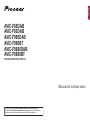 1
1
-
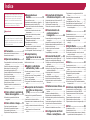 2
2
-
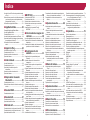 3
3
-
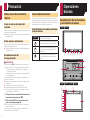 4
4
-
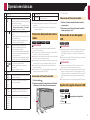 5
5
-
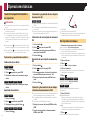 6
6
-
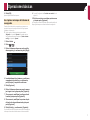 7
7
-
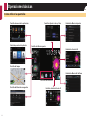 8
8
-
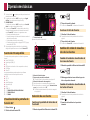 9
9
-
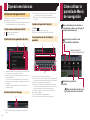 10
10
-
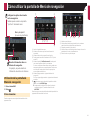 11
11
-
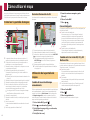 12
12
-
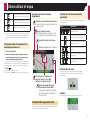 13
13
-
 14
14
-
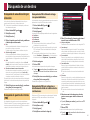 15
15
-
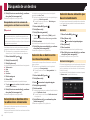 16
16
-
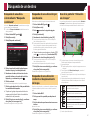 17
17
-
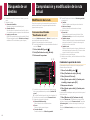 18
18
-
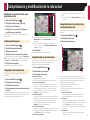 19
19
-
 20
20
-
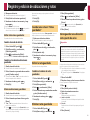 21
21
-
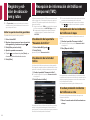 22
22
-
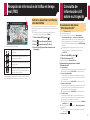 23
23
-
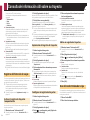 24
24
-
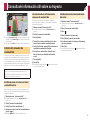 25
25
-
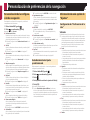 26
26
-
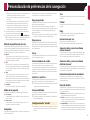 27
27
-
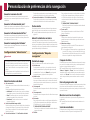 28
28
-
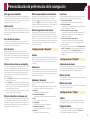 29
29
-
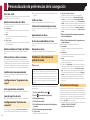 30
30
-
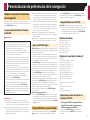 31
31
-
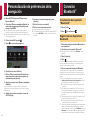 32
32
-
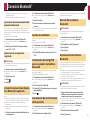 33
33
-
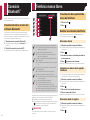 34
34
-
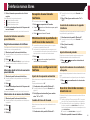 35
35
-
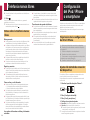 36
36
-
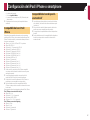 37
37
-
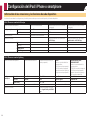 38
38
-
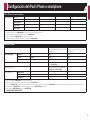 39
39
-
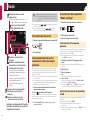 40
40
-
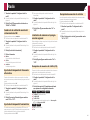 41
41
-
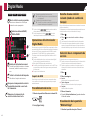 42
42
-
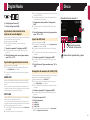 43
43
-
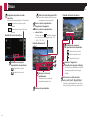 44
44
-
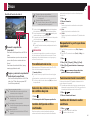 45
45
-
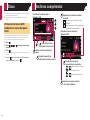 46
46
-
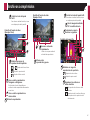 47
47
-
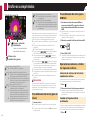 48
48
-
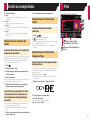 49
49
-
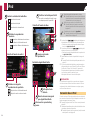 50
50
-
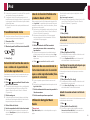 51
51
-
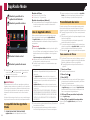 52
52
-
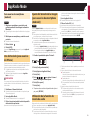 53
53
-
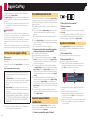 54
54
-
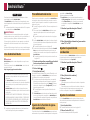 55
55
-
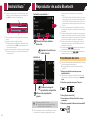 56
56
-
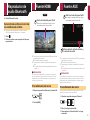 57
57
-
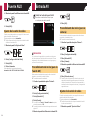 58
58
-
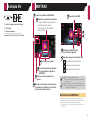 59
59
-
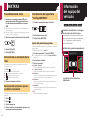 60
60
-
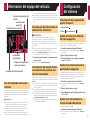 61
61
-
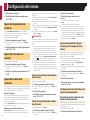 62
62
-
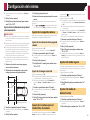 63
63
-
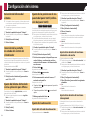 64
64
-
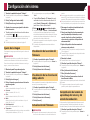 65
65
-
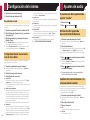 66
66
-
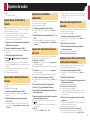 67
67
-
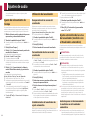 68
68
-
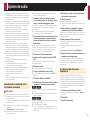 69
69
-
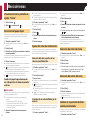 70
70
-
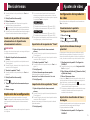 71
71
-
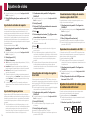 72
72
-
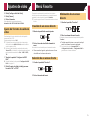 73
73
-
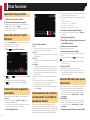 74
74
-
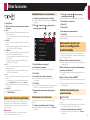 75
75
-
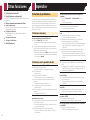 76
76
-
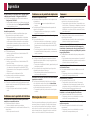 77
77
-
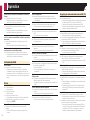 78
78
-
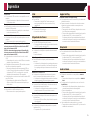 79
79
-
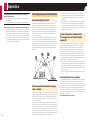 80
80
-
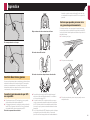 81
81
-
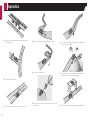 82
82
-
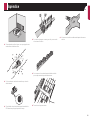 83
83
-
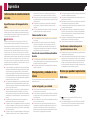 84
84
-
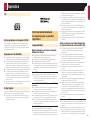 85
85
-
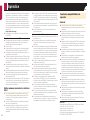 86
86
-
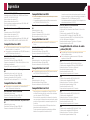 87
87
-
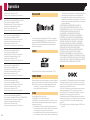 88
88
-
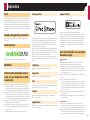 89
89
-
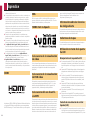 90
90
-
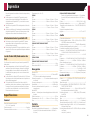 91
91
-
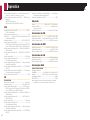 92
92
-
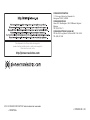 93
93
Pioneer AVIC-F80DAB-C Manual de usuario
- Tipo
- Manual de usuario
- Este manual también es adecuado para
Documentos relacionados
-
Pioneer AVIC F9880 DAB El manual del propietario
-
Pioneer AVH-X8800BT Manual de usuario
-
Pioneer AVH-Z9100DAB Manual de usuario
-
Pioneer SPH-DA120 Manual de usuario
-
Pioneer AVH-Z7000DAB Manual de usuario
-
Pioneer AVIC F8430 BT Manual de usuario
-
Pioneer AVIC F3210 BT Manual de usuario
-
Pioneer AVH-X7700BT Manual de usuario
-
Pioneer AVH-X7500BT Manual de usuario
-
Pioneer AVIC Z1000 DAB Manual de usuario